Page 1

!!!"#$%&%#'"()*+!,&()*,
-,.%'/,012)301#0)43(/15641.,/1'3##)0/15/
7- .XO OD Q× P N× ODYX]X
89:;<=>9>?
8@:;<=>9>?
Page 2
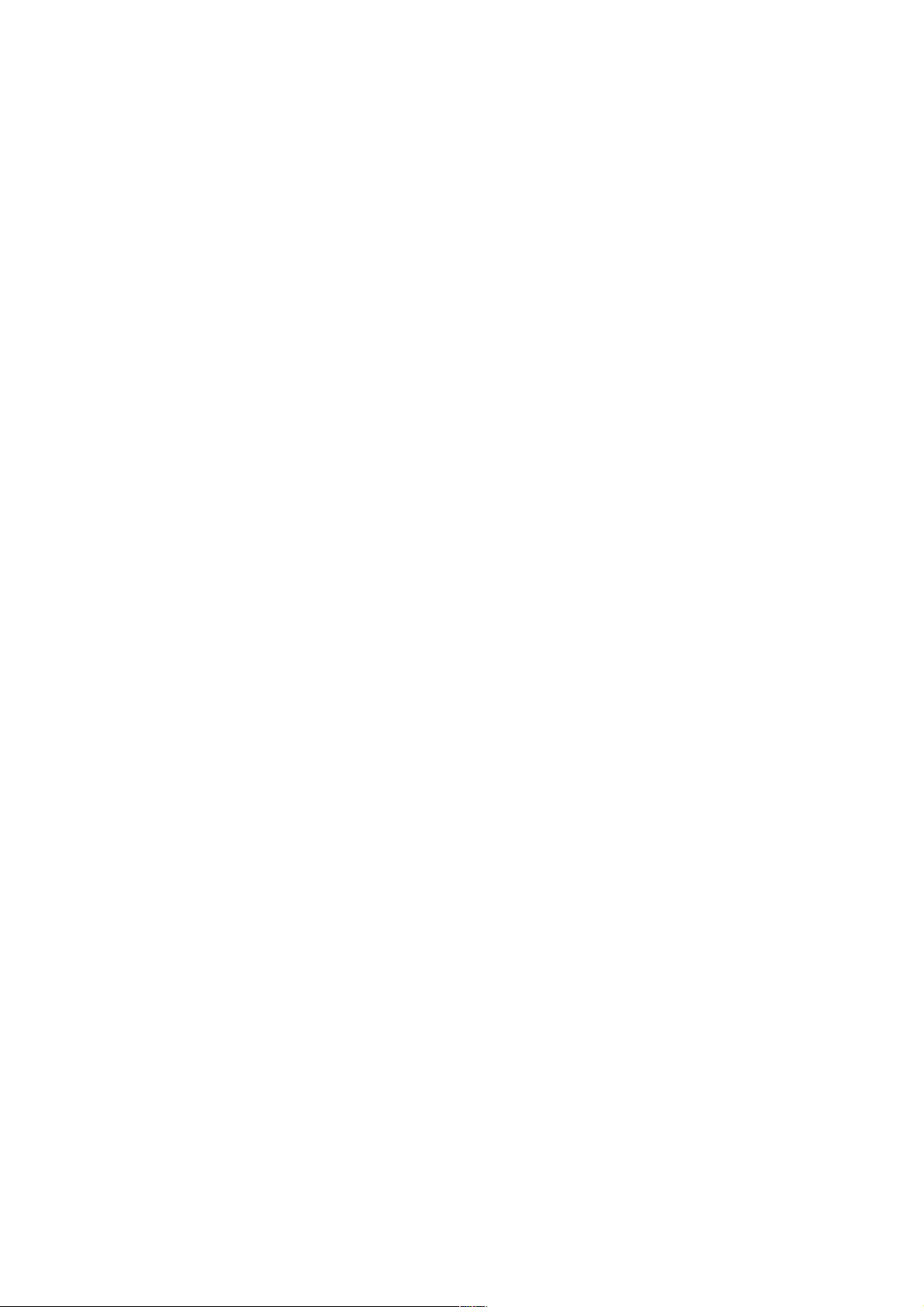
!"#"$%$&'()(*+),*-$./)+)01$2+-345'()31$6787
7PKDNODU×VDNO×G×U7HNQLN|]HOOLNOHU|QFHGHQELOGLULOPHNVL]LQ
GHĚLŕWLULOHELOLU7LFDULPDUNDODU.RQLQNOLMNH3KLOLSV(OHFWURQLFV19ŕLUNHWL
YH\DVDKLSOHULQLQPDO×G×U
3KLOLSVGDKD|QFHGHQJHUHNOLWHGDULNOHULVDĚODPDN]RUXQGDROPDGDQ
LVWHGLĚL]DPDQUQOHULGHĚLŕWLUPHKDNN×Q×VDNO×WXWPDNWDG×U%XNXOODQ×P
N×ODYX]XQGDEXOXQDQLoHULĚLQVLVWHPLQNXOODQ×PDPDF×QDX\JXQROGXĚX
GŕQOPHNWHGLUhUQQYH\DUQHDLWD\U×PRGOOHULQ\DGD
SURVHGUOHULQEXUDGDEHOLU WLOHQDPDoODU×QG×ŕ×QGDNXOODQ×OPDV×KDOLQGH
V|]NRQXVXNXOODQ×PD\|QHOLNJHoHUOLOLNYHX\JXQOXNRQD\×Q×QDO×QPDV×
JHUHNLU3KLOLSVLoHULĚLQ$%'SDWHQW\DVDODU×Q×LKODOHWPHGLĚLQLJDUDQWL
HWPHNWHGLU%DŕNDKHUKDQJLELUDo×N\DGD]×PQLJDUDQWLYHULOPHPHNWH9
GLU
!"#"$%&
+LoELUSDUoDNXOODQ×F×WDUDI×QGDQWDPLUHGLOHELOLUQLWHOLNWHGHĚLOGLU+LoELU
]DPDQNDSDNODU×DoPD\×QYH\Do×NDUPD\×QKDYDODQG×UPDGHOLNOHULQH
\DEDQF×FLVLPOHUVRNPD\×QYH\DEHOLUOLNRQHNW|UOHUHX\JXQROPD\DQ
FLVLPOHUWDNPD\×Q2QDU×P\DOQ×]FD3KLOLSV6HUYLV0HUNH]OHULYHUHVPL
RQDU×PDW|O\HOHULQFH\DS×ODELOLU$NVLWDNGLUGHGROD\O×\DGDGROD\V×]WP
JDUDQWLOHULQJHoHUVL]ROPDV×QDQHGHQRODFDNW×U%XN×ODYX]GDDo×NoD
\DVDNODQDQLŕOHPOHUD\DUODPDODUYH\D|QHULOPH\HQ\DGDL]LQ
YHULOPH\HQPRQWDMSURVHGUOHULJDUDQWL\LJHoHUVL]N×ODFDNW×U
'&()*+,-.*++&(+*#&
%X/&'UQQGH\NVHNVD\×GDUHQNOLSLNVHOEXOXQPDNWDG×U(WNLQ
SLNVHOOHUL]HULQGHROVDGDHNUDQGDVUHNOLVL\DKYH\DSDUODN
QRNWDODUN×UP×]×\HŕLOYH\DPDYLJ|UOHELOLU%XHNUDQ×Q\DS×VDO
|]HOOLĚLGLU\D\J×QVHNW|UVWDQGDUWODU×QDX\JXQGXUYHELUDU×]DGHĚLOGLU
$o×NND\QDN\D]×O×P×
%XWHOHYL]\RQGDDo×NND\QDN\D]×O×P×YDUG×U3KLOLSVEXUDGDLVWHN]HULQH
ND\QDNGDĚ×W×P×IL]LNVHOJHUoHNOHŕWLUPHNWHQGDKDID]ODWXWPD\DQELU
FUHWOH\D]×O×PDO×ŕYHULŕLLoLQPŕWHULWDUDI×QGDQNXOODQ×ODQRUWDPGDLOJLOL
ND\QDNNRGXQXQWDPELUPDNLQHQLQRNX\DELOGLĚLNRS\DV×Q×QWHVOLPYH
KD]×UHGLOPHVLQLWHNOLIHGHU%XWHNOLIUQQVDW×QDOPDV×Q×L]OH\HQ
\×OO×NELUG|QHPLoLQJHoHUOLGLU.D\QDNNRGXQXDOPDNLoLQDŕDĚ×GDNL
DGUHVHPHNWXSJ|QGHULQ
2SHQ6RXUFH7HDP3KLOLSV(OHFWURQLFV
+LJK7HFK&DPSXV%OG+7&
$((LQGKRYHQ
7KH1HWKHUODQGV
(PDLORSHQVRXUFH#SKLOLSVFRP
(0)X\XPOXOXĚX
.RQLQNOLMNH3KLOLSV(OHFWURQLFV19KHUKDQJLELUHOHNWURQLNDOHWJLEL
JHQHODQODPGDHOHNWURPDQ\HWLNVLQ\DOOHU\D\PD\DGDDOPD\HWHQHĚLQH
VDKLSWNHWLFLOHULKHGHIOH\HQELUoRNUQUHWLUYHVDWDU3KLOLSV·LQHQ
|QHPOLdDO×ŕPD3UHQVLSOHULQGHQELULUQOHULLoLQJHUHNOLWPVDĚO×NYH
JYHQOLNWHGELUOHULQLDOPDN\DVDOJHUHNOLOLNOHUOHX\XPLoLQGHROPDNYH
UQOHULQUHWLPWDULKLQGHJHoHUOLRODQ(0)VWDQGDU WODU×QDX\PDNW×U
3KLOLSVVDĚO×NDo×V×QGDQ]DUDUO×HWNLOHULEXOXQPD\DQUQOHU
JHOLŕWLUPHNWHUHWPHNWHYHSD]DUODPDNWDG×U3KLOLSVWPUQOHULQLQ
NXODQ×PDPDoODU×GRĚUXOWXVXQGDNXOODQ×OPDODU×GXUXPXQGD
JQP]GHNLELOLPVHOYHULOHUHJ|UHJYHQOLRODUDNNXOODQ×ODELOHFHNOHULQL
RQD\ODU3KLOLSVXOXVODUDUDV×(0)YHJYHQOLNVWDQGDUWODU×Q×Q
JHOLŕWLULOPHVLQGHHWNLQELUUROR\QDG×Ě×QGDQVWDQGDUWODŕPDNRQXVXQGDNL
JHOLŕPHOHULUQOHULQHK×]O×ELUŕHNLOGH\DQV×WDELOPHNWHGLU
(6'NXUDOODU×
%XFLKD](6'LoLQSHUIRUPDQVNULWHUL$JHUHNOLOLNOHULQLNDUŕ×ODPDNWDG×U
&LKD]HOHNWURVWDWLN\NERŕDO×P×QHGHQL\OH'/1$PRGXQGD
NXUWDU×ODPD]VDNXOODQ×F×Q×QPGDKDOHHWPHVLJHUHNLU
7HOLIKDNODU×
9(6$)'0,YH9(6$0RQWDM8\XPOXOXNORJRVX9LGHR(OHNWURQLN
6WDQGDUWODU×%LUOLĚLQLQWLFDULPDUNDODU×G×U
'ROE\/DERUDWRULHVOLVDQV×\ODUHWLOHQ¶'ROE\·¶3UR/RJLF·YHoLIW'
VLPJHVL'ROE\/DERUDWRULHVLQWLFDULPDUNDODU×G×U
:LQGRZV0HGLD%LUOHŕLN'HYOHWOHUYHYH\DGLĚHUONHOHUGH0LFURVRIW
&RUSRUDWLRQ×QWHVFLOOLWLFDULPDUNDV×YH\DWLFDULPDUNDV×G×U
'/1$'/1$ORJRVXYH'1/$&HUWLILHG'LJLWDO/LYLQJ1HWZRUN
$OOLDQFH×QWLFDULPDUNDODU×VHUYLVPDUNDODU×YH\DVHU WLILNDV\RQ
PDUNDODU×G×U
'LĚHUWPWHVFLOOLYH\DWHVFLOVL]WLFDULPDUNDODULOJLOLVDKLSOHULQLQ
PONGU
Page 3
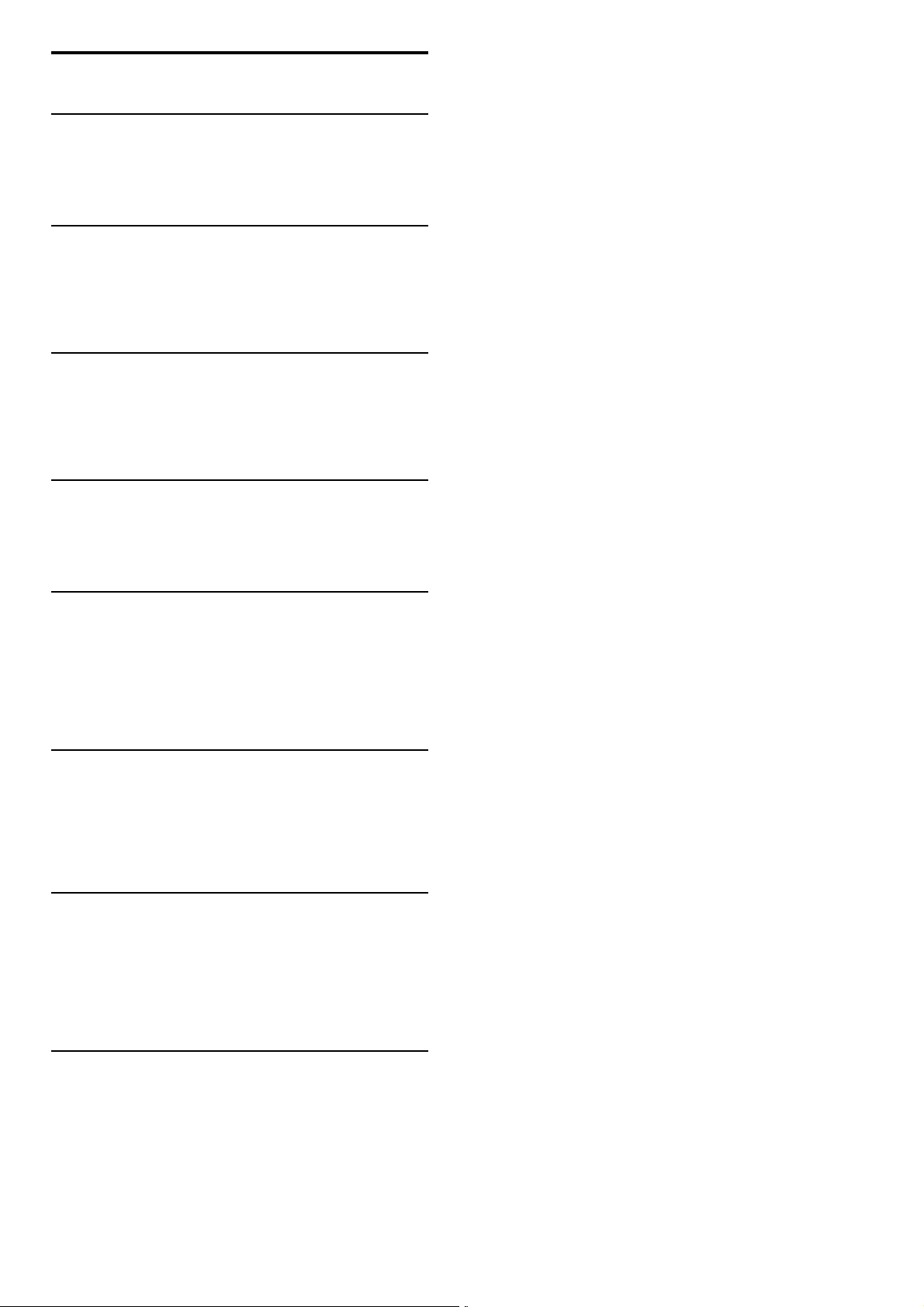
1
1.1
1.2
1.3
1.4
1.5
2
2.1
2.2
2.3
2.4
2.5
2.6
3
3.1
3.2
3.3
3.4
3.5
3.6
4
4.1
4.2
4.3
4.4
4.5
5
5.1
5.2
5.3
5.4
5.5
5.6
5.7
5.8
6
6.1
6.2
6.3
6.4
6.5
6.6
6.7
7
7.1
7.2
7.3
7.4
7.5
7.6
7.7
7.8
!çindekiler
Ba"langıç 4
TV turu 4
Kurulum 10
TV üzerindeki tu!lar 16
TV'nizi kaydettirin 18
Yardım ve destek 19
TV'nizin kullanımı 20
Uzaktan kumanda 20
Menüler 23
TV "zleme 27
Ba#lı cihazdan izleyin 31
Ambilight 32
Net TV 34
Daha fazla bilgi ... 38
Metin 38
Etkile!imli TV 40
Multimedya 41
Zamanlayıcılar ve kilitler 43
Altyazılar ve diller 44
Evrensel eri!im 45
Kurulum 46
Görüntü, Ses, Ambilight 46
Kanallar 48
A# 50
Cihazlar 51
Yazılım 53
Ba#lantılar 54
"lk ba#lantılar 54
Kablolar hakkında 55
Cihazların ba#lanması 57
Daha fazla cihaz ba#lanması 64
A# 68
SD kart 70
Ortak Arayüz CAM 71
3D 72
Sorun giderme 73
"leti!im Bilgileri 73
TV ve uzaktan kumanda 74
TV kanalları 75
Görüntü ve ses 76
Cihazlar 77
Multimedya 78
A# 79
Teknik özellikler 80
Yazılım 80
Çevresel 81
Güç ve alım 82
Ekran ve ses 83
Ekran çözünürlükleri 84
Multimedya 85
Ba#lanabilirlik 86
Boyutlar ve a#ırlıklar 87
Dizin 88
"çindekiler 3
Page 4
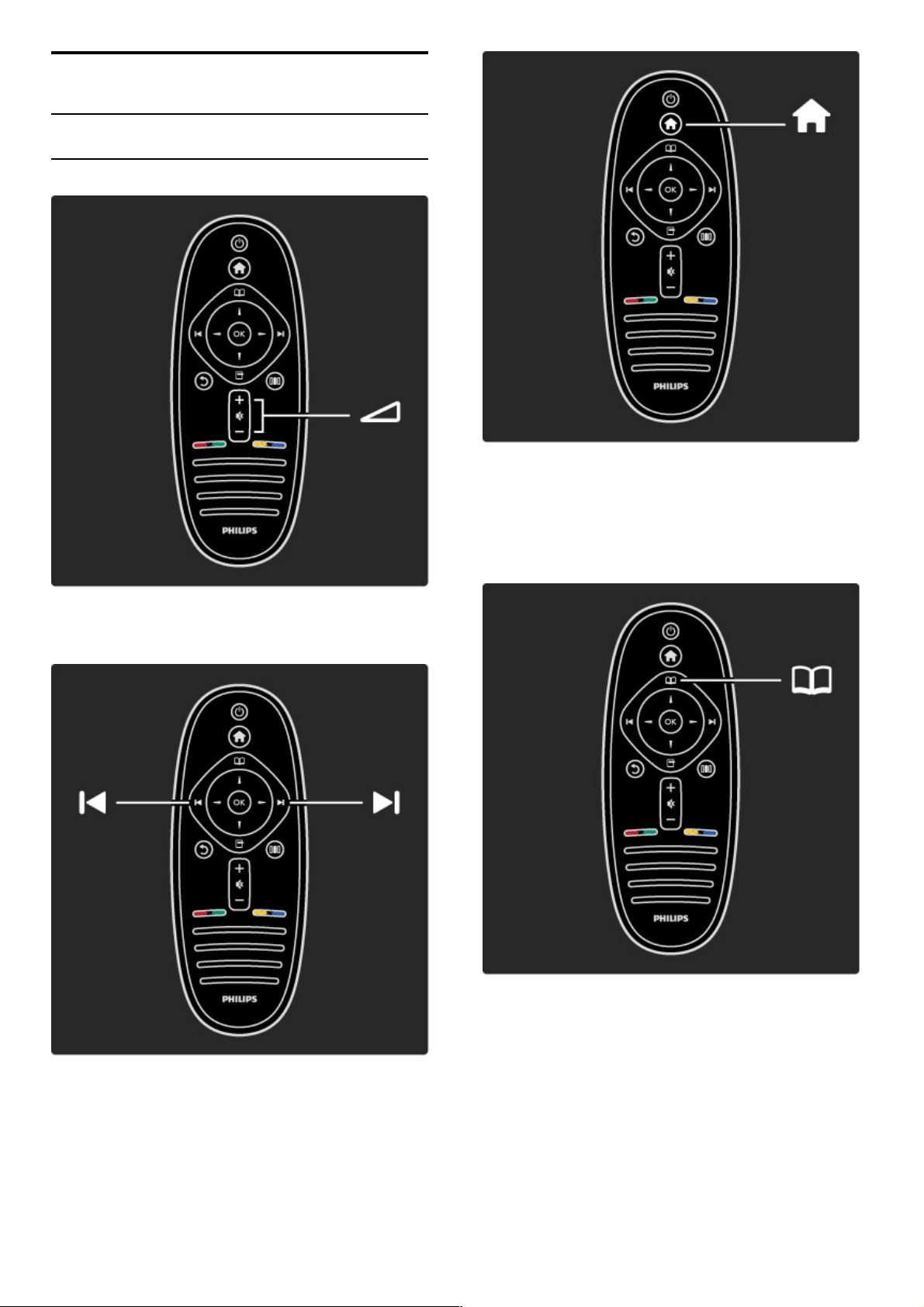
1
1.1
Ba!langıç
TV turu
Uzaktan kumanda
Sesi seviyesini ayarlar.
Daha fazla bilgi ...
TV kanallarını de!i"tirir.
Daha fazla bilgi ...
Ana menüyü haçar veya kapatır.
Ana menüde bir TV etkinli!ini ba"latabilir veya sonlandırabilirsiniz.
Örne!in TV izleyebilir veya ba!lı bir DVD oynatıcıdaki filmi
izleyebilirsiniz.
Daha fazla bilgi ...
Gözatma menüsünü eaçar veya kapatır.
Gözatma menüsünden Metin, Kanal listesi veya TV program
rehberini açabilirsiniz.
Daha fazla bilgi ...
4 Ba"langıç / TV turu
Page 5
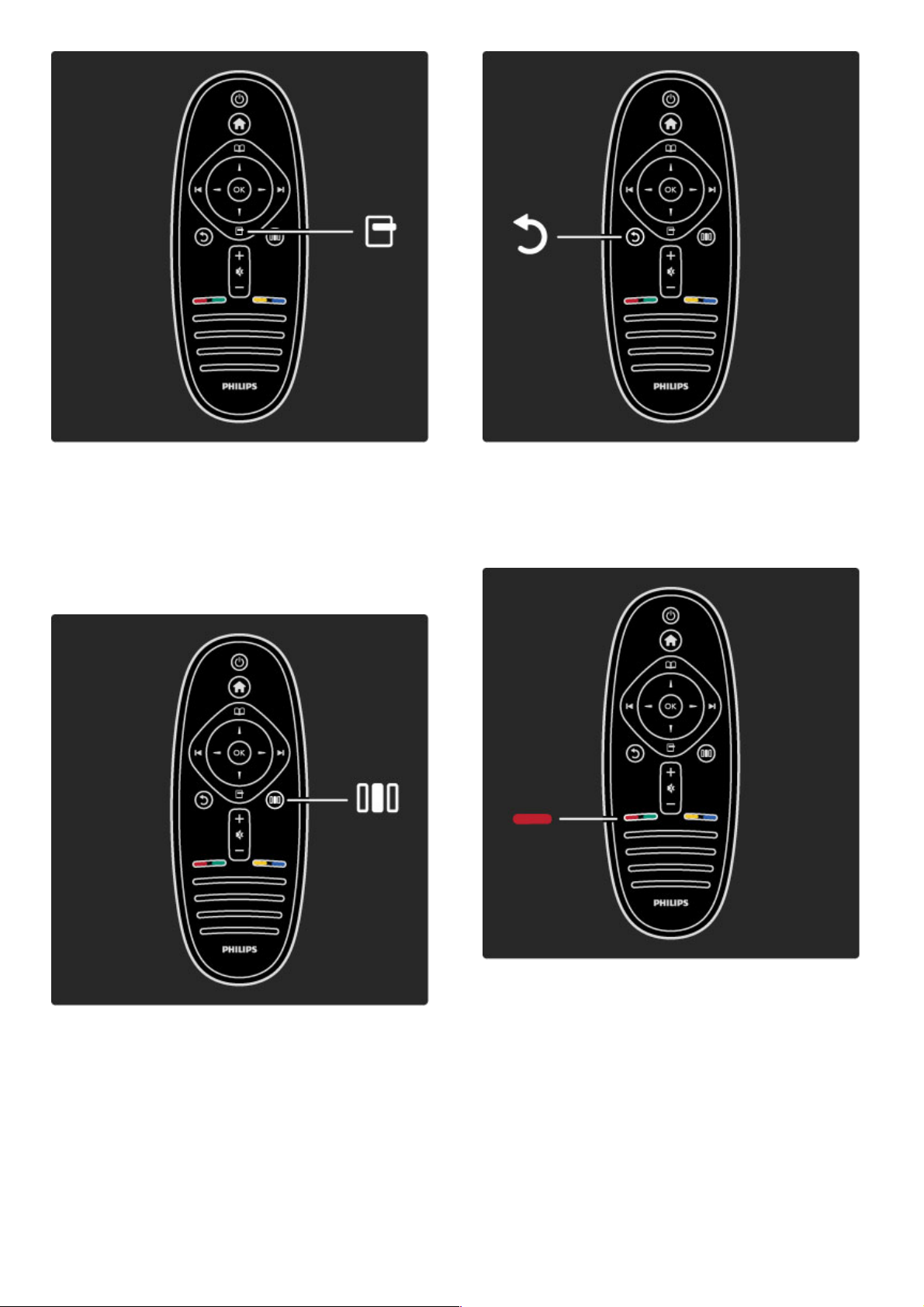
Seçenekler menüsünü oaçar veya kapatır.
Seçenekler menüsünde ekranda gösterilenler ile ilgili ayarları
seçebilirsiniz.
Bir kanalı izlerken, kanalı favori olarak i!aretleyin veya ekranda
gösterilen ve foto"raflarınızı içeren slayt gösterisini durdurun.
Daha fazla bilgi ...
Ayar menüsünü saçar veya kapatır.
Ayar menüsünde bazı görüntü ve ses ayarlarını kolayca
yapabilirsiniz.
Daha fazla bilgi ...
Geri b.
Geri tu!u ile önceki TV kanalına dönebilir veya bir menü içinde bir
adım geri gidebilirsiniz.
Daha fazla bilgi ...
Kırmızı
Kırmızı tu! ile kırmızı seçene"i seçebilir veya dijital Etkile!imli TV
servislerini veya bazı TV tanıtım kliplerini açabilirsiniz.
Daha fazla bilgi ...
Ba!langıç / TV turu 5
Page 6
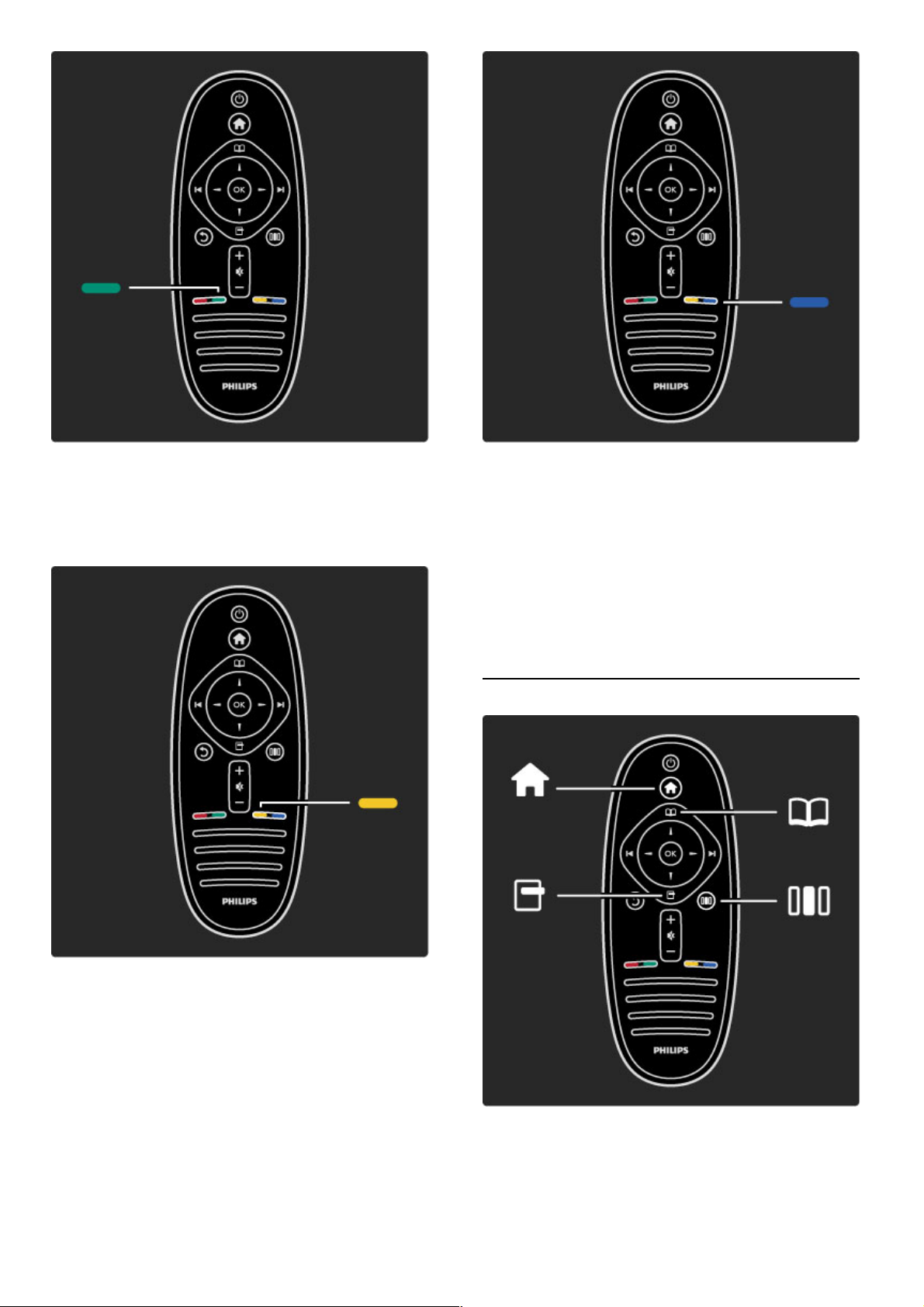
Ye!il
Ye!il tu! ile ye!il seçene"i seçebilir veya Çevreci ayarları
seçebilirsiniz.
Daha fazla bilgi ...
Sarı
Sarı tu! ile sarı seçene"i seçebilir veya Yardım menüsünü
açabilirsiniz.
Daha fazla bilgi ...
Mavi
Mavi tu!la, mavi seçene"i seçersiniz.
Daha fazla bilgi ...
Uzaktan kumanda hakkında daha fazla bilgi için bkz. Yardım >
TV'nizin kullanımı > Uzaktan Kumanda > Genel bilgiler .
Veya herhangi bir konuyu aramak için ¬ Arama sayfasına
gidebilirsiniz.
Bir sonraki TV turunu seçmek için u tu!una basın.
TV menüleri
6 Ba!langıç / TV turu
Page 7
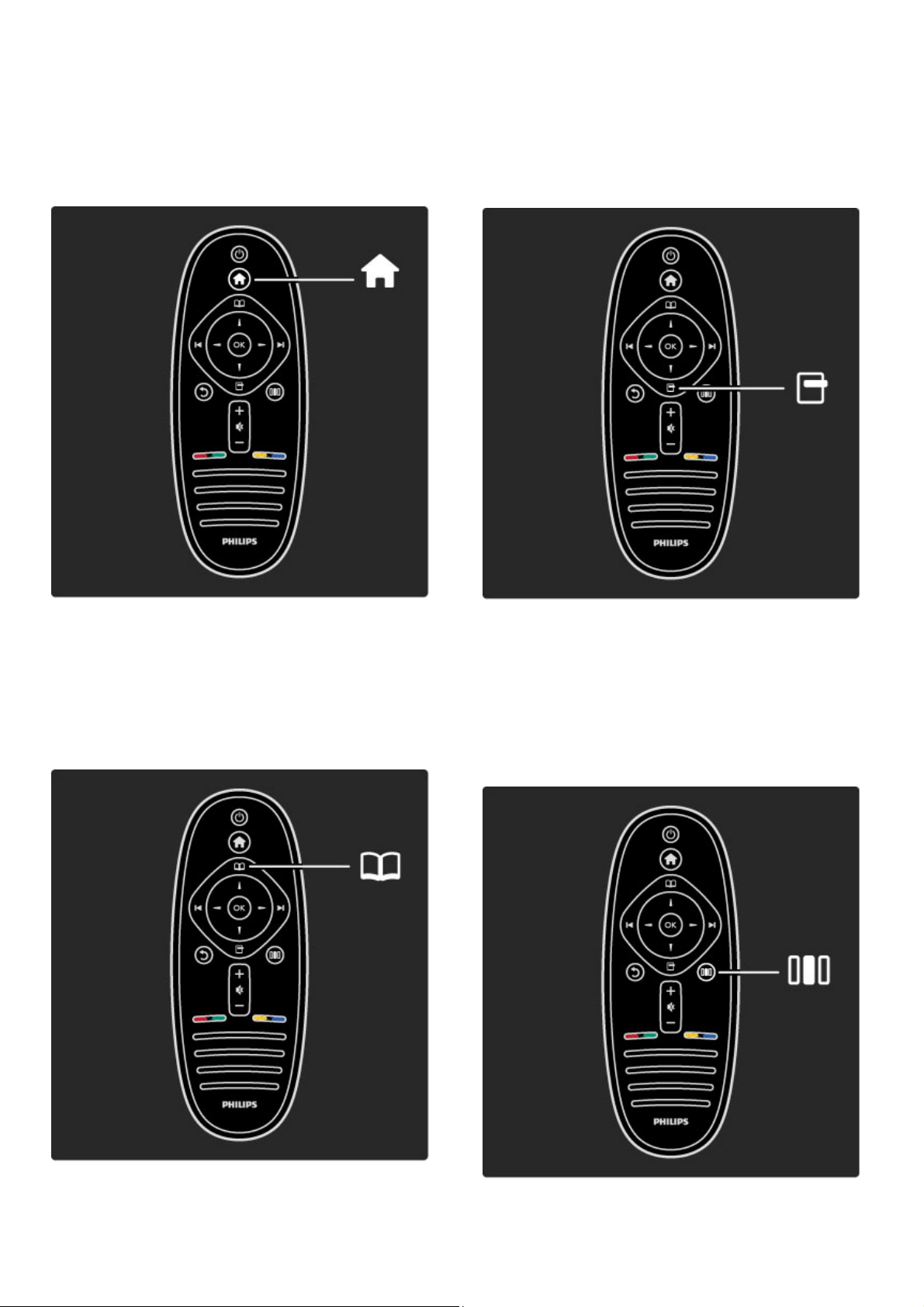
TV'yi 4 menü ile çalı!tırabilirsiniz.
Belirli kullanım amaçlarını ke!fedin ve ö"renin.
• Ana Sayfa menüsü
• Gözatma menüsü
• Seçenekler menüsü
• Ayar menüsü
Daha fazla bilgi ...
Ana menüyü haçar veya kapatır.
TV'yi çalı!tırmak için ba!langıç noktası olarak Ana menüyü açın.
Ana menüde bir TV etkinli"ini ba!latabilir veya sonlandırabilirsiniz.
Örne"in TV izleyebilir - TV !zle - veya ba"lı bir DVD oynatıcıdaki
filmi izleyebilirsiniz.
Daha fazla bilgi ...
Gözatma menüsünü eaçar veya kapatır.
Ana menüde bir etkinlik ba!lattıktan sonra etkinlik içeri"ini bulmak
için Gözatma menüsünü açın.
TV izlerken Kanal listesinde bir kanal bulabilir veya Metin
açabilirsiniz.
Daha fazla bilgi ...
Seçenekler menüsünü açar veya kapatır o
Ekranda gösterilenler ile ilgili bir ayarı seçmek için Seçenekler
menüsünü açın.
Bir kanalı izlerken favori olarak i!aretleyebilirsiniz, ancak aynı
zamanda bir DVD filmi izlerken de DVD disk menüsünü
açabilirsiniz.
Daha fazla bilgi ...
Ba!langıç / TV turu 7
Page 8
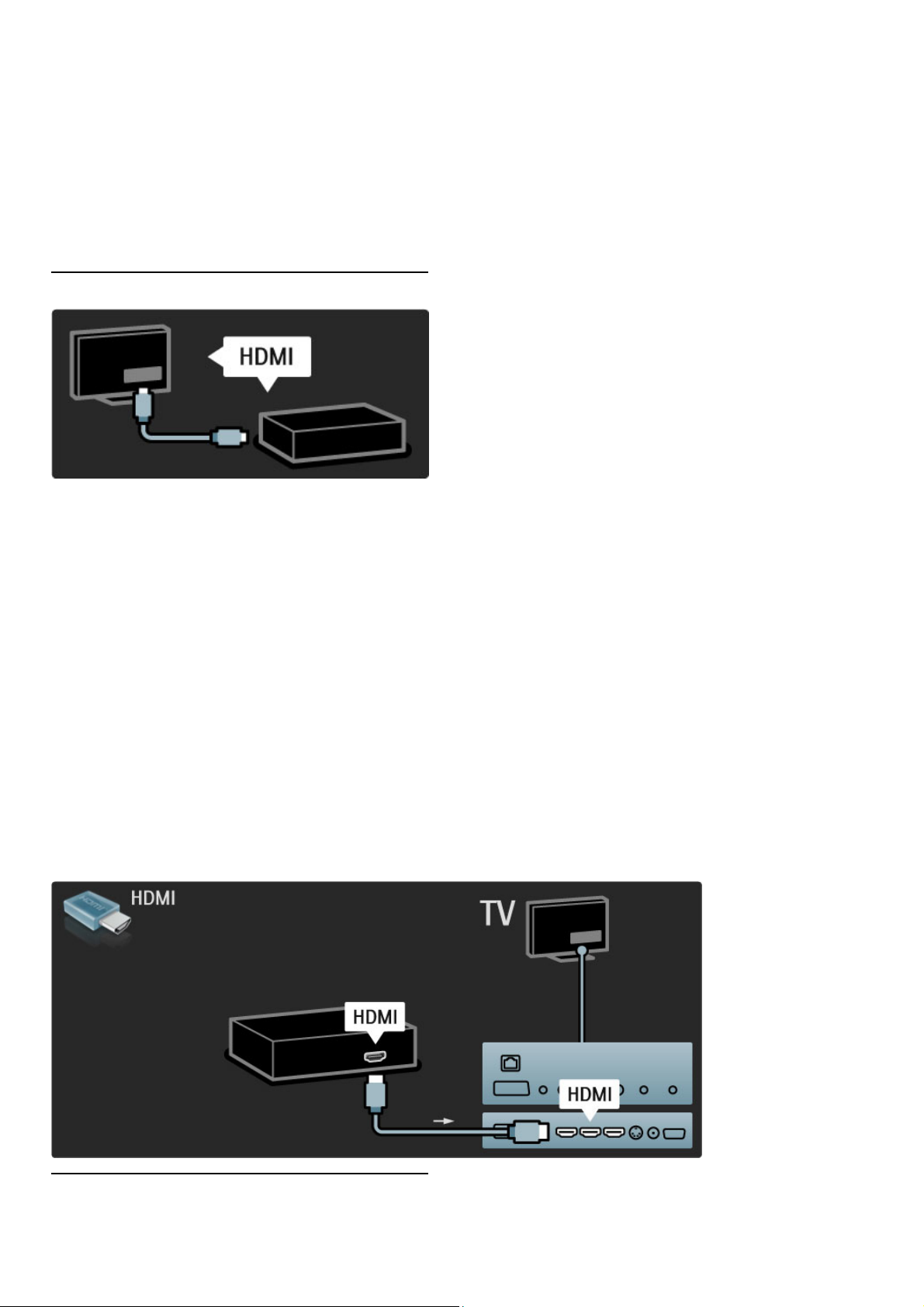
Ayar menüsünü açar veya kapatır s
Görüntü ve ses ayarlarını hızlı bir !ekilde yapmak için Ayar
menüsünü açın.
Akıllı görüntü ayarını oyun oynamak için ideal olan Oyun olarak
seçebilirsiniz veya TV hoparlörlerinin Surround ayarını
de"i!tirebilirsiniz.
Daha fazla bilgi ...
Yardım içinde herhangi bir konuyu aramak için ¬ Arama
sayfasına gidebilirsiniz.
Cihazları ba!lamak
Bir DVD, Blu-ray Disk oynatıcı veya oyun konsolu ba"lamak için,
HDMI ba"lantısını kullanın.
HDMI ba"lantısı en iyi görüntü ve ses kalitesini sa"lar ve
cihazınızda EasyLink (HDMI-CEC) varsa TV cihazı Ana menüye
otomatik olarak ekleyebilir.
Daha fazla bilgi ...
Bir cihaz Ana menüye eklendi"i zaman programını izlemek için
seçebilirsiniz. Cihazda EasyLink yoksa veya HDMI ba"lantısını
kullanmıyorsanız, Cihazlarınızı ekleyin ö"esini kullanarak ba"lanan
cihazı Ana menüden eklemelisiniz.
Cihazlarınızı ekleme hakkında daha fazla bilgi için bkz. Yardım >
TV'nizin kullanımı > Menüler > Ana menü.
EasyLink hakkında daha fazla bilgi için bkz. Yardım > Ayarlar >
EasyLink HDMI-CEC.
Daha fazla bilgi ...
Yardım > Ba!lantılar bölümündeki bu tür çizimler, en yaygın
kullanılan bir çok cihaza ba"lanmanıza yardımcı olacaktır.
Yüksek Çözünürlüklü TV
8 Ba!langıç / TV turu
Page 9
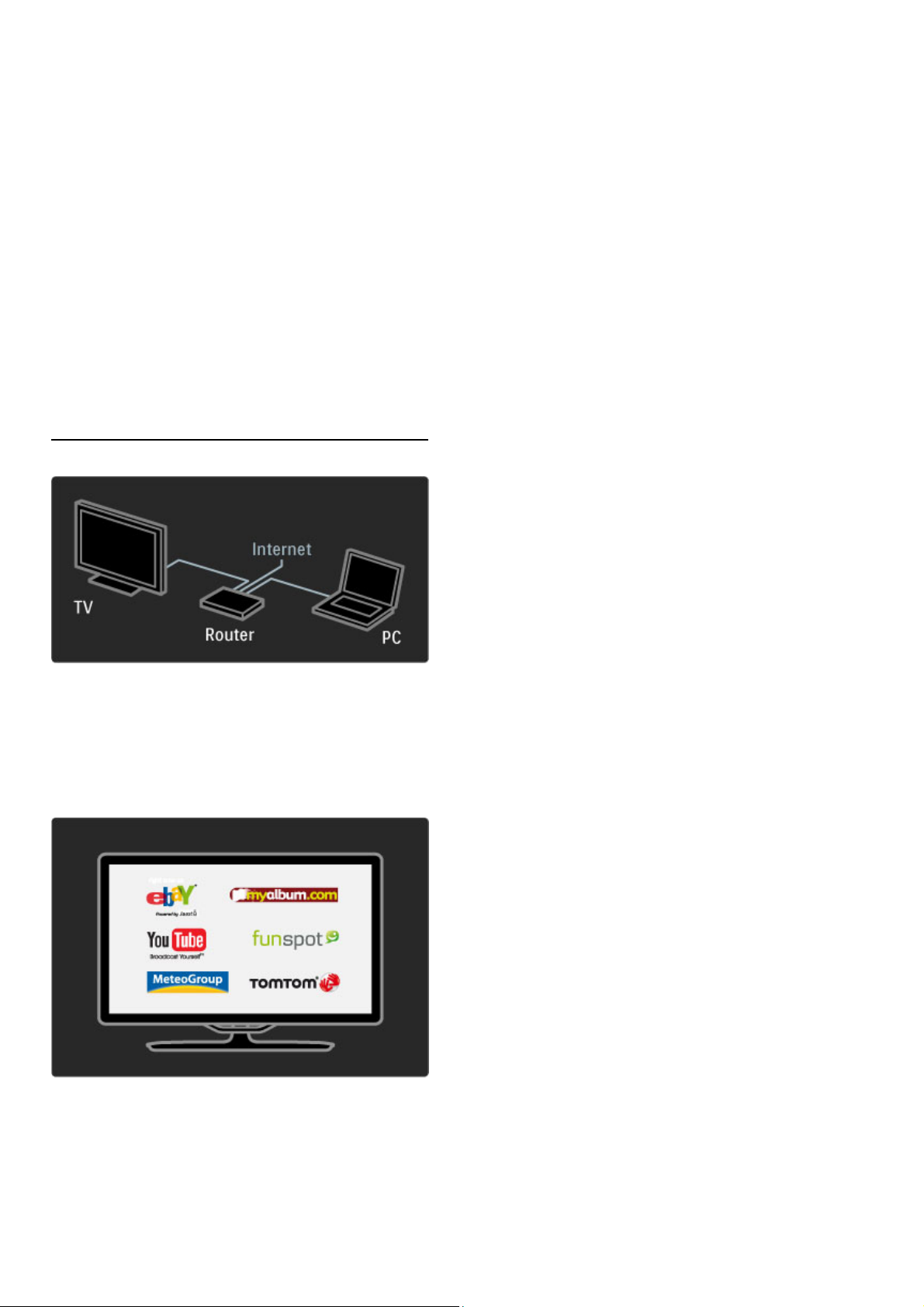
Bu TV Yüksek Çözünürlüklü programları görüntüleyebilir, ancak
HD TV'nin keyfini çıkarabilmek için öncelikle programları HD
olarak almanız gerekir. HD programlar izlemiyorsanız, görüntü
kalitesi normal TV'deki gibi olacaktır.
A!a"ıdaki kaynaklardan HD TV izleyebilirsiniz . . .
• Blu-ray Disk oynatıcı
• HDMI ile ba"lanmı! bir Dijital HD alıcı ve HD programlara
abonelik
• Kablosuz HD yayıncısı
• dijital bir a" üzerinde HD sunan kanallar
• HDMI ile ba"lı ve bir HD oyun oynatan HD oyun konsolu
Daha fazla bilgi ...
HD video klibi
HD TV'nin !a!ırtıcı netli"ini ve görüntü kalitesini görmek için Ana
menüden Yüksek Çözünürlük video klibini oynatabilirsiniz. Ana
sayfa > Ayarlar > Demo izle (Ayarlar menüsünün ikinci
sayfasında) ö"elerine basın.
Daha fazla bilgi için satıcınıza ba!vurun.
Ülkenizdeki HD kanalları veya sa"layıcıların listesi ile ilgili SSS'ı
bulmak için www.philips.com/support adresine gidin.
A! ve Net TV
PC a!ı
TV'yi PC a"ınıza ba"layabilirsiniz. PC'nizdeki resimlerinizin,
videolarınızın ve müzik dosyalarınızın tadını büyük bir TV
ekranından çıkarın.
PC A"ı hakkında daha fazla bilgi için bkz. Yardım > Ayarlar > A!.
Daha fazla bilgi ...
Net TV
Ev a"ınıza # nternet ba"lantınız varsa, Net TV'ye ba"lanabilirsiniz.
Net TV size çevrimiçi filmler, resimler, müzik, e"lenceli bilgiler,
oyunlar ve çok daha fazlasını sunar.
Net TV hakkında daha fazla bilgi için bkz. Yardım > TV'nizin
kullanımı > Net TV.
Daha fazla bilgi ...
Ba!langıç / TV turu 9
Page 10
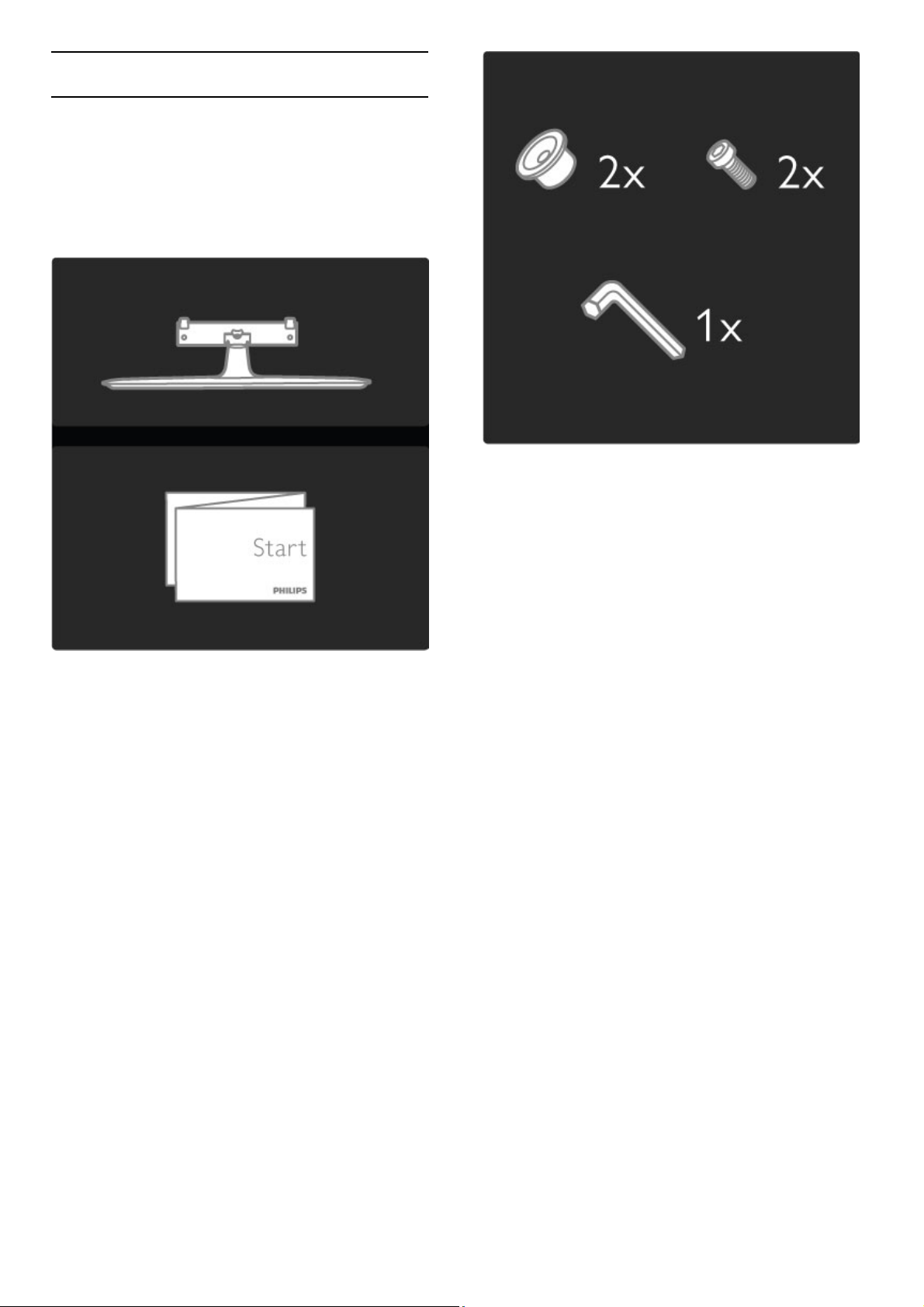
1.2 Kurulum
Duvara veya standa montaj
TV ile birlikte verilen 2'si 1 arada stand, masa üstü stand veya
duvara montaj braketi olarak kullanılabilir. 2'si 1 arada standı monte
etme talimatları da basılı Ba!langıç kılavuzunda verilmi!tir.
A!a"ıdaki sayfalarda verilen talimatları okuyun.
Daha fazla bilgi ...
Dikkat
TV'nin duvara montajı için özel beceri gereklidir ve yalnızca yetkili
personel tarafından yapılmalıdır. TV'yi duvara monte ederken
TV'nin a"ırlı"ına uygun !ekilde güvenlik standartlarına uyulmalıdır.
Ayrıca TV'ni yerle!tirmeden önce de güvenlik önlemlerini okuyun.
Koninklijke Philips Electronics N.V., kaza veya yaralanmaya neden
olan düzgün gerçekle!tirilmemi! montajlardan veya herhangi bir
montajdan ötürü hiçbir !ekilde sorumluluk kabul etmez.
Daha fazla bilgi ...
Gerekirse TV'yi standdan sökün.
TV'yi duvara monte etmek için, gösterildi"i gibi TV'yi TV standına
monte ederken kullanılan 2 vidaya ve 2 montaj diskine ihtiyacınız
olacaktır.
Daha fazla bilgi ...
Çubu"un ortasındaki cıvatayı TV ile birlikte verilen altıgen anahtar
ile sökün..
10 Ba!langıç / Kurulum
Page 11

Çubu!u gösterilen "ekilde çevirin.
Çubu!u stand üzerinde yeniden konumlandırın ve cıvatayı altıgen
anahtar ile sabitleyin.
Standı TV'ye sabitleyin.
Ba"langıç / Kurulum 11
Page 12
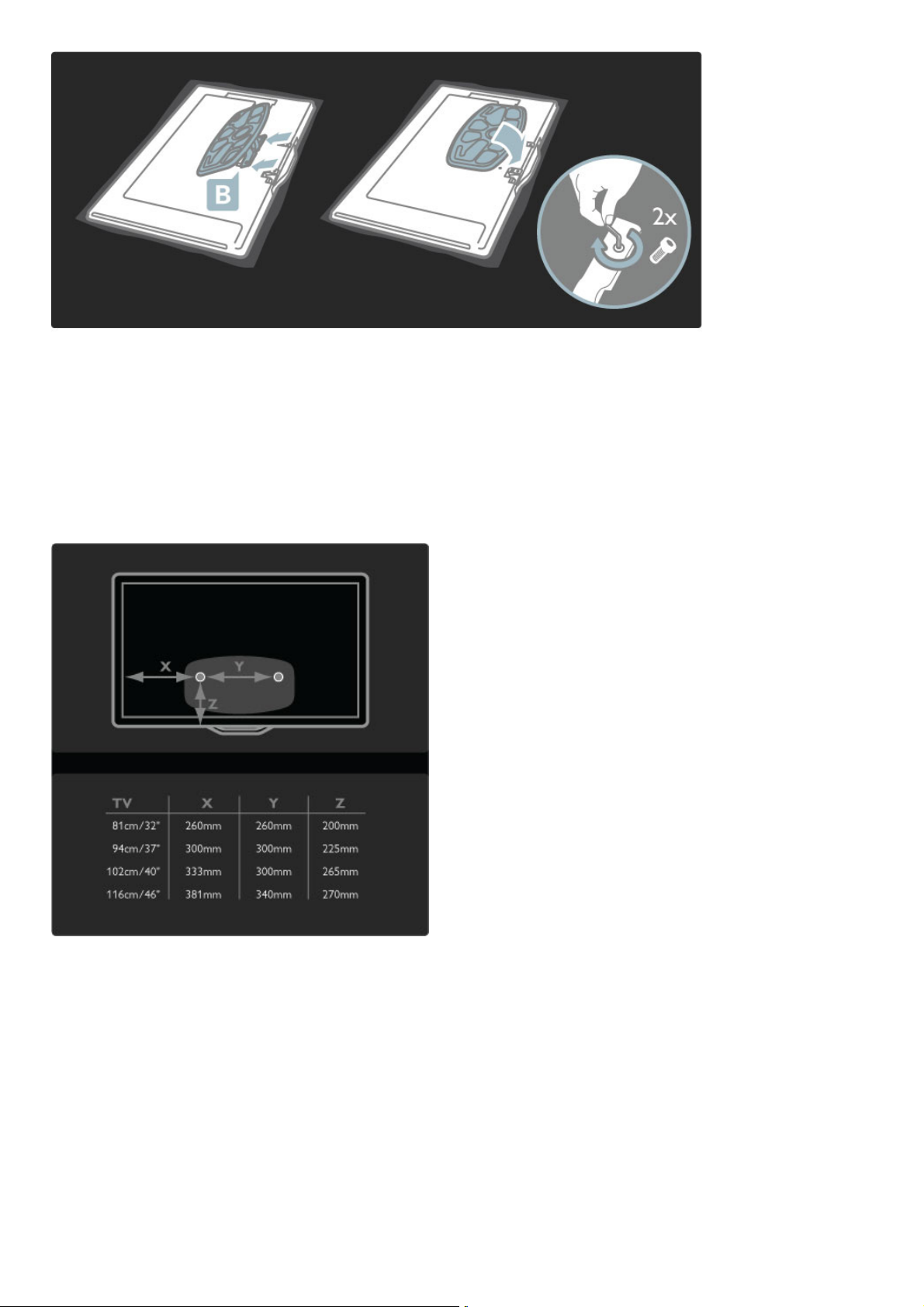
Oturdu!unuzda gözleriniz ekranın ortası ile aynı seviyedeyse, TV
do!ru yüksekli!e monte edilmi"tir.
#ki sabitleme noktası arasındaki uzaklık . . .
- 81cm/32 inç = 260mm
- 94cm/37 inç = 300mm
- 102cm/40 inç = 300mm
- 117cm/46 inç = 340mm
#ki montaj diskini sabitleyin. Maksimum çapı 6 mm olan vidalar
kullanın.
12 Ba"langıç / Kurulum
Page 13
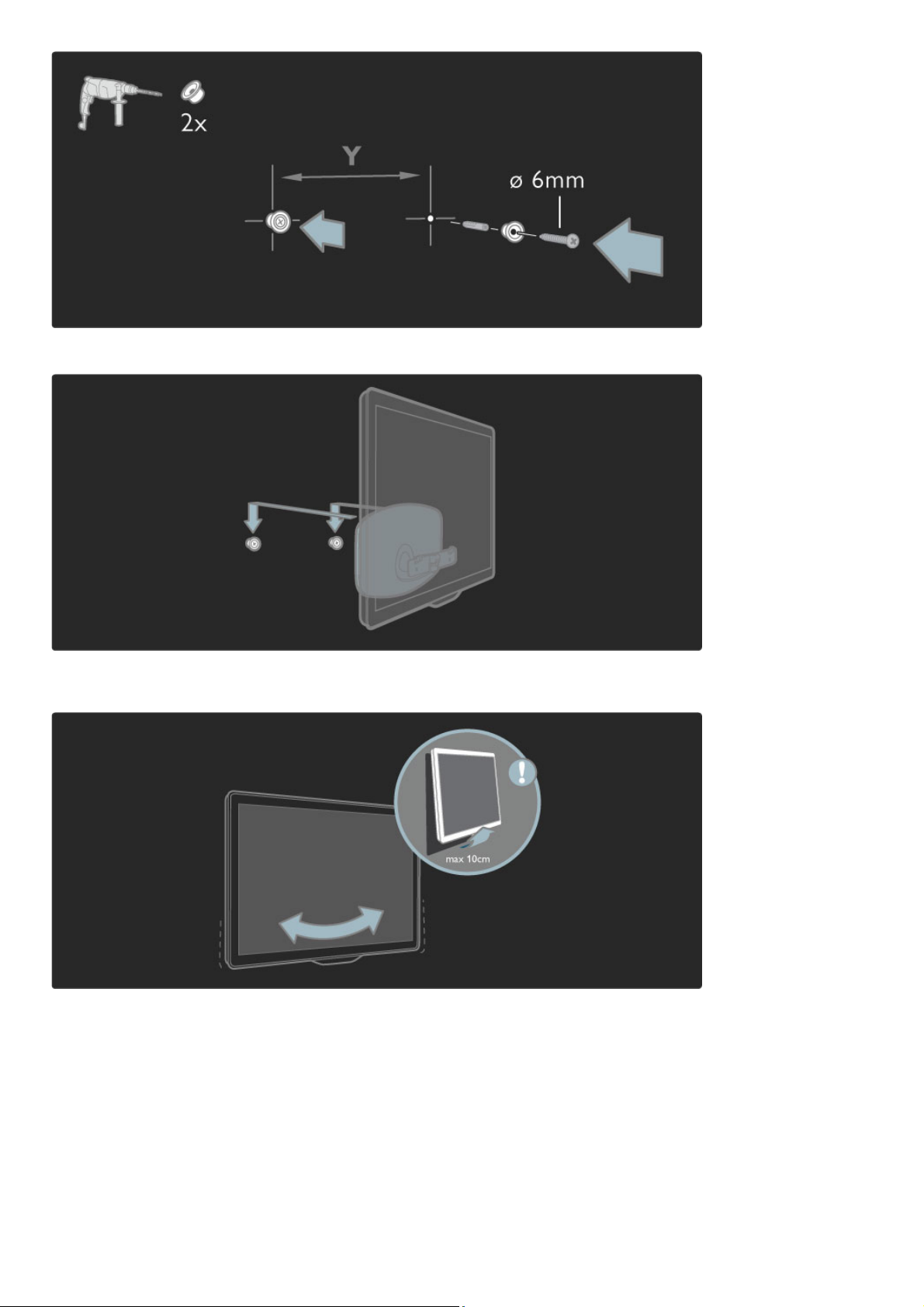
Standın alt plakasını montaj disklerine kaydırın.
TV'nin seviyesini ayarlamak için TV'nin alt kısmını hafifçe kendinize
do!ru çekin ve disklerin üzerine kaydırın.
Cıvatayı sökün ve çubu!u a"a!ıda gösterilen konumda çevirin.
Ba"langıç / Kurulum 13
Page 14
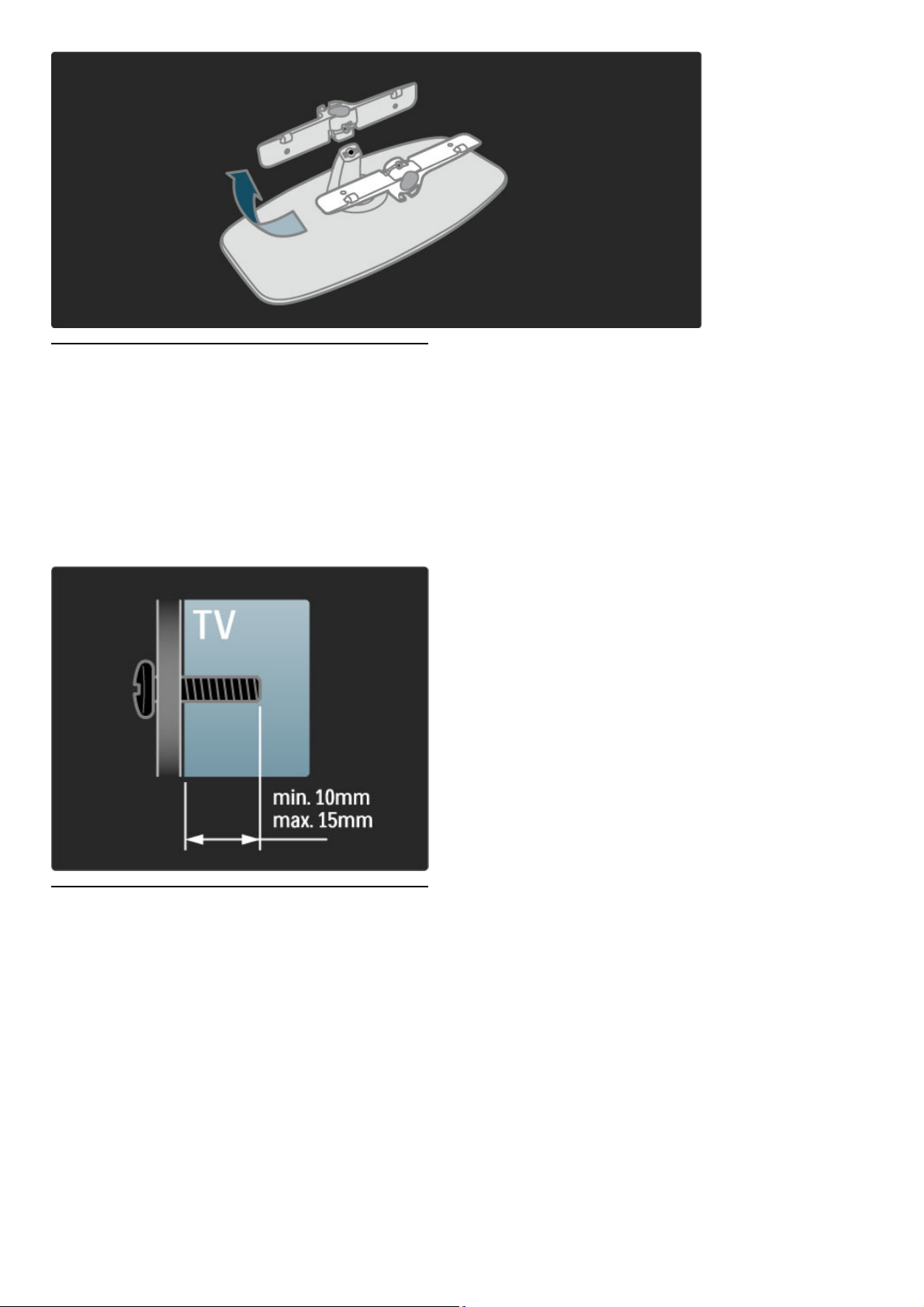
VESA bilgisi
TV'niz VESA uyumlu bir duvara montaj braketi için hazırdır (birlikte
verilmez).
Braketi satın almanız için gereken VESA kodları:
- 81cm/32 inç VESA MIS-F 100,100,M6
- 94cm/37 inç VESA MIS-F 200, 300, M6
- 102cm/40 inç VESA MIS -F 200, 300, M6
- 46PFL8505/8605 : VESA MIS-F 200, 300, M6
- 46PFL9705 : VESA MIS -F 300, 300, M6
- 132cm/52 inç VESA MIS -F 400, 400, M6
!emada gösterilen uzunlukta vida kullanın.
TV'nin konumlandırılması
TV'nizi yerle"tirmeden önce güvenlik önlemlerini dikkatle okuyun.
• TV'yi, ı"ı#ın do#rudan ekran üzerinde parlamadı#ı bir yere
yerle"tirin.
• Ambilight etkisinden en iyi "ekilde yararlanabilmek için oda ı"ı#ını
kısın.
• Ambilight etkisinden en iyi "ekilde yararlanabilmek için TV ile
duvar arasında 25 cm'ye kadar aralık bırakın.
Daha fazla bilgi ...
14 Ba"langıç / Kurulum
Page 15
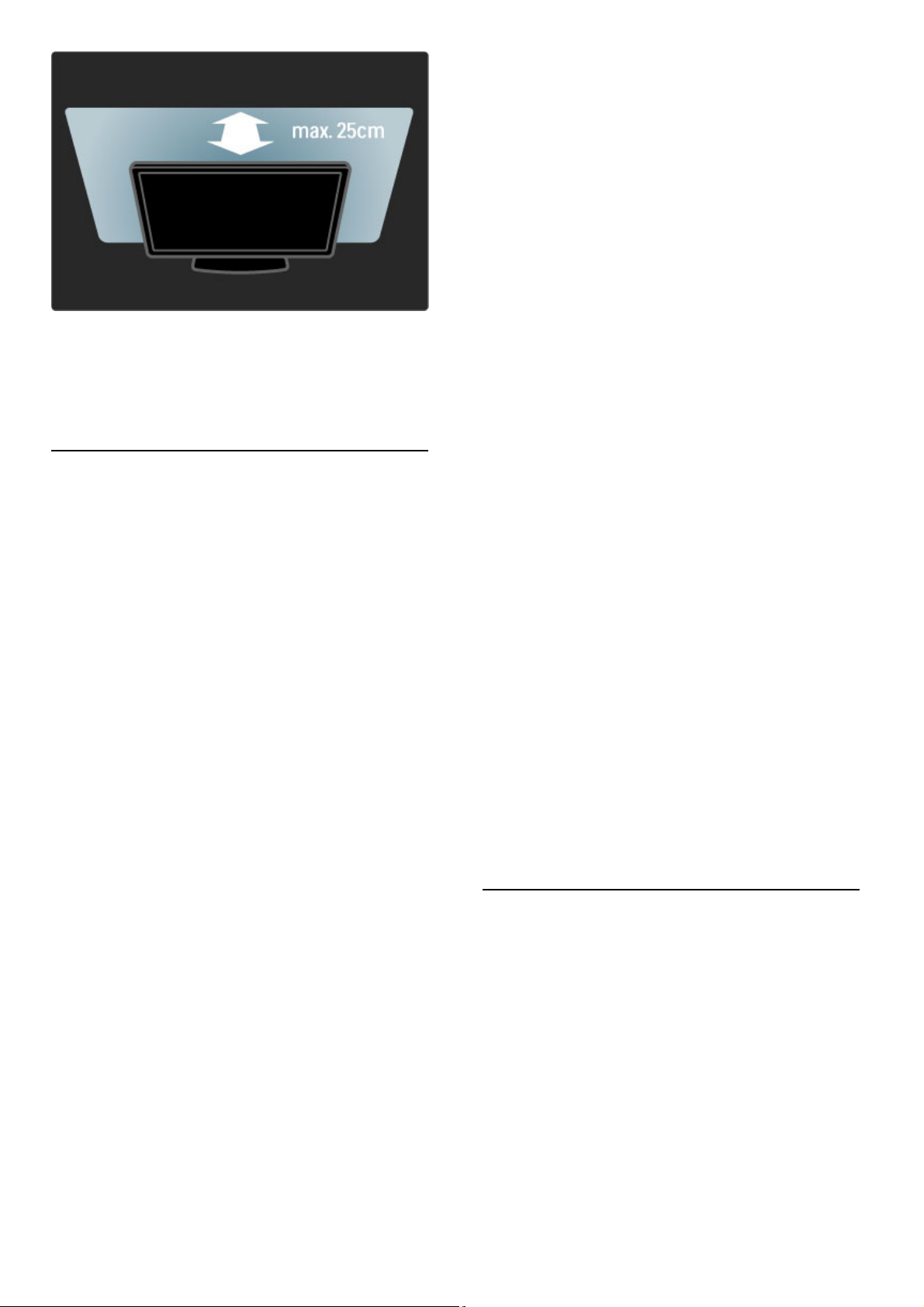
TV'yi ideal izleme mesafesine yerle!tirin. Gözünüzü yormadan, HD TV
görüntülerden veya tüm görüntülerden daha fazla keyif alın. Mümkün
olan en iyi TV deneyimi ve rahat izleme için TV'nin sa" ön tarafında
bulunan 'görüntü merkezini' bulun.
TV için ideal izleme mesafesi, ekran kö!egeninin üç katıdır.
Otururken, gözleriniz ekranın ortasıyla aynı seviyede olmalıdır.
Güvenlik ve bakım
TV'nizi kullanmadan önce tüm talimatları okudu"unuzdan ve
anladı"ınızdan emin olun. Talimatlara uyulmaması nedeniyle bir
hasar olu!ması durumunda garanti geçersiz olur.
Elektrik çarpması veya yangın riski!
• TV'yi veya uzaktan kumandayı ya"mura, suya veya a!ırı sıca"a
maruz bırakmayın.
• Vazo gibi sıvı dolu nesneleri asla TV'nin yanına koymayın. TV
üzerine sıvı dökülmesi durumunda, TV'nin güç kablosunu prizden
derhal çıkarın. Kullanmadan önce TV'nizi Philips Mü!teri Destek
birimine kontrol ettirin.
Daha fazla bilgi ...
• TV, uzaktan kumanda veya pilleri asla çıplak alevlerin veya
do"rudan güne! ı!ını dahil di"er ısı kaynaklarının yakınına
yerle!tirmeyin.
• Mum ve di"er açık ate! kaynaklarını hiçbir zaman bu ürüne
yakla!tırmayın.
• TV'nin havalandırma açıklıklarından veya di"er açıklıklarından içeri
asla nesne sokmayın.
• Güç fi!lerinin a"ır baskı altında olmadı"ından emin olun. Gev!ek
güç fi!leri kıvılcımlanmaya neden olur ve yangın tehlikesi olu!turur.
• TV'yi veya ba!ka nesneleri hiçbir zaman güç kablosunun üzerine
yerle!tirmeyin.
• Güç kablosunu çıkartırken her zaman fi!ten tutarak çekin,
kablodan çekmeyin.
Daha fazla bilgi ...
Yaralanma veya TV'de hasar meydana gelme riski vardır!
• 25 kilogramdan daha a"ır olan bu TV'yi kaldırmak ve ta!ımak
için iki ki!i gerekmektedir.
• TV'yi stand üzerine monte ediyorsanız, sadece birlikte verilen
standı kullanın. Standı TV'ye sıkıca tutturun. TV'yi, a"ırlı"ını
kaldırabilecek düz bir yüzey üzerine yerle!tirin.
• TV'yi duvara monte ederken, duvar montaj tertibatının TV
setinin a"ırlı"ını güvenli bir !ekilde ta!ıyabilece"inden emin olun.
Koninklijke Philips Electronics N.V., kaza, yaralanma veya zarara
neden olan uygunsuz duvar montajlarıyla ilgili sorumluluk almaz.
Daha fazla bilgi ...
Çocuklar için yaralanma riski bulunur!
TV'nin devrilerek çocukları yaralamasını önlemek için a!a"ıdaki
önlemleri uygulayın:
• TV'yi asla örtü veya çekilebilecek ba!ka bir malzemeyle kaplı bir
yüzeye yerle!tirmeyin.
• TV'nin herhangi bir parçasının, yerle!tirildi"i yüzeyin kenarlarından
sarkmadı"ından emin olun.
• Mobilyayı ve TV'yi duvara sabitlemeden veya uygun bir destek
düzeni olu!turmadan, TV'yi kitaplık gibi büyük mobilyaların üzerine
asla yerle!tirmeyin.
• Çocuklara mobilyaların üzerine çıkarak TV'ye ula!maya
çalı!manın tehlikelerini anlatın.
Daha fazla bilgi ...
A!ırı ısınma riski!
Havalandırma için TV’nin çevresinde her zaman en az 10 cm bo!
alan bırakın. Perdelerin veya ba!ka e!yaların TV'nin havalandırma
deliklerini kapatmasına engel olun.
"im!ekli fırtınalar
#im!ekli fırtınalar öncesinde TV'nin güç ve anten ba"lantılarını
kesin. #im!ekli fırtınalar sırasında, TV'nin herhangi bir bölümüne,
güç kablosuna veya anten kablosuna kesinlikle dokunmayın.
Duyma bozuklu#una yol açabilir!
Yüksek ses seviyelerinde veya uzun süre boyunca kulaklık
kullanmaktan kaçının.
Dü!ük sıcaklıklar
TV'nin 5°C'den dü!ük sıcaklıklarda ta!ınması gerekiyorsa, TV
ambalajını açın ve TV'yi prize takmadan önce oda sıcaklı"ına kadar
ısınmasını bekleyin.
Daha fazla bilgi ...
• TV ekranının zarar görmesi riski! Ekrana herhangi bir nesne
temas ettirmeyin, ekranı herhangi bir nesneyle itmeyin, ovmayın
veya ekrana vurmayın.
• Temizlik öncesinde TV'nin fi!ini çıkarın.
• TV'yi ve kasasını yumu!ak ve nemli bir bezle silin. TV'yi
temizlemek için kesinlikle alkol, kimyasal maddeler veya ev temizlik
ürünleri kullanmayın.
• #ekil bozuklu"u olu!masını veya renk solmasını engellemek için
su damlacıklarını olabildi"ince çabuk silin.
• Sabit görüntülerden mümkün oldu"unca kaçının. Sabit
görüntüler, ekranda uzun süre kalan görüntülerdir. Sabit görüntüler
arasında ekran menüleri, siyah çubuklar, saat ekranları, vb.
bulunmaktadır. Hareketsiz görüntüler kullanmak zorundaysanız,
ekranın zarar görmesini önlemek için ekran kontrastını ve
parlaklı"ını azaltın.
Sıcaklık ve nem
Nadir durumlarda, sıcaklık ve neme ba"lı olarak, TV ön camının
içerisinde küçük yo"unla!malar olu!abilir. Bunu önlemek için, TV'yi
do"rudan güne! ı!ı"ına, ısıya veya neme maruz bırakmayın. E"er
yo"unla!ma olu!ursa, TV birkaç saatli"ine çalı!tırıldı"ı zaman
kendili"inden yok olacaktır. Rutubet yo"unla!ması TV'ye zarar
vermez ya da arızaya yol açmaz.
Ba!langıç / Kurulum 15
Page 16
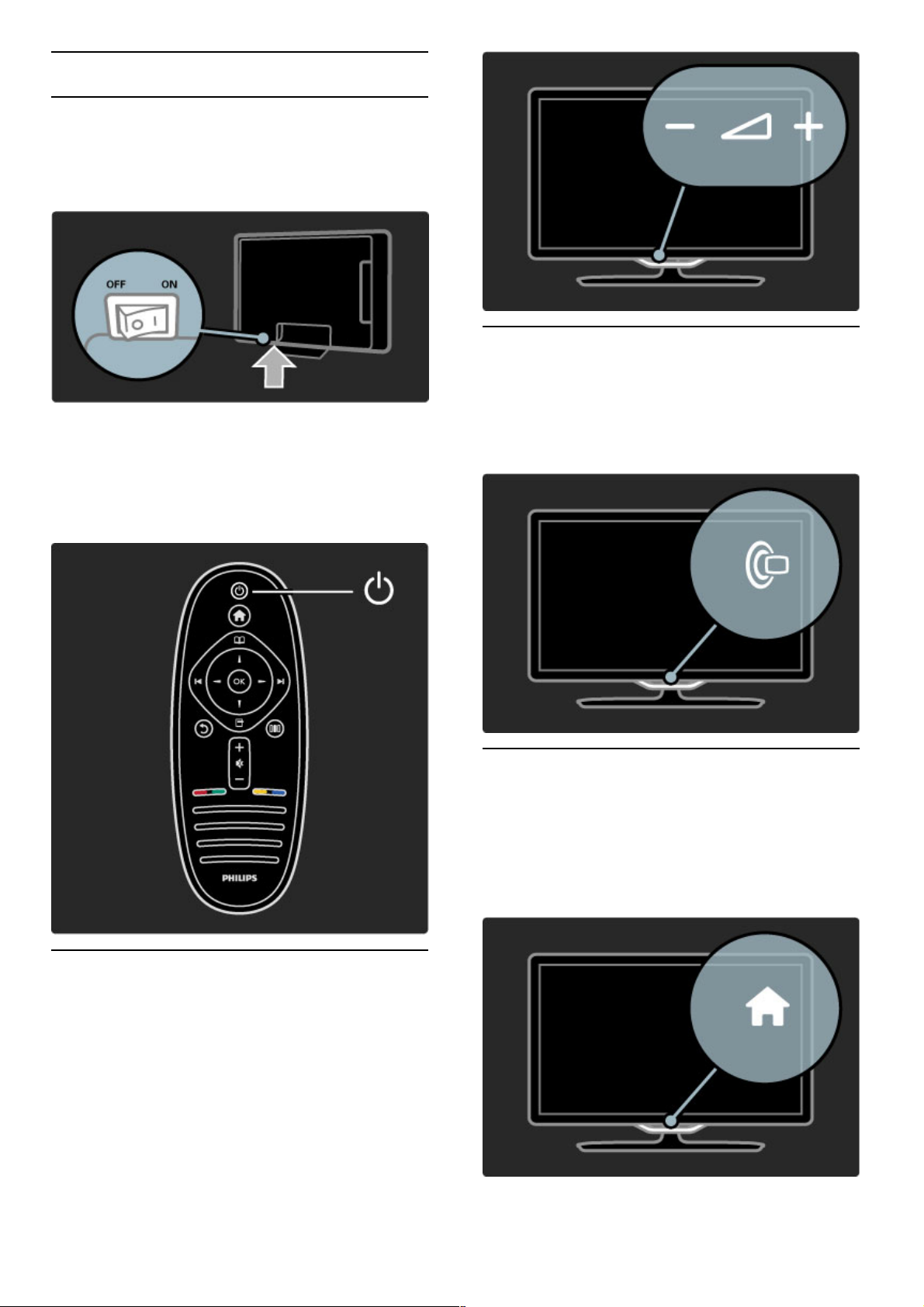
1.3 TV üzerindeki tu!lar
Güç dü"mesi
TV'nin alt kısmındaki güç dü!mesini kullanarak TV'yi açıp kapatın.
TV kapatıldı!ı zaman güç tüketmez.
Daha fazla bilgi ...
Kırmızı gösterge ı"ı!ı sönükse, TV'yi güç dü!mesine basarak açın.
Kırmızı gösterge yanıyorsa (bekleme durumunu gösterir), TV'yi
açmak için uzaktan kumanda üzerindeki O tu"una basın. Bunun
yerine TV'yi bekleme durumundayken açmak için TV üzerindeki
herhangi bir tu"a da basabilirsiniz. TV'nin açılması birkaç saniye
sürer.
V Ses seviyesi
Ses seviyesini ayarlamak için V (Ses seviyesi) - veya + tu"una
basın. Bunun yerine uzaktan kumanda üzerindeki + veya - tu"unu
da kullanabilirsiniz.
J Ambilight
Ambilight'ı açıp kapamak için J (Ambilight) tu"una basın.
TV bekleme modundayken Ambilight'ı açabilir ve odanızda
Ambilight LoungeLight efekti yaratabilirsiniz. LoungeLight hakkında
daha fazla bilgi için bkz. Yardım > TV'nizin kullanımı > Ambilight
kullanımı > LoungeLight.
h Ana sayfa
Ekranda Ana menüyü açmak için h (Ana sayfa) tu"una basın.
Ana menüde TV üzerindeki Ses düzeyi - veya + (sol veya sa!) ve
Kanal - veya + (a"a!ı veya yukarı) tu"larına basarak gelebilirsiniz.
Seçiminizi onaylamak için yeniden h tu"una basın.
Ana sayfa hakkında daha fazla bilgi için bkz. Yardım > TV'nizin
kullanımı > Menüler > hAna sayfa.
16 Ba"langıç / TV üzerindeki tu"lar
Page 17
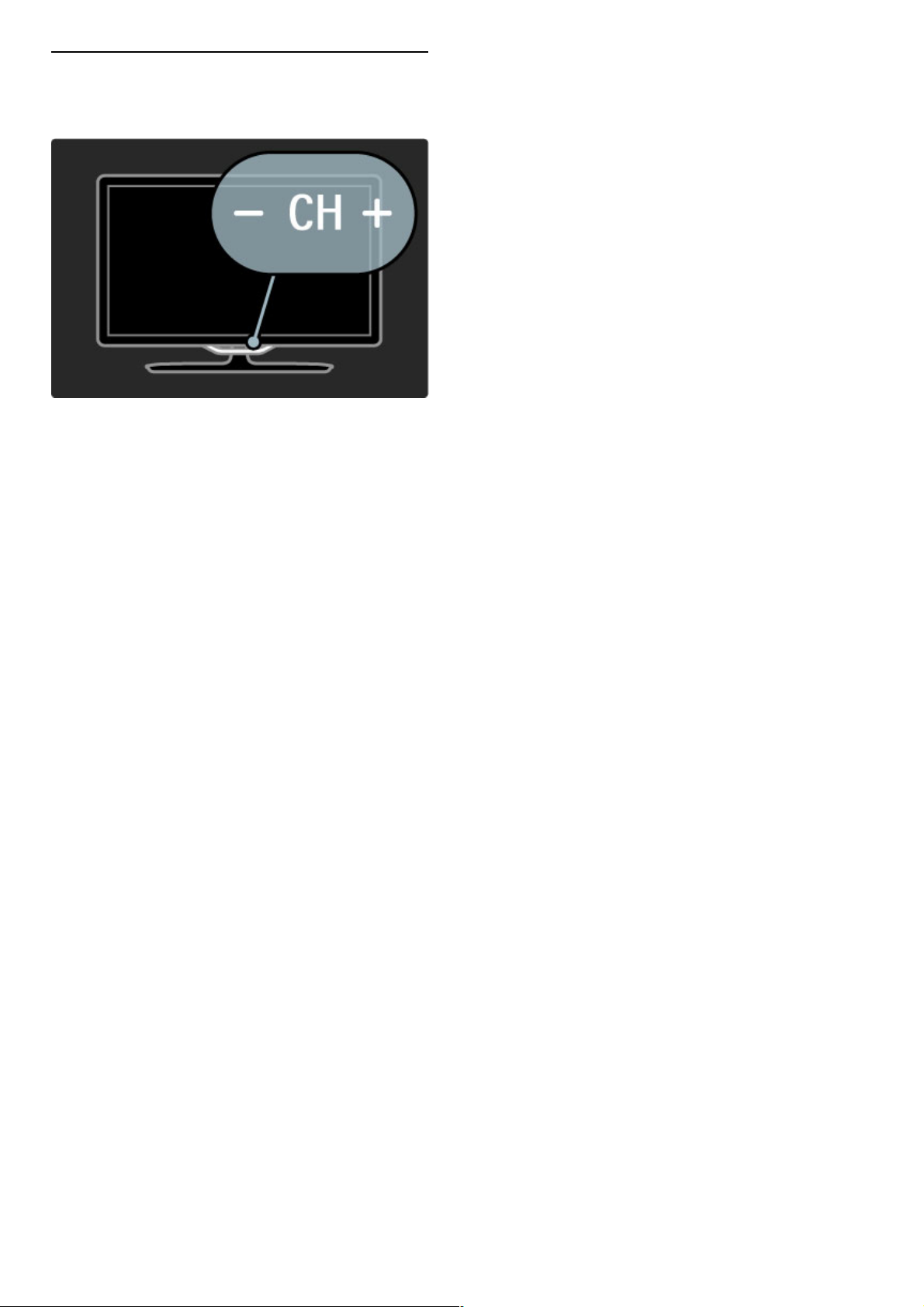
CH Kanal
Kanalları de!i"tirmek için CH (Kanal) - veya + tu"larına basın veya
uzaktan kumanda üzerindeki W veya X tu"larını kullanın.
Ba"langıç / TV üzerindeki tu"lar 17
Page 18
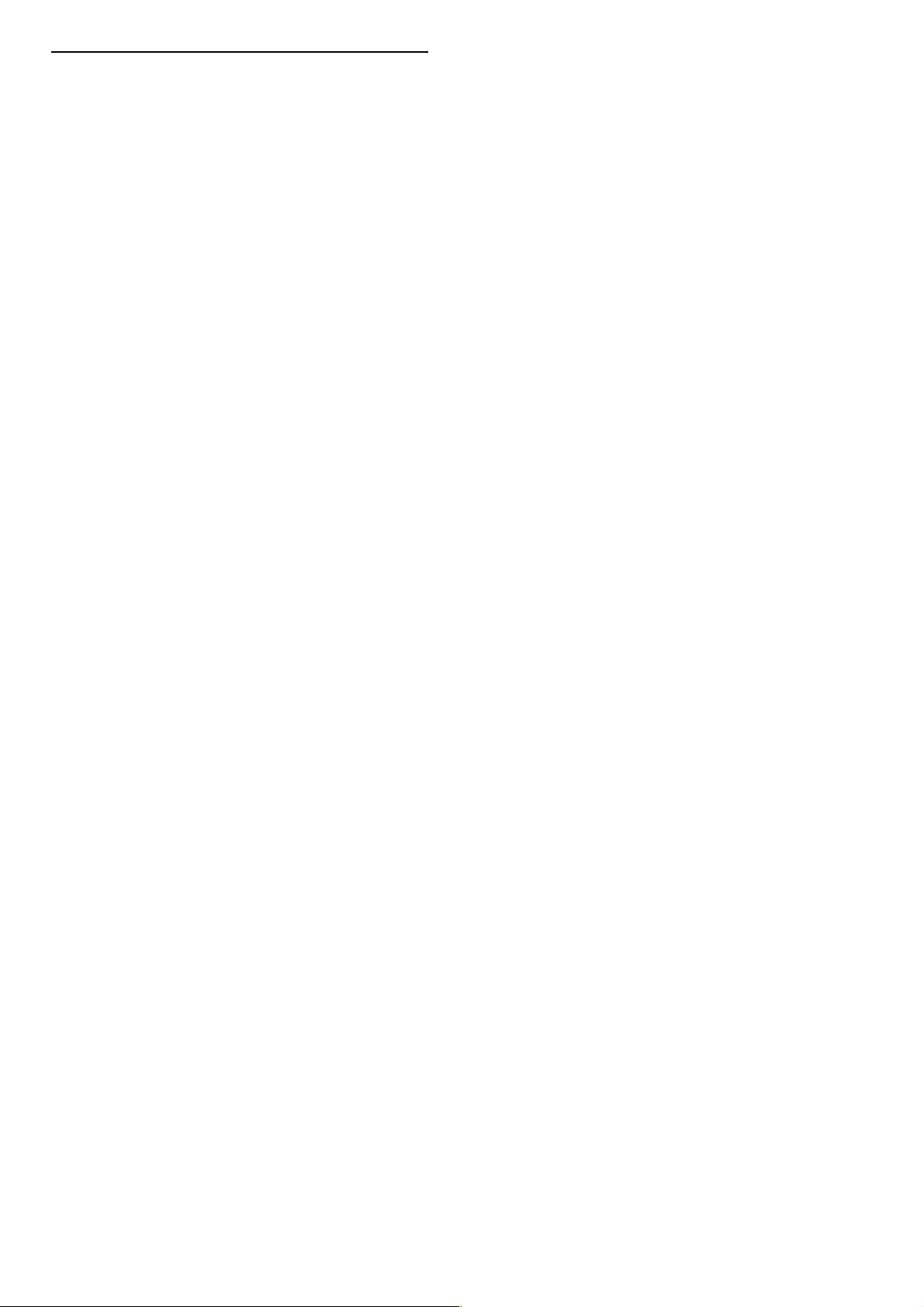
1.4 TV'nizi kaydettirin
Satın aldı!ınız için tebrikler; Philips'e ho" geldiniz.
TV'nizi kaydettirin ve tam destek (yüklemeler dahil), yeni ürünlerle
ilgili bilgilere ayrıcalıklı eri!im, özel teklifler ve indirimler, ödüller
kazanma !ansı ve hatta yeni sürümlerle ilgili özel anketlere katılma
dahil olmak üzere, bir sürü avantajdan faydalanın.
www.philips.com/welcome adresine gidin
18 Ba!langıç / TV'nizi kaydettirin
Page 19
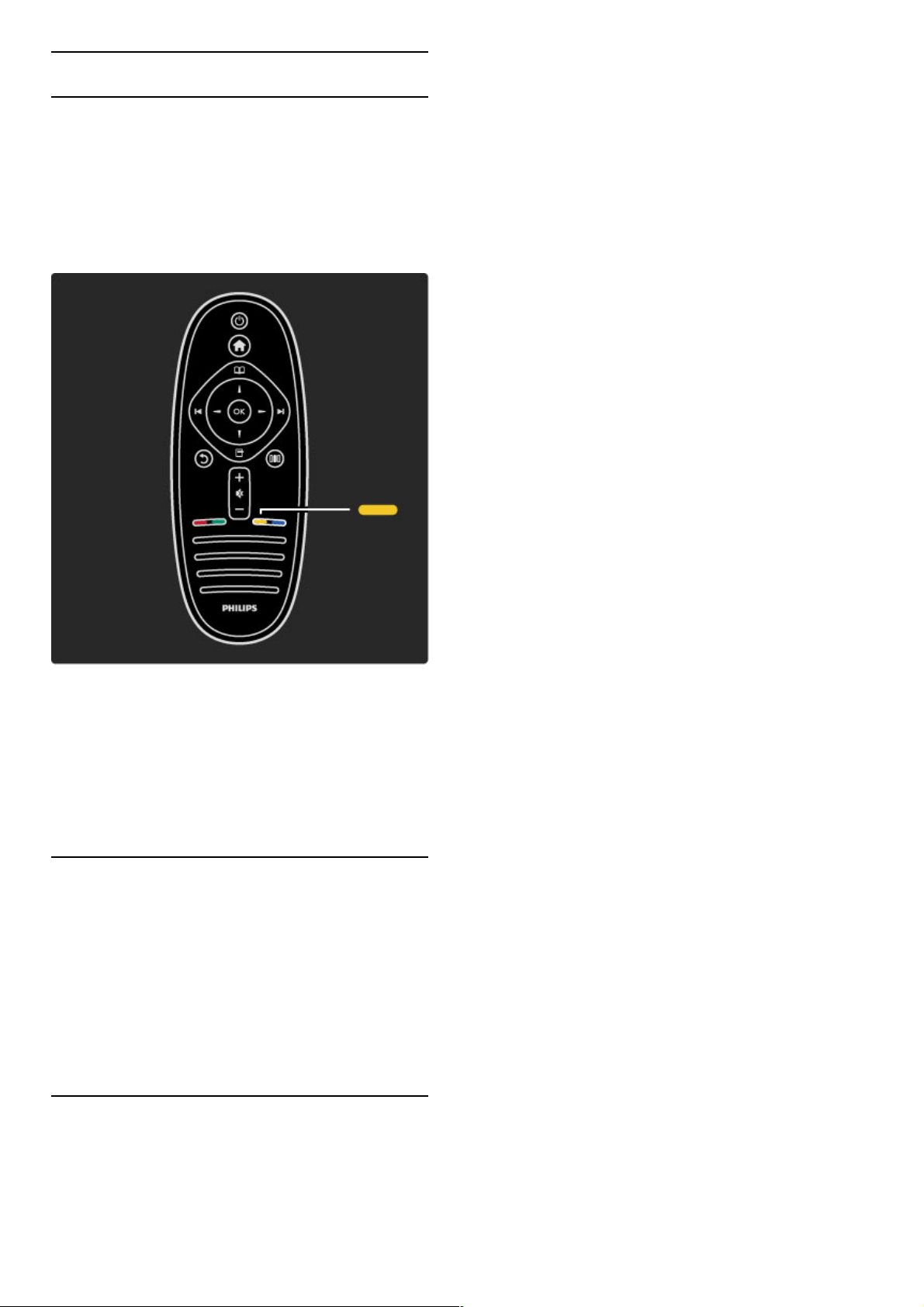
1.5 Yardım ve destek
Yardım ve Arama özelli!inin kullanımı
Yardım
Yardımı Ana menüden açabilirsiniz. Ço!u durumda Yardımı
do!rudan açmak veya kapatmak için uzaktan kumandanız
üzerindeki Sarı tu"a da basabilirsiniz. Metin gibi bazı etkinlikler için
renkli tu"ların özel i"levleri bulunmaktadır ve Yardımı açmak için
kullanılamazlar.
Daha fazla bilgi ...
Yardım talimatlarını takip etmeden önce Yardımı kapatın. Yardımı
kapatmak için Sarı tu"a veya h tu"una basın. Sarı tu"a yeniden
bastı!ınızda Yardım kapatmı" oldu!unuz sayfada açılacaktır.
¬ Ara
Yardım içinde ihtiyacınız olan bir konuyu bulmak için ¬ Ara
ö!esini kullanın. Gezinme tu"larını kullanarak listeden bir konu
seçin ve OK tu"una basın. Aradı!ınız konu ilk sayfada olmayabilir
ve birkaç sayfa sonra olabilir. Bir sonraki sayfaya gitmek için x
tu"una basın.
Çevrimiçi destek
Philips TV ile ilgili herhangi bir sorunu çözmek için çevrimiçi destek
hizmetimize danı"abilirsiniz. Dilinizi seçebilir ve ürün model
numarasını girebilirsiniz.
www.philips.com/support adresine gidin
Destek sayfasında ülkenizde bize ula"abilece!iniz telefon numarasını
ve ayrıca sık sorulan soruların (SSS) yanıtlarını bulabilirsiniz.
Yeni TV yazılımı yükleyebilir veya PC'nizde okumak için kullanım
kılavuzunu yükleyebilirsiniz. Belirli bir soruyu e-posta ile sorabilir
veya bazı ülkelerde ortaklarımızdan biriyle çevrimiçi olarak görü"me
yapabilirsiniz.
Philips'le ileti"im kurun
Destek için ülkenizdeki Philips Mü"teri Destek Merkezi'ni
arayabilirsiniz. Telefon numarası TV ile birlikte verilen basılı
belgelerde bulunmaktadır.
#sterseniz, www.philips.com/support adresindeki #nternet sitemize
ba"vurabilirsiniz.
TV model numarası ve seri numarası
TV ürün model numarası ve seri numarasını vermeniz istenebilir.
Bu numaraları ambalaj etiketinde veya TV'nin arkasında veya alt
kısmındaki tip etiketinde bulabilirsiniz.
Ba"langıç / Yardım ve destek 19
Page 20
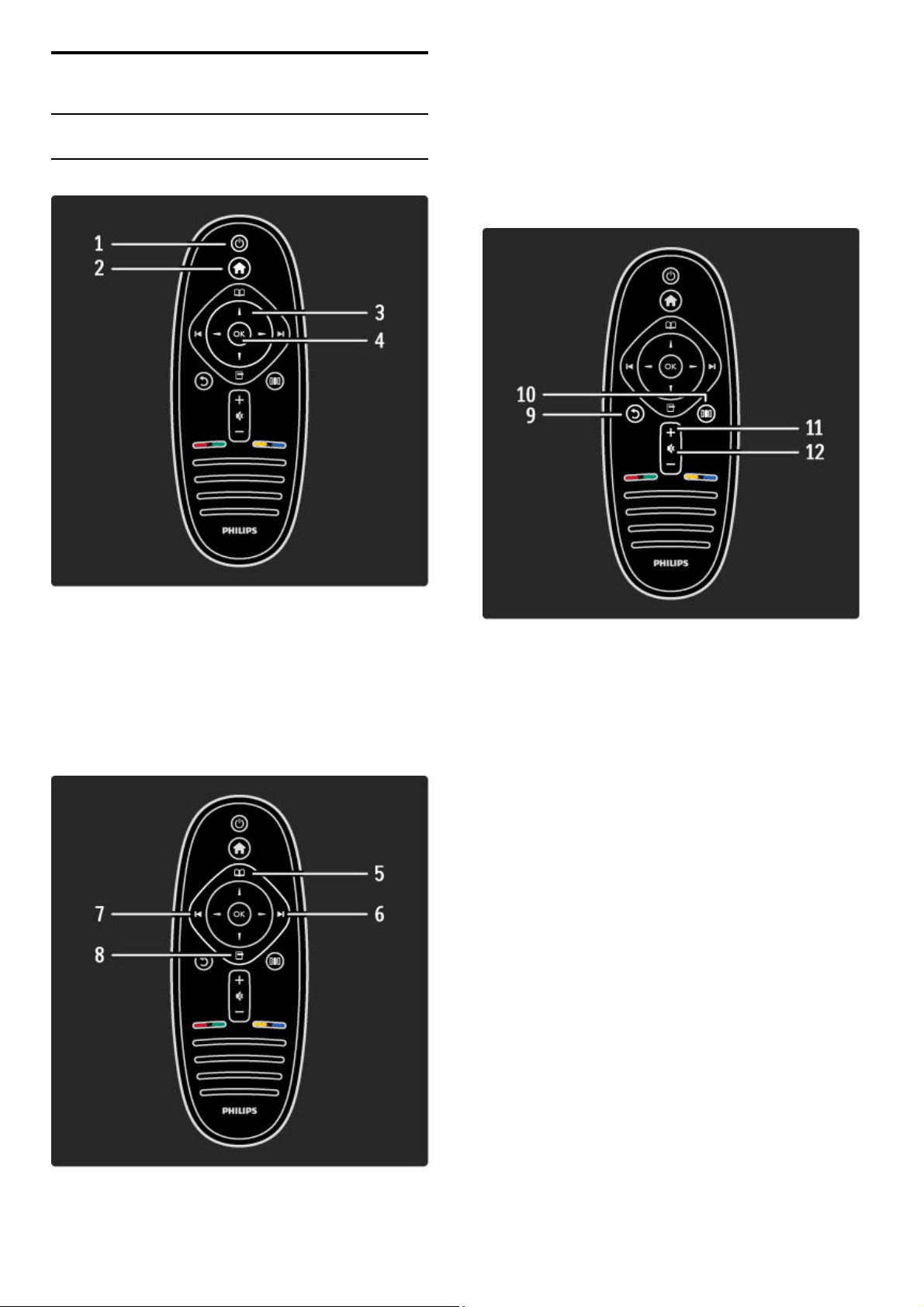
2
2.1
TV'nizin kullanımı
Uzaktan kumanda
Genel Bilgiler
1 Bekleme O
TV'yi açar veya bekleme moduna alır.
2 Ana Menüh
Ana menüyü açar veya kapatır.
3 Gezinme tu!u
Yukarı, a!a"ı, sola veya sa"a gitmenizi sa"lar.
4 OK tu!u
Yapılan seçimi etkinle!tirir.
Daha fazla bilgi ...
5 Gözate
Gözatma menüsünü açar veya kapatır.
6 Sonraki W
Bir sonraki kanal, sayfa veya bölüme geçer.
7 Önceki X
Bir önceki kanal, sayfa veya bölüme geçer.
8 Seçenekler o
Seçenekler menüsünü açar veya kapatır.
Daha fazla bilgi ...
9 Geri b
Önceki kanala geri gider. Bir ayarı de"i!tirmeden menülerden çıkar.
Önceki Metin veya Net TV sayfasına geri gider.
10 Ayar s
Görüntü, ses veya Ambilight gibi sık kullanılan ayarları açmak veya
kapamak için.
11 Ses seviyesi V
Ses seviyesini ayarlar.
12 Ses kapatma m
Sesi kapatır veya yeniden açar.
Daha fazla bilgi ...
20 TV'nizin kullanımı / Uzaktan kumanda
Page 21
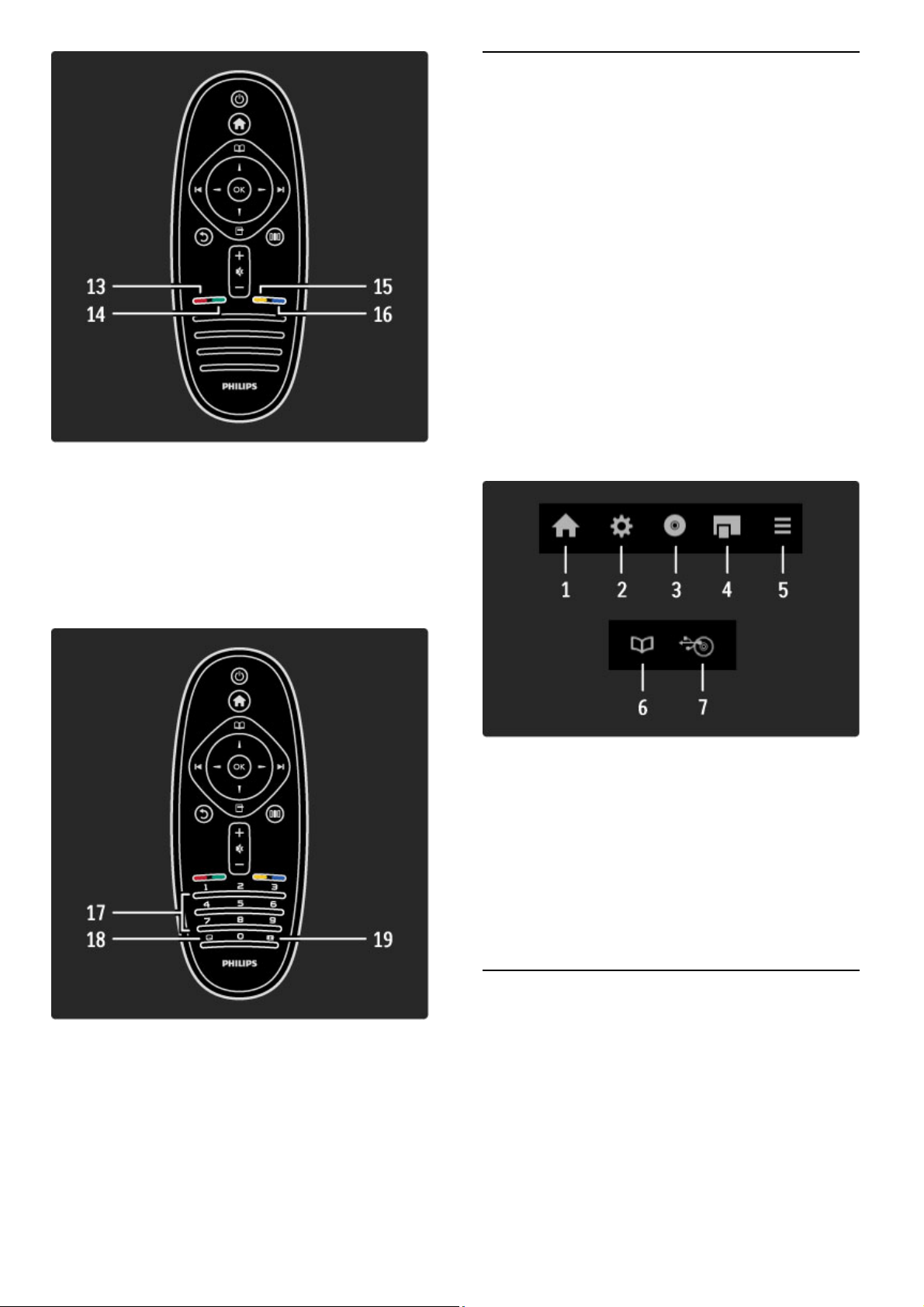
13 Kırmızı tu!
Etkile!imli TV'yi açar veya bir Metin sayfasını seçer.
14 Ye!il tu!
Eco ayarlarını açar veya bir Metin sayfasını seçer.
15 Sarı tu!
Yardımı açıp kapar veya bir Metin sayfasını seçer.
16 Mavi tu!
Bir Metin sayfası seçmek için.
Daha fazla bilgi ...
17 Sayı tu!ları ve metin tu! takımı
Bir TV kanalını do"rudan seçmek veya metin girmek için.
18 Altyazılar j
Altyazıları açar veya kapatır.
19 Görüntü formatı f
Görüntü formatını de"i!tirir.
Uzaktan kumandanın nasıl kullanılaca"ını ö"renmek için bkz.
Yardım > Ba!langıç > TV turu > Uzaktan kumanda.
EasyLink Uzaktan Kumanda
TV'nin uzaktan kumandası aynı zamanda ba!lı bir cihazı da
çalı"tırabilir. Cihazda EasyLink (HDMI-CEC) olmalı ve açık durumda
olmalıdır. Cihaz ayrıca bir HDMI kablo ile ba!lanmı" olmalıdır.
EasyLink cihazların kullanımı
Böyle bir cihazı TV uzaktan kumandası ile çalı!tırmak için cihazı
veya etkinli"ini h Ana menüden seçin ve OK tu!una basın. h
tu!u dı!ındaki tüm tu!ların komutları cihaza yönlendirilir.
Daha fazla bilgi ...
#htiyacınız olan TV uzaktan kumandası üzerinde de"ilse, Uzaktan
kumandayı göster komutunu kullanarak ekranda ekstra tu!ları
gösterebilirsiniz.
Uzaktan kumanda tu!larını gösterme
Ekranda cihaz tu!larını göstermek için o (Seçenekler) ve Uzaktan
kumandayı göster ö"elerine basın. #htiyacınız olan tu!u seçin ve
OK tu!una basın.
Cihazın uzaktan kumanda tu!larını gizlemek için b (Geri) tu!una
basın.
Daha fazla bilgi ...
Bu tu!lar genellikle a!a"ıdaki cihaz menülerini açarlar:
1 Ana menü
2 Ayarlar menüsü
3 Disk menüsü (disk içeri"i)
4 Açılan menü
5 Seçenekler menüsü
6 Program rehberi
7 Ortam seçimi
Daha fazla bilgi ...
EasyLink hakkında daha fazla bilgi için bkz. Yardım > Ayarlar >
Cihazlar > EasyLink HDMI-CEC.
IR sensörü
Uzaktan kumandayı her zaman TV'nin ön tarafındaki uzaktan
kumanda kızılötesi sensörüne yöneltti"inizden emin olun.
TV'nizin kullanımı / Uzaktan kumanda 21
Page 22
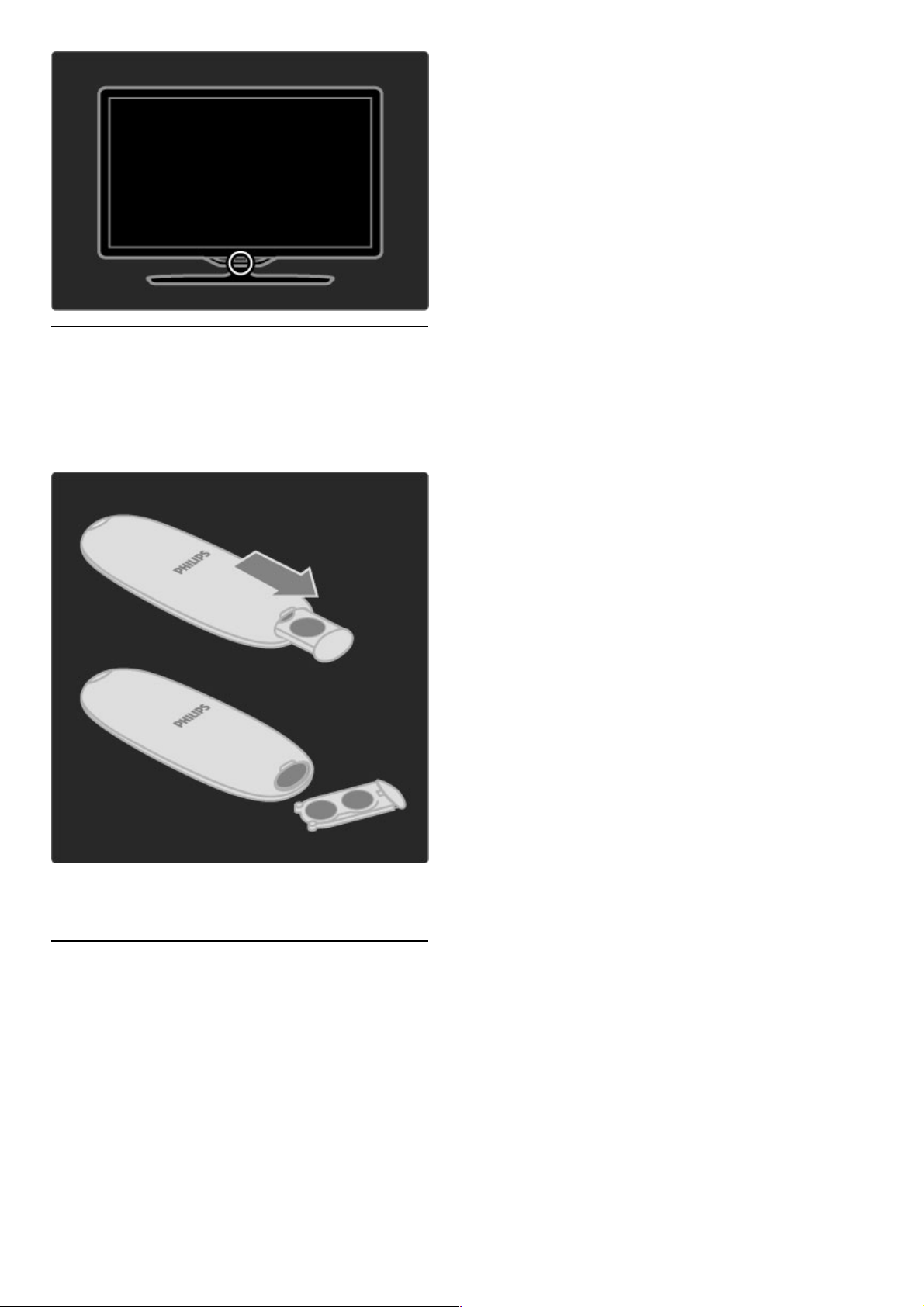
Piller
Uzaktan kumandanın pillerini de!i"tirmek için uzaktan kumandanın
alt kısmındaki küçük tablayı kaydırarak açın. 2 adet pul "eklinde pil
kullanın (CR2032 tipi – 3V). Pillerin + yüzlerinin (üst yüz) yukarı
baktı!ından emin olun. Küçük tablada iki adet + göstergesi vardır.
Daha fazla bilgi ...
Uzaktan kumandayı uzun süre kullanmayacaksanız, pilleri çıkarın.
Pilleri kullanım sonu talimatlarına uygun olarak atın. Bkz. Yardım >
Ba!langıç > Ayarlar > Kullanım sonu.
Temizleme
Uzaktan kumandanız çizilmeye dayanıklı kaplamaya sahiptir.
Uzaktan kumandayı temizlemek için yumu"ak ve nemli bir bez
kullanın. TV'yi veya uzaktan kumandayı temizlemek için kesinlikle
alkol, kimyasal maddeler veya ev temizlik ürünleri kullanmayın.
22 TV'nizin kullanımı / Uzaktan kumanda
Page 23
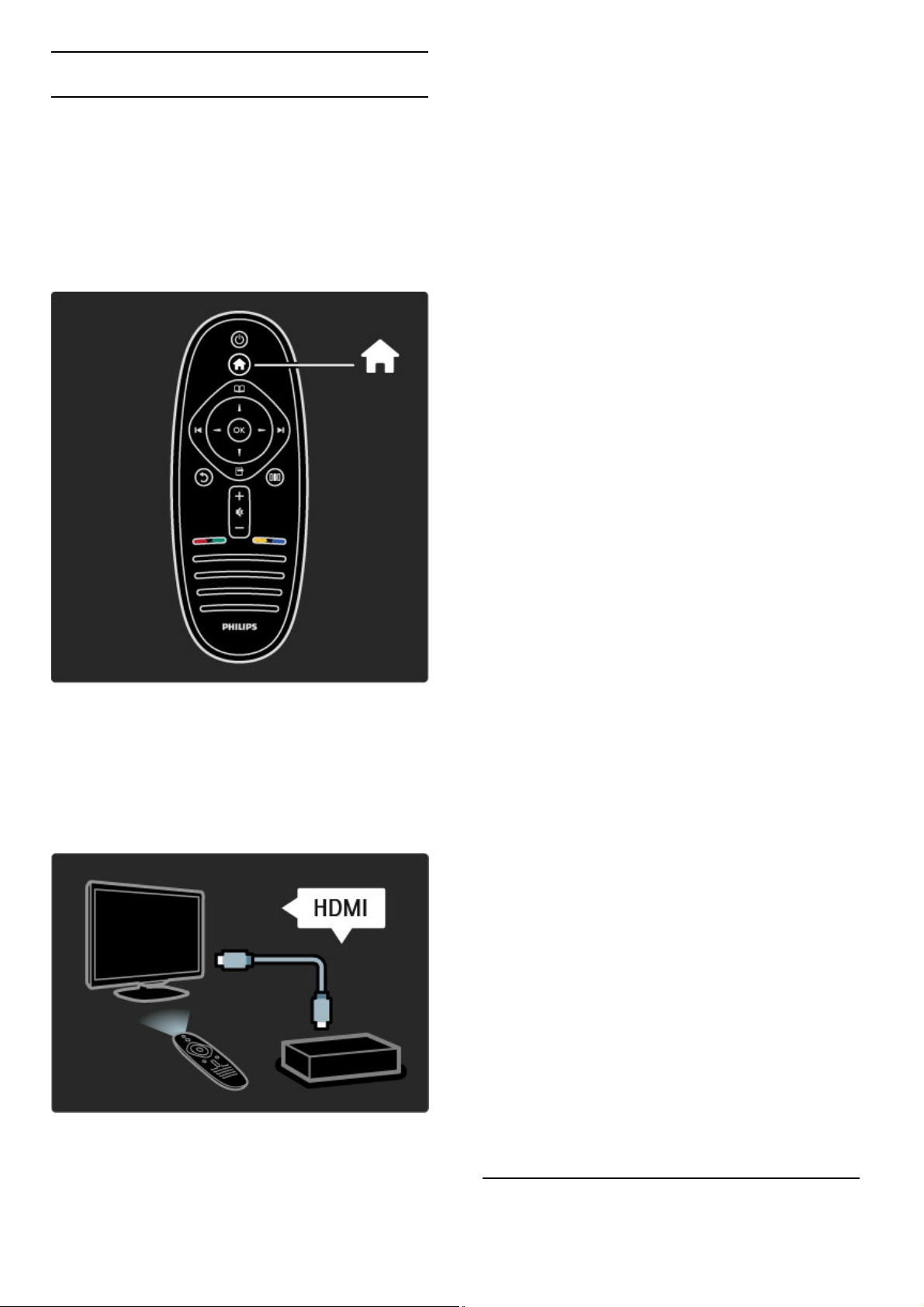
2.2 Menüler
h Ana sayfa
Ana menü ile TV veya bir film DVD'si izlemeye ba!layabilir veya
herhangi ba!ka bir etkinli"e ba!layabilirsiniz. TV'ye bir cihaz
ba"ladı"ınızda bir etkinlik ekleyebilirsiniz.
Ana menüyü açmak için h tu!una basın.
Bir etkinlik ba!latmak için gezinme tu!ları ile seçin ve OK tu!una
basın.
Ana menüyü kapatmak için h tu!una tekrar basın.
Daha fazla bilgi ...
Seçilen bir cihazın kullanımı
TV uzaktan kumandası, HDMI ile ba"lı ve EasyLink (HDMI -CEC)
bulunduran bir cihazı çalı!tırabilir.
EasyLink uzaktan kumanda hakkında daha fazla bilgi için bkz.
Yardım > TV'nizin kullanımı > Uzaktan Kumanda > EasyLink
Uzaktan kumanda.
Daha fazla bilgi ...
Bir cihaz ekleme
EasyLink (HDMI-CEC) ile ba"lı cihazlar, etkinliklerini otomatik
olarak Ana menüde gösterirler. Tek bir cihaz birden fazla etkinlik
ekleyebilir. Cihaz bir HDMI kablo ile ba"lanmalıdır.
Ba"ladı"ınız cihaz kendisini Ana menüde göstermiyorsa, cihaz
üzerinde EasyLink kapalı olabilir.
Ba"ladı"ınız cihazda EasyLink (HDMI -CEC) yoksa ya da bir HDMI
kablosuyla ba"lanmamı!sa Ana menüdeki Cihazları ekle ö"esini
kullanarak cihazınızı manuel olarak eklemeniz gerekir.
Daha fazla bilgi ...
Cihazlarınızı ekleyin
Ana menüde, Cihazlarınızı ekleyin seçimini yapın ve OK tu!una
basın. Ekrandaki talimatları uygulayın.
TV, cihazı ve cihazın ba"landı"ı ba"lantıyı seçmenizi isteyecektir.
Cihaz veya etkinlikleri artık Ana menüye eklenmi!tir.
Bir cihazı yeniden adlandırmak
Bir cihaz veya etkinli"i yeniden adlandırmak için o (Seçenekler)
tu!una basın ve Yeniden adlandır seçene"ini seçin. Yeni adı girmek
için SMS/metin mesajında yaptı"ınız gibi uzaktan kumanda
üzerindeki tu! takımını kullanın.
Daha fazla bilgi ...
Bir cihazı silmek
Bir cihaz veya etkinli"i Ana menüden silmek için, ö"eyi seçin ve
o (Seçenekler) tu!una basın. Bu cihazı kaldır ö"esini seçin. Bir
cihaz veya etkinlik sildikten sonra hala Ana menüde görünüyorsa,
bu otomatik olarak açılma durumunun yeniden görülmesini
önlemek için cihaz üzerindeki EasyLink ayarını kapalı duruma
getirin.
EasyLink hakkında daha fazla bilgi için bkz. Yardım > Ayarlar >
EasyLink HDMI-CEC.
Daha fazla bilgi ...
Cihaz seçenekleri
Ana menüdeki bir cihaz veya etkinlik için kullanılabilecek
seçenekleri görüntülemek için, cihaz veya etkinli"i seçin ve o
(Seçenekler) tu!una basın. Cihaz ve etkinlikleri Yeniden
adlandırabilir veya Kaldırabilirsiniz. Sıralarını de"i!tirebilirsiniz veya
bir cihazın bir veya daha fazla etkinli"ini sildiyseniz etkinlikleri Geri
alabilirsiniz.
Tekrar sırala
Ana menüdeki bir cihaz veya etkinli"i tekrar sıralamak için, cihaz
veya etkinli"i seçin ve o (Seçenekler) tu!una basın.
1Tekrar sırala ö"esini seçin.
2 Gezinme tu!larını kullanarak cihaz veya etkinli"i istedi"iniz yere
getirin. Yalnızca eklenen cihaz ve etkinlikleri tekrar sıralayabilirsiniz.
Daha fazla bilgi ...
3 Konumu onaylamak için OK tu!una basın. Tüm cihazlar ve
etkinlikler sa"a kayacaktır.
Ba!ka bir cihaz veya etkinli"i vurgulayabilir ve yeniden
konumlandırabilirsiniz.
Tekrar sıralamayı durdurmak için o (Seçenekler) tu!una basın ve
Tekrar sıralamadan çık seçene"ini seçin.
Etkinlikleri geri almak
Birden fazla etkinli"i olan bir cihazda, silinmi! bir etkinli"i geri almak
için cihaz veya etkinliklerinden birini seçin ve o (Seçenekler)
tu!una basın. Etkinlikleri geri al ö"esini seçin ve OK tu!una basın.
Bu cihaza ait silinen tüm etkinlikler yeniden görüntülenir.
e Gözatma
TV'nizin kullanımı / Menüler 23
Page 24
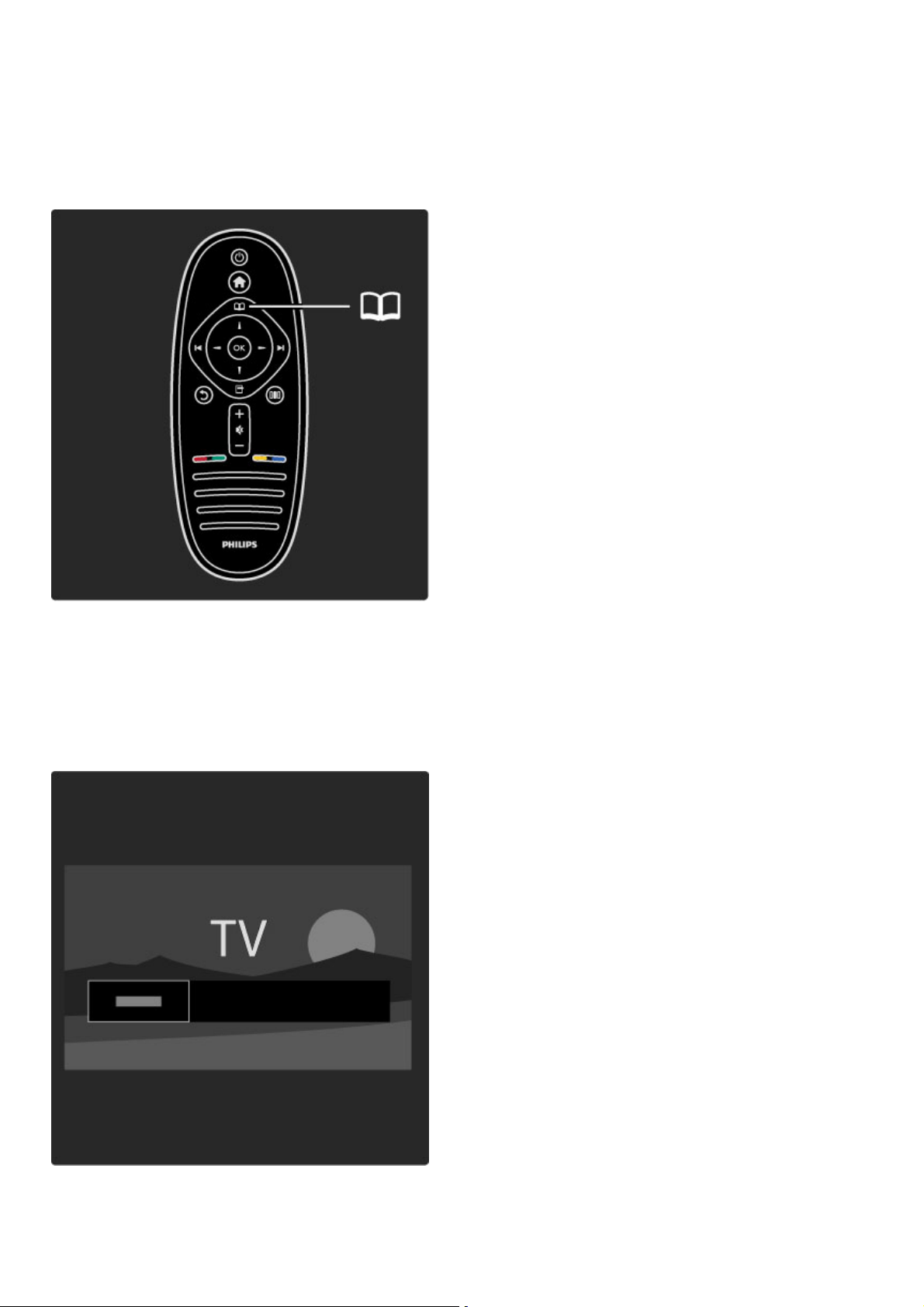
Gözatma menüsü ile izlemek istedi!iniz programı Kanal listesinden,
ekrandaki Program rehberinden veya bir Metin sayfasından
bulabilirsiniz.
Gözatma menüsünü açmak için e tu!una basın.
Gezinme tu!ları ile seçiminizi yapın ve OK tu!una basın.
Gözatma menüsünü kapatmak için e tu!una tekrar basın.
Daha fazla bilgi ...
!çeri"inizi bulun
TV izlerken Kanal listesini, Program rehberini veya Metin'i açmak
için Gözatma menüsünü açın.
Ana menüde PC'ye gözat veya USB'ye gözat gibi ba!ka etkinlikler
seçildi"i zaman, bilgisayarınız veya USB üzerinde kayıtlı olan bir
resim, müzik veya videoyu bulmak için Gözatma menüsünü
kullanın.
Daha fazla bilgi ...
Kanal listesi
Kanal listesi, TV'nizde kurulu olan TV kanallarını ve radyo
istasyonlarını gösterir.
Gözatma menüsünü açmak için TV izlerken e tu!una basın ve
Kanal listesi ö"esini seçin. Bir kanal veya istasyona gelin ve
seçti"iniz kanal veya istasyonu izlemek veya dinlemek için OK
tu!una basın.
Kanal de"i!tirmeden kanal genel görünümünden çıkmak için b
(Geri) tu!una basın.
Kanal listesi seçenekleri
Kanal listesi ekrandayken a!a"ıdaki seçenekleri seçmek için o
(Seçenekler) ö"esine basabilirsiniz:
• Seçim listesi
• Favori olarak i!aretle
• Yeniden sırala
• Yeniden Adlandır
• Kanal gizle
• Gizli kanalları göster
Daha fazla bilgi ...
Seçim listesi
Kanal listesinde hangi kanalların gösterildi"ini seçmek için bu
seçene"i kullanın. Burada seçti"iniz liste, TV izlerken W ve X ile
hangi kanallara bakaca"ınızı belirler.
Favori olarak i#aretle
Bir kanal, Kanal listesinde vurguluyken bu kanalı favori kanal
yapabilirsiniz.
Bkz. TV'nin Kullanımı > TV !zleme > Favori kanallar.
Daha fazla bilgi ...
Tekrar sırala
Listedeki kanalların yerini de"i!tirebilirsiniz.
1 Kanalları tekrar sıralamaya ba!lamak için o (Seçenekler) tu!una
basın ve Tekrar sırala ö"esini seçin.
2 Bir kanalı vurgulayın ve OK tu!una basın.
3 Gezinme tu!larıyla kanalın yerini istedi"iniz !ekilde de"i!tirin.
Bunun yerine yeni konumu do"rudan sayı tu!ları ile de girebilirsiniz.
4 Konumu onaylamak için OK tu!una basın. Kanalı ekleyebilir veya
de"i!tirebilirsiniz.
Ba!ka bir kanalı vurgulayarak aynı i!lemleri uygulayabilirsiniz.
Tekrar sıralamayı durdurmak için o (Seçenekler) tu!una basın ve
Tekrar sıralamadan çık seçene"ini seçin.
Daha fazla bilgi ...
Yeniden Adlandır
Kanal listesindeki bir kanalı yeniden adlandırabilirsiniz.
1 Kanal listesinde, yeniden adlandırmak istedi"iniz kanalı vurgulayın.
2o (Seçenekler) tu!una basın ve yeniden adlandırmaya ba!lamak
için Yeniden adlandır ö"esini seçin. Metni do"rudan uzaktan
kumanda kontrol tu! takımı ile girebilirsiniz veya metin giri!
menüsünün üst kısmında tam bir klavye açabilirsiniz.
Daha fazla bilgi ...
24 TV'nizin kullanımı / Menüler
Page 25

Uzaktan kumanda tu! takımı ile metin girme
Metin içindeki imleci konumlandırmak için gezinme tu!larını
kullanın. Bir karakteri silmek için b (Geri) tu!una basın.
Bir karakter girmek için uzaktan kumanda tu! takımını tıpkı
SMS/metinli mesajla!ma sırasında kullandı"ınız gibi kullanın. Özel bir
karakter seçmek için 1 tu!una basın. Bir karakteri silmek için Sil
ö"esini seçin.
Yeniden adlandırmayı sonlandırmak için Tamam ö"esini seçin.
Ekran klavyesi ile metin girin.
Metin giri! menüsünün üst kısmındaki ekran klavyesini açmak için,
metin içindeki imleç yanıp sönerken OK tu!una basın.
Klavye üzerindeki gezinme tu!larını kullanarak, bir karakterin
üzerine gelerek vurgulayın ve girmek için OK tu!una basın. Bir
karakteri silmek için b (Geri) tu!una basın veya ! ö"esini
vurgulayıp OK tu!una basın.
Daha fazla bilgi ...
Büyük harften küçük harfe veya özel karakterlere geçmek için W
(#leri) veya X (Önceki) tu!larına basın.
Bir metin satırı içindeki bir karakteri düzenlemek için, imleci bu
karakterin üzerine getirin ve ekrandaki bo!luk karakterinin her iki
ucundaki z ve Z tu!larını kullanın.
Ekran klavyesini kapatmak için Tamam ö"esini vurgulayın ve OK
tu!una basın.
Kanal gizle
Kanal listesindeki bir kanalı gizleyebilirsiniz. Kanallara bakarken
gizlenen kanallar atlanacaktır.
1 Kanal listesinde, gizlemek istedi"iniz kanalı vurgulayın.
2o (Seçenekler) tu!una basın ve Kanal gizle ö"esini seçin. Kanal
listesini kapatır kapatmaz kanal gizlenecektir.
Daha fazla bilgi ...
Gizli kanalların gösterilmesi
Tüm gizli kanalları geri ça"ırabilir ve tekrar görünür hale
getirebilirsiniz.
1 Kanal listesindeyken o (Seçenekler) tu!una basın ve Gizli
kanalları göster ö"esini seçin. Kanal listesinde artık yine tüm
kanallar gösterilecektir.
2 Önceden gizlenen tüm kanalları yeniden göstermek için o
(Seçenekler) tu!una basın ve Tümünü göster ö"esini seçin.
Veya önceden gizlenen kanalları gizli bırakmak isterseniz, o
(Seçenekler) tu!una basın ve Çıkı! ö"esini seçin.
o Seçenekler
Seçenekler menüsü, ekranda gösterilenler ile ilgili ayarları gösterir.
Gösterilenlere ba!lı olarak Seçenekler menüsünde farklı ayarlar
bulunacaktır.
Kullanılabilir seçenekleri görmek istedi"inizde o (Seçenekler)
tu!una basın.
Seçenekler menüsünü kapatmak için o tu!una tekrar basın.
s Ayar
Ayar menüsü ile görüntü, ses ve Ambilight ayarlarını hızlı bir "ekilde
ayarlayabilirsiniz.
Ayar menüsünü açmak için s tu!una basın.
Gezinme tu!ları ile seçiminizi yapın ve OK tu!una basın.
Ayar menüsünü kapatmak için s tu!una tekrar basın.
Daha fazla bilgi ...
TV'nizin kullanımı / Menüler 25
Page 26
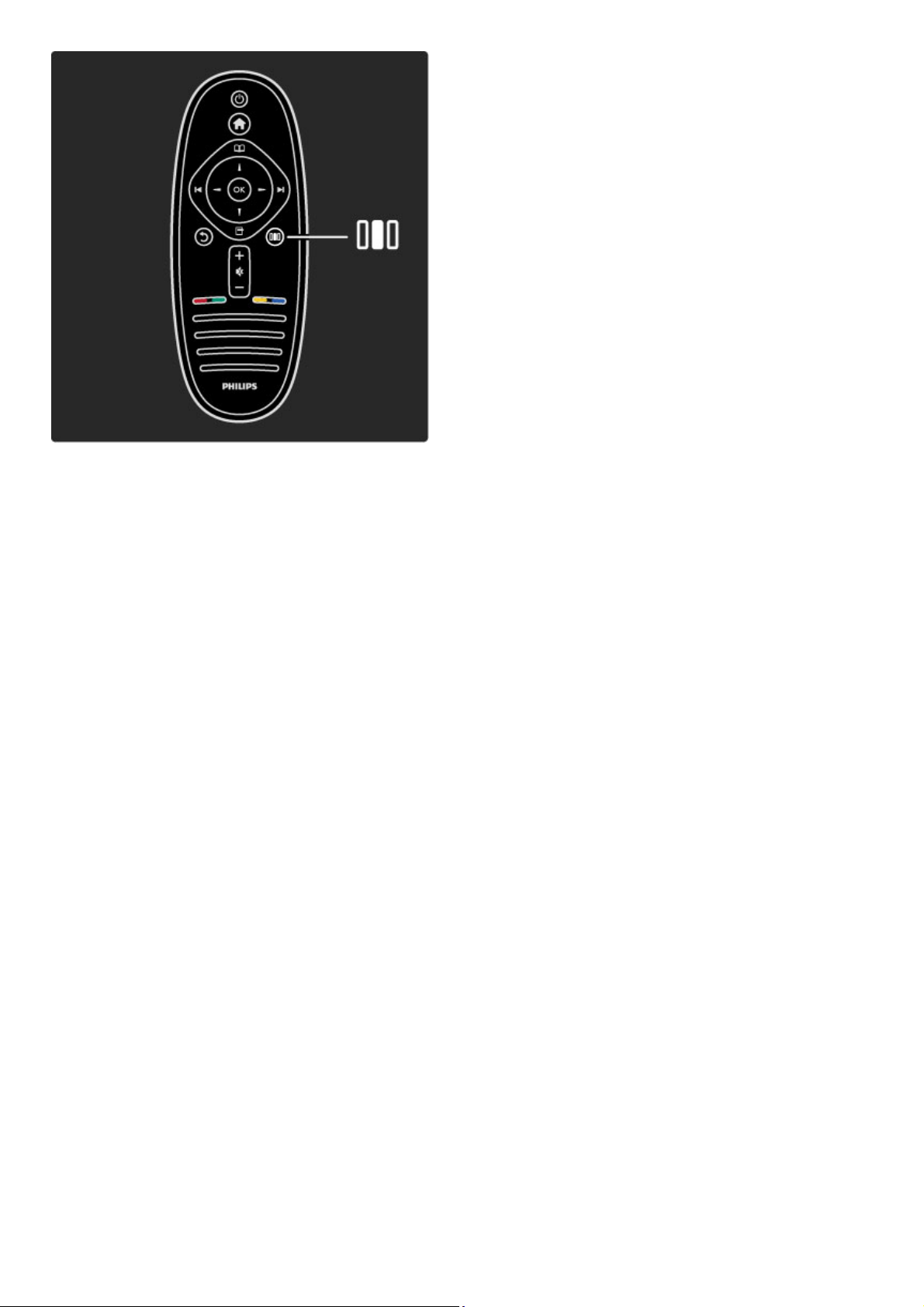
Avantajları
Ayar menüsünde hızlı bir !ekilde Ambilight dinamiklerini
yava!latabilir veya hızlandırabilirsiniz, Görüntü formatını ayarlayabilir
veya altyazıları görmek için görüntüyü biraz kaydırabilirsiniz ve
izlemekte oldu"unuz içeri"e uygun olarak görüntü veya ses için bir
ön ayar seçebilirsiniz. EasyLink ile ba"lanmı! bir Ev Sinema Sistemi
ses ön ayarlarını yönlendiriyorsa, bunları da seçebilirsiniz.
Ayar menüsünde a!a"ıdakileri ayarlayabilirsiniz:
• Ambilight Özelli"i Açık ve Kapalı
• Ambilight dinamikleri
• Görüntü formatı
• Akıllı görüntü (ön ayarlar)
• Akıllı ses (ön ayarlar)
• Hoparlörler
• Surround
• Görüntü de"i!tirme
Daha fazla bilgi ...
Ambilight
Ambilight ayarları hakkında daha fazla bilgi için bkz. Yardım >
TV'nizin kullanımı > Ambilight Kullanımı.
Görüntü formatı
Görüntü formatı ayarları hakkında daha fazla bilgi için bkz. Yardım
> TV'nizin kullanımı > TV izleme > Görüntü formatı .
Akıllı görüntü, akıllı ses
TV'yi izlemekte oldu"unuz içeri"e en çok uyan ön ayarlara
getirebilirsiniz.
Akıllı ayarlar hakkında daha fazla bilgi için bkz. Yardım > TV'nizin
kullanımı > TV izleme > Akıllı ayarlar.
Daha fazla bilgi ...
Hoparlörler
TV hoparlörlerinden ses duymak için Yardımı kapatın, s (Ayar)
tu!una basın, Hoparlörler ö"esini ve TV ö"esini seçin.
Sesi sisteme ba"lı bir Ev Sinema Sistemi veya Amplifikatörden
duymak istiyorsanız Amplifikatör ö"esini seçin.
Bu ayarlar geçici olarak tüm EasyLink ayarlarını geçersiz kılacaktır.
surround
TV'yi otomatik olarak en iyisi surround ses moduna getirmek için
(yayınlanan programa ba"lı olarak) Yardımı kapatın, s (Ayar)
tu!una basın, Surround ö"esini ve Açık ö"esini seçin.
Görüntü de!i"tirme
TV giri!ine ba"lı olarak ekrandaki görüntüyü dikey veya yatay
yönde kaydırabilirsiniz. Örne"in altyazıları tam olarak görebilmek
için görüntüyü dikey olarak yukarı kaydırabilirsiniz.
TV izlerken s (Ayar) tu!una basın, Görüntü kaydırma ö"esini
seçin ve OK tu!una basın. Gezinme tu!larını kullanarak görüntüyü
kaydırın. Görüntü kaydırmayı durdurmak için OK tu!una basın.
26 TV'nizin kullanımı / Menüler
Page 27

2.3 TV !zleme
Kanal de"i#tirme
TV izlemek ve TV kanallarını de!i"tirmek için, TV izleme
etkinli!inin Ana menüde seçili oldu!undan emin olun.
TV izlemek için h tu"una basın, TV izleme ö!esini seçin ve OK
tu"una basın.
Daha fazla bilgi ...
TV kanallarını de!i"tirmek için uzaktan kumanda üzerindeki W veya
X tu"larına basın. Kanal numarasını biliyorsanız numara tu"larını
kullanabilirsiniz veya kanal seçmek için Kanal listesini kullanabilirsiniz.
Önceki kanala dönmek için b (Geri) tu"una basın.
Daha fazla bilgi ...
Kanal listesi
Kanal listesini açmak için TV izlerken e tu"una basarak Gözatma
menüsünü açın. Kanal listesini seçin ve OK tu"una basın.
Gezinme tu"ları ile bir kanal seçin ve kanala geçmek için OK
tu"una basın.
Kanalı de!i"tirmeden Kanal listesinden çıkmak için b (Geri) tu"una
basın.
Daha fazla bilgi ...
Kanal listesi sayfaları
Kanal listesinde birden fazla sayfa olabilir. Sonraki veya önceki Kanal
listesi sayfasını görüntülemek için W veya X tu"una basın.
Kanalları Tekrar sıralayabilir veya yeniden adlandırabilirsiniz, veya bir
kanalı favori yapabilirsiniz. Kanal listesi hakkında daha fazla bilgi için
bkz. Yardım > TV'nin kullanımı > Menüler > Gözatmae.
Radyo kanalları
Dijital yayın varsa, kurulum sırasında dijital radyo istasyonları
kurulur. Radyo kanallarına tıpkı TV kanallarında oldu!u gibi
geçebilirsiniz. Genellikle kanal 1001'sen sonrasına bir DVB-C kanal
kurulumu tarafından radyo istasyonları yerle"tirilir.
Daha fazla bilgi ...
TV kanallarını izleme seçenekleri
Dijital TV yayını ile o anda hangi programın açık oldu!unu veya az
sonra gelece!ini görebilir, Altyazıları açıp kapayabilir ve hatta kanal
arıza bilgilerini görüntüleyebilirsiniz.
TV kanallarını izlerken kullanılabilir seçeneklerden birini seçmek için
o (Seçenekler) tu"una basın.
Yayında ne var
Bu seçenek, bu kanalda o anda yayınlanan ve bir sonra
yayınlanacak program hakkında bilgiler gösterir. Metin içinde
gezinmek veya bir sonraki sütuna gitmek için gezinme tu"larını
kullanın.
Durum
Durum sayfası yayına ba!lı olarak ilgili bilgileri gösterecektir. Kanal
sinyalini iyile"tirmek veya belirli servislerin verilip verilmedi!ini
kontrol etmek için bu bilgileri kullanabilirsiniz.
Daha fazla bilgi ...
Video seçimi
Dijital TV kanalları birden fazla video sinyali (çok beslemeli
yayınlar), aynı olaya ait farklı açılar veya kamera görü" açıları veya
tek bir TV kanalında farklı programlar sunabilirler. TV'de bu tür
TV kanallarının olup olmadı!ına dair bir mesaj görüntülenir. Varsa,
seçiminizi yapmak için o (Seçenekler) tu"una basın ve Video
seçimi ö!esini seçin.
Favori kanallar
TV'nizin kullanımı / TV #zleme 27
Page 28

Kanal listesinde bir kanalı favori olarak i!aretleyebilirsiniz. Kanal
listesini yalnızca favori kanalları gösterecek !ekilde ayarlayabilirsiniz.
Kanal listesini açmak için TV izlerken uzaktan kumandanızdaki e
(Gözatma) tu!una basın.
Daha fazla bilgi ...
Favori kanal ayarlama
Gözatma menüsünü açmak için TV izlerken e tu!una basın.
Kanal listesini seçin ve OK tu!una basın. Favori olarak i!aretlemek
istedi"iniz bir kanala gelin ve o (Seçenekler) tu!una basın. Favori
olarak i!aretle ö"esini seçin. Favori kanal, Kanal listesinde F
i!areti ile gösterilecektir.
Bir favori kanalın i!aretini kaldırmak için Favori i!aretini kaldır
seçene"ini seçebilirsiniz.
Yalnızca favori kanalları izlemek
Kanal listesini yalnızca favori kanallarınızı gösterecek !ekilde
ayarlayabilirsiniz.
Liste ekrandayken o (Seçenekler) tu!una basın ve Listeyi seç
ö"esini seçin. Listeden Favoriler ö"esini seçin ve OK tu!una basın.
Favoriler listesi seçiliyken, kanallara baktı"ınızda yalnızca favori
kanallarınızı görürsünüz.
Program rehberi
Program rehberi, tarih ve saati belirlenmi! TV programları için
ekrandan ula!abilece"iniz bir rehberdir. Bir programın ne zaman
ba!layaca"ını ö"renmek için bir hatırlatıcı ayarlayabilir veya
programları türlerine göre seçebilirsiniz.
Program rehberi, yayıncı veya Net TV tarafından sa"lanır
Daha fazla bilgi ...
Program rehberini açmak için TV izlerken e tu!una basarak
Gözatma menüsünü açın. Program rehberini seçin ve OK tu!una
basın.
Herhangi bir ayarı de"i!tirmeden Program rehberinden çıkmak için
b (Geri) tu!una basın.
"lk kullanım
Program rehberini ilk kez açtı"ınızda TV tüm TV kanallarında
program rehberi bilgilerini arar. Bu i!lem birkaç dakika sürebilir. Bu
veriler TV içinde saklanır. Ayrıca Program rehberi seçeneklerindeki
Program Rehberini Güncelle bölümünü de okuyun.
Daha fazla bilgi ...
Program rehberi seçenekleri
Gezinme tu!larıyla bir program seçin ve a!a"ıdakileri seçmek için
o (Seçenekler) tu!una basın:
• Hatırlatıcıyı ayarla
Bir programın ne zaman ba!layaca"ına dair ekran üzeri hatırlatıcı
ayarlamak için Hatırlatıcıyı ayarla ö"esini seçin ve OK tu!una
basın. Program © simgesiyle i!aretlenir. Bu hatırlatıcıyı iptal etmek
için Hatırlatıcıyı sil ö"esini seçin ve OK tu!una basın.
• Günü de#i!tir
Önceki veya sonraki günün programlarını görüntüler.
• Daha fazla bilgi
Program ayrıntılarını ve özeti gösterir.
• Türe göre ara
Tüm programları seçilen türe göre görüntüler.
Daha fazla bilgi ...
• Programlanmı! hatırlatıcılar
Bir hatırlatıcı ayarlanırsa, tüm programlanmı! hatırlatıcıların listesini
görüntüleyebilirsiniz.
• Program rehberini güncelle
TV, ilk tarama i!leminden sonra program rehberi verilerini
kaydeder. Kanalları güncellerseniz veya yeniden kurarsanız veya
Kanal listesini tekrar sıralarsanız, bu verileri güncellemeniz
gerekecektir.
28 TV'nizin kullanımı / TV #zleme
Page 29

Bu verileri güncellemek için Program rehberini Güncelle ö!esini
seçin. Hatırlatıcılar silinir ve yeni veriler kaydedilir.
———————————————————————
Özellikler
Program rehberi verilerini ta"ıyan kanalların sayısına ba!lı olarak,
TV'de sekiz güne kadar rehber bilgisi kaydedilir.
Daha fazla bilgi ...
Yayıncı veya A!
Program rehberinin geldi!i yeri seçmek için h > Ayarlar > TV
ayarları > Tercihler > Program rehberi seçimlerini yapın.
A!dan veya Yayıncıdan ö!elerinden birini seçin.
A!dan
Net TV'ye ba!lanana kadar, program rehberi bilgileri yayıncıdan
alınır. Net TV'ye ba!landıktan sonra TV program rehberi bilgilerini
almak için otomatik olarak #nternet'e ba!lanır.
Yayıncıdan
Rehber bilgileri yayıncıdan/operatörden gelir.
Akıllı görüntü ve ses ayarları
Görüntü veya sesin kolayca ayarlayabilmesi için, her biri için bir ön
ayar seçebilirsiniz.
TV izlerken s tu"una basarak Ayar menüsünü açın ve Akıllı
görüntü veya Akıllı ses ö!esini seçin. Listeden bir seçim yapın ve
OK tu"una basın.
Daha fazla bilgi ...
Akıllı görüntü ve Akıllı ses
Akıllı ayarlar, oyun oynama veya güne" ı"ı!ında izleme gibi belirli
kullanım amaçlarına uygun ön ayarların bir kombinasyonudur.
Seçilen akıllı ayarın Parlaklık veya Kontrast, Bas veya Tiz gibi belirli
bir ayarını de!i"tirebilirsiniz. Akıllı ayar, yapmı" oldu!unuz ayarları
hatırlayacaktır.
Akıllı ayarları ayarlamak
Belirli bir akıllı ayarı de!i"tirmek için, akıllı ayarı seçin ve OK
tu"una basın. Ardından h tu"una basın ve Ayar ö!esini seçin. TV
ayarları ö!esini seçin, ilgili ayara gidin ve ayarlayın.
Daha fazla bilgi ...
Orijinal akıllı ayar de!erlerine dönmek ve yapmı" oldu!unuz
ayarları geri almak için ilk olarak TV'yi sıfırlamak istedi!iniz akıllı
ayara getirin. Ardından h tu"u > Ayarlar > TV ayarları ö!elerini
seçin, Sıfırla ö!esini seçin, OK tu"una basın ve onaylayın.
Ayarların ayrı ayrı de!i"tirilmesi hakkında daha fazla bilgi için bkz.
Yardım > Ayarlar > Görüntü, Ses ve Ambilight.
Akıllı görüntü listesi
• Ki"isel - Görüntü ve sesi ki"iselle"tirme bölümüne yapmı"
oldu!unuz seçimler
• Canlı - Güne" ı"ı!ında izlemek için idealdir
• Do!al - Do!al görüntü ayarları
• Sinema - Film izlemek için idealdir
• Oyun - Oyun oynamak için idealdir
• Enerji tasarrufu - Enerji tasarrufu yapan ayarlar
Daha fazla bilgi ...
• Standart - Standart fabrika ayarları
• Foto!raf - Foto!raf görüntülemek için idealdir
• Özel - #stedi!iniz tüm ayarlar için serbest bir akıllı görüntü ayarı
Akıllı ses listesi
• Ki"isel - Görüntü ve sesi ki"iselle"tirme bölümüne yapmı"
oldu!unuz ki"isel seçimleriniz
• Standart - Standart fabrika ayarları
• Haberler - Konu"malar için idealdir
• Film - Film izlemek için idealdir
• Oyun - Oyun oynamak için idealdir
• Dram - TV dizileri için idealdir
• Spor - Spor programları için idealdir
Görüntü formatı
Ekranda siyah çubuklar görünürse, görüntü formatını ekranı
dolduracak bir formata ayarlayabilirsiniz.
Ayar menüsünü açmak için TV izlerken s tu"una basın ve
Görüntü formatı ö!esini seçin. Listeden bir format seçin ve OK
tu"una basın.
Daha fazla bilgi ...
TV'nizin kullanımı / TV #zleme 29
Page 30

Foto!raf formatları
Ekrandaki görüntüye ba!lı olarak a"a!ıdaki formatlar bulunmaktadır:
• Otomatik doldurma
Görüntüyü, ekranı dolduracak "ekilde otomatik olarak büyütür.
Görüntü bozulmasını en aza indirger, alt yazılar görünür kalır. PC
giri"i için uygun de!ildir.
• Otomatik yakınla"tırma
Ekranı bozulma olmadan mümkün oldu!u kadar çok doldurmak
için otomatik yakınla"tırma yapar. Siyah çubuklar görünebilir. PC
giri"i için uygun de!ildir.
• Süper büyütme
4:3 yayınların kenarlarındaki siyah çubukları kaldırır. Görüntü, ekranı
dolduracak "ekilde ayarlanır.
Daha fazla bilgi ...
• Film geni"letme
Görüntüyü 16:9 formata göre ölçeklendirir.
• Geni" ekran
Görüntüyü 16:9 formata göre geni"letir.
• Ölçeksiz
HD veya PC giri"i için uzman modu. Pikseller kar"ılık gelen
piksellerin üzerine birebir yerle"tirerek görüntülenir. PC'den gelen
görüntülerde siyah çubuklar görünebilir.
Bekleme moduna geçme
TV açıkken, bekleme moduna geçirmek için uzaktan kumandadaki
O tu"una basın.
Kırmızı bekleme göstergesi yanar.
TV bekleme durumunda çok az enerji tüketse de, yine de enerji
tüketimi gerçekle!mektedir.
TV uzun süreli"ine kullanılmadı"ı zaman TV'yi güç dü"mesini
kullanarak tamamen kapatmanızı öneririz.
30 TV'nizin kullanımı / TV #zleme
Page 31

2.4 Ba!lı cihazdan izleyin
Bir cihaz seçmek
Ana menüde ba!lı bir cihaz eklendi!i zaman, kolayca seçebilirsiniz.
Ba!lı bir cihaz veya etkinli!i seçmek ve izlemek için h tu"una
basarak Ana menüyü açın, cihaz veya etkinli!ini seçin ve OK
tu"una basın. Cihazın açık oldu!undan emin olun.
Cihazlarınızı ekleme hakkında daha fazla bilgi için bkz. Yardım >
TV'nizin kullanımı > Menüler > Ana menü.
TV uzaktan kumandasını kullanın
TV uzaktan kumandası, HDMI ile ba!lı ve EasyLink (HDMI -CEC)
bulunduran bir cihazı çalı"tırabilir.
EasyLink uzaktan kumanda hakkında daha fazla bilgi için bkz.
Yardım > TV'nizin kullanımı > Uzaktan Kumanda > EasyLink
Uzaktan kumanda.
TV'nizin kullanımı / Ba!lı cihazdan izleyin 31
Page 32

2.5 Ambilight
Avantajları
Ambilight ile, daha rahat bir görüntüleme deneyiminin ve geli!mi!
görüntü kalitesinin keyfini çıkarırsınız.
En iyi Ambilight etkisi için odanın aydınlatmasını azaltın ve TV'yi
duvardan 25 cm'ye kadar uza"a yerle!tirin. Uzaktan kumandanın
kızılötesi alımının olumsuz etkilenmesini önlemek için cihazlarınızı
Ambilight görü! alanının dı!ına yerle!tirin.
Ayar
En çok kullanılan Ambilight ayarlarını de"i!tirmek için Ayar
menüsünü kullanabilirsiniz.
TV izlerken s tu!una basarak Ayar menüsünü açın.
Ayar menüsünü kapatmak için s tu!una tekrar basın.
Daha fazla bilgi ...
Ambilight özelli!ini açar veya kapatır.
Ayar menüsünden Ambilight ö"esini seçin ve OK tu!una basın.
Ambilight'ı Açın veya Kapatın.
Dinamik Ambilight
Ayar menüsünden Dinamik Ambilight ö"esini seçin ve OK tu!una
basın. Ambilight'ın ekrandaki görüntülere tepki verme hızını
ayarlayın.
Ambilight parlaklık
Ayar menüsünden Ambilight parlaklık ö"esini seçin ve OK tu!una
basın. Ambilight'ın ı!ık çıkı!ını ayarlayın.
Daha fazla bilgi ...
Ambilight renk
Ayar menüsünden Ambilight renk ö"esini seçin ve OK tu!una
basın. Ambilight'ın ekrandaki görüntülere tepki vermesini
istiyorsanız Dinamik ö"esini seçin veya istemiyorsanız sabit bir
renk seçin. Belirli sabit bir renk belirlemek istiyorsanız Özel ö"esini
seçin.
Ambilight ayarları hakkında daha fazla bilgi için bkz. Yardım >
TV'nizin kullanımı > Ambilight Kullanımı > Ayarlar.
Kurulum
Ambilight, Ayar menüsündeki ayarların yanı sıra bazı geli!mi! ayarlar
da sunmaktadır. "stedi#iniz bir sabit rengi seçebilirsiniz veya TV'yi
kapattıktan sonra gecikmeli bir Ambilight kapatma komutu
verebilirsiniz.
Ambilight menüsünü açmak için h tu!una basın ve Ayarlar > TV
ayarları > Ambilight ö"elerini seçin.
Özel renk
#stedi"iniz Ambilight rengini belirlemek için Ambilight Renk
menüsünden Özel ö"esini seçin. Özel ö"esi seçildi"inde Özel renk
menüsünü açabilirsiniz. Kendi renginizi seçmek için Palet ö"esini
seçin. Ambilight Özel renk, sabit (dinamik olmayan) bir renk
ayarıdır.
Daha fazla bilgi ...
Ayırma
TV'nin her iki yanındaki ı!ıkların renk seviyesi arasındaki farkı
ayarlamak için Ayırma ö"esini seçin. Ayırma Kapalı seçene"i
dinamik, ancak tutarlı bir Ambilight rengi sa"lar.
TV kapatma
TV'yi kapattıktan birkaç saniye sonra Ambilight'ın kısılmasını ve
kapanmasını sa"lamak için, TV kapama ö"esini seçin. TV'yi yeniden
açmadan önce Ambilight'ın kısılıp tamamen kapanmasına izin verin.
Daha fazla bilgi ...
Scenea oda ı"ı!ı
Scenea açıldı"ı zaman Ambilight'ın her seferinde kapanmasını
sa"lamak için Scenea oda ı"ı!ı ö"esini ve Kapalı ö"esini seçin.
Duvar rengi
TV'nizin arkasındaki duvarın rengi, Ambilight'ın renk efektini
etkileyebilir. Bu etkiyi düzeltmek için, Duvar rengi ö"esini seçin ve
duvar rengine uyan bir renk seçin. Ambilight renklerini TV'nin
arkasındaki duvarın rengi ile en iyi !ekilde karı!acak !ekilde
düzeltecektir.
Daha fazla bilgi ...
Oda aydınlatma tarzı
Oda aydınlatma tarzı hakkında daha fazla bilgi için bkz. Yardım >
TV'nin kullanımı > Ambilight kullanımı > Oda aydınlatma tarzı.
32 TV'nizin kullanımı / Ambilight
Page 33

Oda aydınlatma tarzı
TV bekleme modundayken Ambilight'ı açabilir ve odanızda Oda
aydınlatma tarzı yaratabilirsiniz.
TV bekleme modundayken Ambilight özelli!ini açmak için TV
üzerindeki J tu"una basın.
Daha fazla bilgi ...
Oda aydınlatma tarzı renk düzenini de!i"tirmek için TV üzerindeki
J tu"una bir daha basın.
Oda aydınlatma tarzı özelli!ini kapatmak için TV üzerindeki J
tu"una 3 saniye boyunca basılı tutun.
Renk düzenini Ayarlar menüsünden de de!i"tirebilirsiniz.
TV açıkken h tu"una basın ve Ayarlar ö!esini seçin. TV ayarları
> Ambilight > Oda aydınlatma tarzı ö!elerini seçin. Oda
aydınlatma tarzının çalı"maya ba"layaca!ı renk düzenini seçin.
TV'nizin kullanımı / Ambilight 33
Page 34

2.6 Net TV
Net TV nedir?
Net TV, TV'nize uyarlanmı! "nternet servisleri ve web siteler sunar.
Popüler sayfaları ziyaret edebilir, e#lenceli bilgilere bakabilir ya da
bir video ma#azasından film kiralayabilirsiniz.
Net TV sayfaları
Ülkenizdeki en popüler "nternet sayfaları, "nternet sayfalarını
TV'nizde kullanıma uyarlamı!lardır. Gazete ba!lıklarını okuyun, en
yeni klipleri izleyin veya hava durumunu kontrol edin.
Daha fazla bilgi ...
Net TV program rehberi
Net TV'ye ba#landıktan sonra TV program rehberi bilgileri
toplamak için "nternet'ten yararlanır.
Video ma!azaları
Net TV ile en sevdi#iniz filmi çevrimi bir film kiralama
ma#azasından kiralayabilirsiniz.
Bir programı mı kaçırdınız?
Yayıncınız bu servisi sunuyorsa, kaçırmı! oldu#unuz bir favori
programı izleyebilirsiniz. Bu programları size uygun oldu#u zaman
izleyin.
A!a#ıdaki bölümlerde Net TV hakkında daha fazla bilgi
bulabilirsiniz.
Daha fazla bilgi ...
Yeni servisler
Yeni servisler düzenli olarak eklenirler. Zaman zaman Net TV
sayfalarına bakarak yeni eklenen servisleri ke!fedin.
Özellikler
• Tüm Net TV servisleri her ülkede olmayabilir.
• Net TV ile "nternet'e de ba#lanabilirsiniz. "stedi#iniz web sitesini
görüntüleyebilirsiniz ancak birçok "nternet sitesinin TV'de
görüntülemeye uygun olmadı#ını ve TV'nizde belirli eklentilerden
bazılarının (örne#in sayfa veya video görüntüleme için)
bulunmadı#ını unutmayın.
Daha fazla bilgi ...
• Net TV çevrimiçi servisleri eklenebilir, de#i!tirilebilir veya
durdurulabilir.
• Net TV her seferinde tek bir sayfa görüntüler ve tam ekran
görüntü sunar.
• Dosya yükleyemez, kaydedemez veya eklenti kuramazsınız.
Gerekenler
Net TV'nin keyfini çıkarmak için, TV'nizi "nternet'e yüksek hızlı
ba#lantısı olan bir yönlendiriciye ba#lamalısınız.
Bkz. Yardım > Ayarlar > A!.
Daha fazla bilgi ...
Ba#lantıları yaptıktan sonra, Net TV ekran ayarlarını yapmak için
Ana menüden Net TV'ye gözat ö#esini seçin.
Bkz. Yardım > TV'nin kullanımı > Net TV > "lk kullanım .
"lk kullanım
1 Kullanım Ko!ullarını kabul edin.
2 Net TV için kayıt yaptırın.
3 Ebeveyn kontrolünü açın
Net TV kullanıma hazırdır.
Nasıl kaydolunur
Kaydolmak için bir e-posta adresiniz ve "nternet'e ba#lı bir
bilgisayarınız olması gerekir. "lk kullanımda kaydolma seçene#ini
atlarsanız, daha sonra Net TV Ba!langıç sayfasından
kaydolabilirsiniz.
Daha fazla bilgi ...
Net TV kayıt i!lemini ba!latmak için e-posta adresinizi ekrana girin.
Ekran klavyesini açmak için metin alanı vurgulanmı! durumdayken
OK tu!una basın. Karakterleri birer birer girin. Kayıt ö#esini seçin
ve OK tu!una basın.
E-posta adresinize bir kayıt e-postası gönderildi#ini bildiren bir
mesaj açılır. Bilgisayarınızdan e-postanızı açın ve kayıt formu
ba#lantısını tıklatın. Formu doldurun ve dü#meyi tıklatarak
gönderin.
Net TV Ba!langıç sayfasını açmak için TV'de Tamam ö#esini seçin
ve OK tu!una basın.
Daha fazla bilgi ...
Ebeveyn kontrolünü açın
Net TV Ba!langıç sayfasını ilk kez açtı#ınızda, Ebeveyn kontrolünü
açabilirsiniz. Ebeveyn kontrolünü açarsanız, ki!isel bir kilitleme/kilit
açma kodu girmeniz gereklidir. Net TV kilitleme/kilit açma kodu
olarak 4 basamaklı bir kod girin.
Uzaktan kumanda üzerindeki sayı tu!larını kullanın. Onaylamak için
aynı kodu yeniden girin.
Net TV kullanıma hazırdır.
Daha fazla bilgi ...
34 TV'nizin kullanımı / Net TV
Page 35

Kayıt avantajları
Kayıt yaptı!ınızda favori veya kilitli Net TV sayfalarınız yedek olarak
kaydedilir. Ayrıca son ziyaret etti!iniz 16 "nternet adresi (URL) de
kaydedilir. Ba#ka bir TV'yi aynı e-posta adresi ile kaydederseniz bu
sayfaları ba#ka bir Net TV televizyon ile payla#abilirsiniz.
Kayıt yaptırdı!ınızda, Geçmi#i sil komutu ile Net TV'yi kazayla
sıfırladıktan sonra da bu seçili sayfaları geri alabilirsiniz.
Daha fazla bilgi ...
Ebeveyn kontrolünün avantajları
Ebeveyn kontrolü devredeyken ...
• çe#itli servisleri ve/veya servis kategorilerini kilitleyebilir ve kilidini
açabilirsiniz
• çocuklar için uygun olmayan bazı servisler ba#langıç için kilitlenir
ancak daha sonra kilit açılabilir
Ebeveyn kontrolü bilgileri
• Sadece Net TV sayfalarındaki servisler kilitlenebilir. Reklamlar ve
"nternet web siteleri kilitlenemez.
• Servis kilitleme ülkeye göre de!i#ir. Kategori kilitleme her ülkede
geçerlidir.
Net TV'ye gözat
Net TV'yi açmak için bu Yardımı kapatın ve h tu#una basın, Net
TV'ye Gözat seçene!ini seçin ve OK tu#una basın. TV, Net TV'ye
ba!lanır ve Ba#langıç sayfasını açar.
Net TV'den çıkmak için h tu#una basın ve ba#ka bir etkinlik
seçin.
Daha fazla bilgi ...
F Ba!langıç sayfası
F Ba!langıç sayfasında, favori servisleriniz ve bazı önerilen
servisler gösterilir. Net TV'ye bu sayfadan göz atabilirsiniz.
F Ba!langıç sayfasına dönmek için e (Gözatma) tu!una basın.
Bir Net TV servisini açmak
Bir Net TV servisi seçmek için u veya v, w veya x tu#larını
kullanın. Seçti!iniz servisi açmak için OK tu#una basın.
Kapanan kilit animasyonu, açtı!ınız sayfanın güvenli bir sayfa oldu!u
anlamına gelir.
Daha fazla bilgi ...
Bir Net TV servisinin üzerine gelmek
Bir Net TV servisinin üzerine gelmek, ba#ka servisleri kullanmaktan
farklı olabilir. Genel olarak servise gözatmak için gezinme tu#larını
ve OK tu#unu kullanabilirsiniz. Bazı servislerde servise nasıl
gözatılaca!ı anlatılmaktadır.
Bir sayfa geri gitmek için b (Geri) tu#una basın.
Tüm servisler
Ülkenizde kullanılabilen servisleri görüntülemek için † Servisler
ö!esini seçin ve OK tu#una basın.
Bu sayfada tüm servisleri görüntüleyebilir veya kategorilerine göre
(örne!in Haber veya E"lence) görüntüleyebilirsiniz. Servisleri
kategorilerine göre görüntülemek için soldaki sütundan bir kategori
seçin ve OK tu#una basın.
Daha fazla bilgi ...
Seçenekler
A#a!ıdakileri seçmek için o (Seçenekler) tu#una basın:
• Servisi kilitle
• Favori olarak i#aretle
• Ebeveyn kontrolünü kapat
• Uzaktan kumandayı göster
• Sayfayı yeniden yükle
• Sayfayı büyüt
• Güvenlik bilgileri
• Net TV belle!ini sil
Servisi kilitle
Bir Net TV servisini kilitlemek için simgesini seçin ve o
(Seçenekler) tu#una basın. Servisi kilitle ö!esini seçin ve OK
tu#una basın. Servis simgesi k ile i#aretlenmi#tir.
Kilitlenmi# bir servisi açmak için 4 basamaklı kodunuzu girmeniz
gereklidir. Kilitlenmi# bir servisi açtıktan sonra kilidi silebilirsiniz.
Daha fazla bilgi ...
Favorileri i!aretle
Bir servisi favori olarak i#aretlemek için o (Seçenekler) tu#una
basın. Favoriyi i!aretle ö!esini seçin ve OK tu#una basın.
12 taneye kadar servisi favori olarak i#aretleyebilirsiniz. Tüm favori
servisleriniz F Ba#langıç sayfasında görüntülenir. † Servisler
bölümünde, favori servisler yıldız F simgesi ile i#aretlenir.
Sadece Net TV servisleri favori olarak i#aretlenebilir. Reklamlar ve
"nternet web siteleri i#aretlenemez.
Favori i!aretini kaldır
Bir Favori i#aretini kaldırmak için bir favori servisin simgesini seçin
ve o (Seçenekler) tu#una basın. Ardından Favori i!aretini kaldır
ö!esini seçin.
Daha fazla bilgi ...
Ebeveyn kontrolünü kapat
Ebeveyn kontrolünü kapatmak için o (Seçenekler) tu#una basın
ve Ebeveyn kontrolünü kapat ö!esini seçin. Ebeveyn kontrolünü
kapatmak için 4 basamaklı kodu girin.
Uzaktan kumandayı göster
Oynat x, Ba#a alT Hızlı ileri al Q gibi tu#lar, Uzaktan
kumandayı göster ö!esi ile kullanılabilir.
o (Seçenekler) tu#una basın ve Uzaktan kumandayı göster
ö!esini seçin. Bu tu#lar ekrandayken ses veya görüntü oynatıcıları
çalı#tırabilirsiniz. Bir tu#u seçin ve i#levini yerine getirmek için OK
tu#una basın. Ekrandaki tu#ları gizlemek için b (Geri) tu#una basın.
Daha fazla bilgi ...
Sayfayı yeniden yükle
Bir sayfa yüklenirken sorun olu#ursa, yeniden yüklemeyi
deneyebilirsiniz. o (Seçenekler) tu#una basın ve Sayfayı yeniden
yükle ö!esini seçin.
TV'nizin kullanımı / Net TV 35
Page 36

Sayfayı büyütme
Bir !nternet sayfasına yakınla"mak ve uzakla"mak için o
(Seçenekler) tu"una basın ve Sayfayı büyüt ö#esini seçin. Büyütme
miktarını ayarlamak için kaydırma çubu#unu kullanın.
Bir !nternet sayfasını yukarı veya a"a#ı kaydırmak için, gezinme
tu"larını kullanarak vurgulanan alanlar arasında gezinin.
Daha fazla bilgi ...
Güvenlik bilgileri
Bir sayfanın güvenlik bilgilerini görüntülemek için o (Seçenekler)
tu"una basın ve Güvenlik bilgileri ö#esini seçin.
Net TV belle!ini sil
‹ Uyarı - bu seçenek Net TV'yi tamamen sıfırlar.
Favorileriniz, Ebeveyn kontrol kodunuz, "ifreleriniz, tanımlama
bilgileriniz ve geçmi"iniz dahil olmak üzere Net TV belle#ini tam
olarak silmek için, o (seçenekler) tu"una basın ve Net TV
belle!ini sil ö#esini seçin.
Daha fazla bilgi ...
Ba"ka bir ülke için Net TV servisleri
Ba"ka bir ülkede sizin kullanabildikleriniz dı"ında servisler olabilir.
Ba"ka bir ülkenin servislerine geçmek için sayfanın sa# alt
kısmındaki Ülke: … ö#esini seçin ve OK tu"una basın. Bir ülke
seçin ve OK tu"una basın.
Koninklijke Philips Electronics N.V., içerik servisi sa#layıcıları
tarafından sa#lanan içerikle ve içeri#in kalitesiyle ilgili hiçbir "ekilde
sorumluluk kabul etmemektedir.
Daha fazla bilgi ...
#nternet web siteleri
Net TV ile !nternet'e de ba#lanabilirsiniz. !stedi#iniz web sitesini
görüntüleyebilirsiniz ancak birçok !nternet sitesinin TV'de
görüntülemeye uygun olmadı#ını ve TV'nizde belirli eklentilerden
bazılarının (örne#in sayfa veya video görüntüleme için)
bulunmadı#ını unutmayın.
Bir #nternet sayfası açmak
Bir !nternet sayfasına gitmek için fi !nternet ö#esini seçin ve OK
tu"una basın. Ekrandaki klavyeyi kullanarak ihtiyacınız olan !nternet
adresini girebilirsiniz. Sayfanın üst kısmındaki adres satırına giri"
yapmak için bir karakter seçin ve OK tu"una basın. Adresi
girdikten sonra !nternet sayfasını yüklemek için Git ö#esini seçin
ve OK tu"una basın.
Daha fazla bilgi ...
Bir açık !nternet sayfasındaki kullanılabilir ba#lantılarda gezinmek için
u veya v, w veya x tu"larını kullanın ve ba#lantıya gitmek için
OK tu"una basın.
#nternet geçmi"i
Net TV otomatik olarak ziyaret etti#iniz tüm sayfaları geçmi"
listesine ekleyecektir. Daha sonra listeden bir sayfa simgesi seçerek
ve OK tu"una basarak açabilirsiniz. Geçmi" listesinde gezinmek için
gezinme tu"larını kullanın.
Daha fazla bilgi ...
Net TV geçmi"ini sil
Geçmi" listesinde bir sayfa simgesi seçiliyken tüm listeyi silebilirsiniz.
o (Seçenekler) tu"una basın ve Geçmi"i sil ö#esini seçin.
Video ma!azaları
Bu TV ile bir çevrimiçi video ma#azasından film kiralayabilirsiniz.
1 Bir video ma#azası açın.
2 Bir video seçin.
3 Çevrimiçi ödeme yapın.
4 Videoyu yükleyin.
5 !zlemeye ba"layın.
Gerekenler
Bir video kiralamak ve yüklemek için TV'nizde yüksek hızlı !nternet
ba#lantısı olmalıdır. A#a ba#lanma konusunda daha fazla bilgi için
bkz. Yardım > Ayarlar > A!.
Ayrıca TV'nin SD kart yuvasına takaca#ınız bir SD bellek kartına
ihtiyacınız olacaktır.
Daha fazla bilgi ...
SD kartların biçimlendirilmesi
Bir SD bellek kartını video belle#i olarak biçimlendirmek için, SD
kartı SD yuvasına takın. TV otomatik olarak SD kartı
biçimlendirmeye ba"layacaktır. Yazma hızı video aktarımı için yeterli
de#ilse TV SD kartı kabul etmeyebilir. Biçimlendirildikten sonra
kartı kalıcı olarak yuvada bırakın.
Daha fazla bilgi ...
Bir video ma!azasını görüntülemek
Bir video ma#azasını görüntülemek için h tu"una basın, Net TV
> Video ma!azaları ö#esini seçin ve OK tu"una basın. Video
ma#azaları sayfasında ülkenizde kullanılabilen tüm ma#azalar
görüntülenecektir. Bir ma#azayı görüntülemek için simgesini seçin
ve OK tu"una basın.
Daha fazla bilgi ...
Bir film kiralamak
Bir film kiralamak için simgesini video ma#azası sayfasında seçin ve
OK tu"una basın. Ço#u durumda bir filmi bir veya daha fazla gün
için veya sadece 1 saat için kiralayabilirsiniz. Film seçme ve
kiralama i"lemleri ma#azadan ma#azaya de#i"iklik gösterir.
36 TV'nizin kullanımı / Net TV
Page 37

Ödeme
Ma!aza sizden oturum açmanızı veya hesabınız yoksa yeni bir
oturum hesabı açmanızı isteyecektir. Oturum için gereken bilgiler
e-posta adresiniz ve ki"isel bir PIN kodundan ibaret olabilir.
Oturum açtıktan sonra ödeme yöntemini seçebilirsiniz. Ödeme
yöntemi ço!u durumda bir kredi kartı veya de!er kodu olmaktadır.
Ödeme ko"ulları hakkında daha fazla bilgi için video ma!azasının
#nternet sayfasına bakın.
Daha fazla bilgi ...
Bir numara kodu (PIN) girmek için uzaktan kumanda üzerindeki
rakamları kullanın.
Bir e-posta adresi girmek için sayfadaki alanı seçin ve OK tu"una
basın. Klavyeden bir tu" seçin ve girmek için OK tu"una basın.
Daha fazla bilgi ...
Filmi yüklemek
Ödeme i"lemi tamamlandıktan sonra filmi video belle!ine
yükleyebilirsiniz. Yükleme sırasında normal programı izleyebilirsiniz.
TV zamanı gelince videonun oynatmaya hazır oldu!unu size
bildirecektir. Bir yükleme i"lemini iptal ederseniz hala kiralama
süresi sona erene kadar filmi yükleme "ansınız vardır.
!zlemeye ba"lamak
Yüklenen bir filmi izlemeye ba"lamak için h tu"una basın, Net
TV > Video ma#azaları ö!esini seçin ve OK tu"una basın.
Oturum açarak filmi kiraladı!ınız ma!azaya girin ve yüklenen filmler
listesinden filmi seçin. Oynatmak için filmi seçin ve OK tu"una
basın.
Çevrimiçi TV
Bazı dijital yayıncılar Çevrimiçi TV servisi sunarlar. Çevrimiçi TV ile
kaçırdı!ınız bir programı izleyebilirsiniz. Hangi programları
izleyebilece!inizi görmek için yayıncının Çevrimiçi TV sayfasına girin.
Gerekenler
Bir Çevrimiçi TV servisine ba!lanmak için TV'nizin yüksek hızlı
#nternet ba!lantısı olmalıdır.
A!a ba!lanma konusunda daha fazla bilgi için bkz. Yardım >
Ayarlar > A#.
Daha fazla bilgi ...
Net TV'den Çevrimiçi TV açmak
Net TV'den bir Çevrimiçi TV servisini açmak için h tu"una
basın, Net TV'ye gözet ö!esini seçin ve OK tu"una basın. Net TV
servisleri arasında istedi!iniz programı yayınlayan TV kanalının
simgesini bulun. Servisi seçin ve OK tu"una basın.
Bir kanalda Çevrimiçi TV açmak
Bir TV kanalının Çevrimiçi TV servisini do!rudan açmak için
Kırmızı tu"a basın. Bu servis kullanılabiliyorsa, TV yayıncının
sayfasını açacaktır.
Tüm Çevrimiçi TV servisleri tüm ülkelerde olmayabilir.
TV'nizin kullanımı / Net TV 37
Page 38

3
3.1
Daha fazla bilgi ...
Metin
Metin sayfaları
Metni aç
Metni açmak için, TV izlerken e (Gözatma) tu!una basın ve
Metin ö"esini açın.
Metni kapatmak için b (Geri) tu!una basın.
Daha fazla bilgi ...
Bir Metin sayfası seçin
Bir sayfa seçmek için...
• Sayı tu!larıyla sayfa numarasını girin.
• W veya X
tu!una basın.• u veya v tu!una basın.
• Ekranın altındaki renk kodlu ö"elerden birini seçmek için renkli
tu!lardan birine basın.
Daha fazla bilgi ...
Metin alt sayfaları
Bir Metin sayfa numarası altında birden fazla alt sayfa olabilir. Alt
sayfa numaraları, ana sayfa numarasının yanındaki çubukta gösterilir.
Bir alt sayfayı seçmek için w veya x tu!una basın.
T.O.P. Metin sayfaları
Bazı yayıncılar T.O.P. Metin servisi sunar.
Metin içinde T.O.P. Metni açmak için o (Seçenekler) tu!una
basın ve T.O.P. genel görünümü ö"esini seçin.
Daha fazla bilgi ...
Metin'de arama yapma
Bir sözcük seçerek bu sözcü"ün içinde geçti"i tüm Metni
tarayabilirsiniz. Belirli bir konuyu aramak için pratik bir yöntemdir.
Bir Metin sayfasını açın ve OK tu!una basın. Gezinme tu!larını
kullanarak bir sözcük veya sayı seçin. #imdi OK tu!una yeniden
basarak bu sözcük veya sayının yeniden görüldü"ü noktaya hemen
gidebilirsiniz. Bir sonraki noktaya gitmek için OK tu!una yeniden
basın.
Aramayı durdurmak için, seçili hiçbir !ey kalmayana kadar u
tu!una basın.
Ba!lı bir cihazdaki Metin
TV kanallarını alan ba"lı cihazlardan bazıları, Metin de sunabilirler.
Ba"lı bir cihazdaki Metni açmak için h tu!una basın, cihazı seçin
ve OK tu!una basın. Bir kanalı izlerken o (Seçenekler) tu!una
basın, Uzaktan kumandayı göster tu!una basın, B tu!unu seçin
ve OK tu!una basın. Uzaktan kumanda tu!larını gizlemek için b
(Geri) tu!una basın.
Metni kapatmak için b (Geri) tu!una basın.
Dijital metin (sadece "ngiltere)
Bazı dijital TV yayıncıları, kendi dijital TV kanallarında özel dijital
metin veya etkile!imli servisler sunmaktadır. Bu servisler, seçmek
ve gezinmek için sayı, renk ve gezinme tu!larına sahip normal
Metin içerir.
38 Daha fazla bilgi ... / Metin
Page 39

Dijital metni kapatmak için b (Geri) tu!una basın.
Altyazılar yayınlandı"ı zaman dijital metin engellenir ve Altyazı
menüsünde Altyazı Açık durumu etkinle!ir. Dijital metne izin
vermek için Altyazı Kapalı ö"esini seçin.
Metin seçenekleri
Metin'de a!a"ıdakileri seçmek için o (Seçenekler) tu!una basın:
• Sayfayı dondur
• Çift ekran
• T.O.P. genel görünümü
• Büyüt
• Göster
• Alt sayfalarda gezinme
• Dil
Sayfayı dondur
Alt sayfaların otomatik olarak de"i!tirilmesini durdurmak için o
(Seçenekler) tu!una basın ve Sayfayı dondur ö"esini seçin.
Daha fazla bilgi ...
!kili ekran / Tam ekran
TV kanalı ve Metni birbirinin yanında göstermek için o
(Seçenekler) tu!una basın ve Çift ekran ö"esini seçin. Tam ekran
görünümüne dönmek için Tam ekran ö"esini seçin.
T.O.P. genel görünümü
T.O.P. Metni açmak için o (Seçenekler) tu!una basın ve T.O.P.
genel görünümü ö"esini seçin.
Büyüt
Daha rahat okumak amacıyla Metin sayfasını büyütmek için o
(Seçenekler) tu!una basın ve Büyüt ö"esini seçin. Sayfada a!a"ı
kaymak için v veya u tu!una basın.
Daha fazla bilgi ...
Göster
Bir sayfadaki gizli bilgileri göstermek için o (Seçenekler) tu!una
basın ve Göster ö"esini seçin.
Alt sayfalarda gezinme
Alt sayfa olan yerde bu alt sayfalar arasında gezinmek için o
(Seçenekler) tu!una basın ve Alt sayfalarda gezinme ö"esini seçin.
Dil
Metnin do"ru !ekilde görüntülemek için kullandı"ı karakter grubunu
de"i!tirmek için o (Seçenekler) tu!una basın ve Dil ö"esini seçin.
Metin ayarları
Metin dili
Bazı dijital TV yayıncılarında birden fazla Metin dili vardır.
Birinci ve ikinci Metin dilinizi ayarlamak için h > Ayarlar >
Kanal ayarları ö"elerini seçin ve Birinci veya !kinci Metin ö"esini
seçin ve tercih etti"iniz Metin dillerini seçin.
Daha fazla bilgi ...
Metin 2.5
Varsa, Metin 2.5 daha fazla sayıda renk ve daha iyi grafik sunar.
Metin 2.5, standart fabrika ayarı olarak etkindir.
Kapatmak için h > Ayarlar > TV ayarları > Tercihler > Metin
2.5 seçeneklerini seçin.
Daha fazla bilgi ... / Metin 39
Page 40

3.2 Etkile!imli TV
Avantajları
Etkile!imli TV bir dijital TV kanalı üzerinde ekstra e"lenceli bilgiler
veya programlar sunabilir. Etkile!imli TV, ülke veya yayına ba"lı
olarak de"i!ebilir. Bu i!levin yararları, geli!mi! metin, çevrimiçi TV
ve daha fazlasını kapsamaktadır.
Bazı iTV servisleri için yüksek hızlı bir #nternet ba"lantısına
ihtiyacınız vardır. Yardım > Ayarlar > A" bölümünü okuyabilirsiniz.
iTV kullanımı
iTV'yi açmak için, dijital bir kanalı izlerken Kırmızı tu!a basın.
Etkile!imli TV varsa, yayıncının Ana sayfası açılır.
iTV'yi kapatmak için, iTV sayfası kapanana kadar arka arkaya b
(Geri) tu!una basın.
40 Daha fazla bilgi ... / Etkile!imli TV
Page 41

3.3 Multimedya
USB'ye gözat
Bir USB bellek cihazındaki foto!raflarınızı görüntüleyebilir veya müzik
ve video dosyalarınızı oynatabilirsiniz.
TV açıkken TV'nin sol tarafındaki USB ba!lantısına bir USB cihazı
takın. TV cihazı algılar ve içeri!ini gösteren bir liste açar. Liste
otomatik olarak açılmazsa, h tu"una basın, USB'ye gözat ö!esini
seçin ve OK tu"una basın.
Daha fazla bilgi ...
USB'ye gözat seçene!ini kapatmak için h tu"una basın ve ba"ka
bir etkinlik seçin veya USB bellek cihazını çıkarın.
Foto!raf görüntülemek
Foto!raf görüntülemek için listeden bir foto!raf seçin ve OK
tu"una basın. Klasörde ba"ka foto!raflar da varsa, TV bu
foto!rafların slayt gösterisini ba"latır.
Durdurmak için o (Seçenekler) tu"una basın ve Dur ö!esini
seçin.
Slayt gösterisini duraklatmak veya yeniden oynatmak için OK
tu"una basın.
Sonraki foto!rafı görüntülemek için W tu"una basın.
Önceki foto!rafı görüntülemek için X tu"una basın.
Daha fazla bilgi ...
Foto!raf seçenekleri
A"a!ıdakileri seçmek için o (Seçenekler) tu"una basın:
• Bilgileri göster
• Durdur
• Bir kez oynat / Tekrarla
• Döndür
• Rasgele açık / kapalı
• Slayt gösterisi hızı
• Slayt gösterisi geçi"i
• Scenea olarak ayarla
Rasgele açık
Dosyaları rasgele sırayla çalar.
Scenea olarak ayarla
Geçerli foto!rafı Scenea için duvar ka!ıdı foto!rafı olarak belirler.
Daha fazla bilgi ...
Video oynatır veya müzik çalar
Video veya müzik dosyalarını oynatmak için, listeyi dosyadan seçin
ve OK tu"una basın. Klasörde ba"ka müzik veya video dosyaları
da varsa, TV dosyaları sırayla oynatır. Bu i"levi durdurmak için o
(Seçenekler) tu"una basın.
Duraklatmak veya oynatmak için OK tu"una basın.
Klasördeki bir sonraki dosyayı oynatmak için W tu"una basın.
Önceki dosyayı oynatmak için X tu"una basın.
Hızlı ileri almak için x tu"una basın.
Ba"a almak için w tu"una basın.
Daha fazla bilgi ...
Müzik ve video seçenekleri
A"a!ıdakileri seçmek için o (Seçenekler) tu"una basın:
• Durdur
• Bir kez oynat / Tekrarla
• Rasgele açık / kapalı
Müzik ve foto!raflar
Aynı anda müzik çalabilir ve foto!raf gösterebilirsiniz. #lk olarak
müzi!i ba"latmanız, ardından foto!rafları göstermeniz gereklidir.
1 Müzik dosyaları içeren bir klasör seçin ve OK tu"una basın.
2 Foto!raf dosyaları içeren bir klasör seçin ve OK tu"una basın.
Durdurmak için o (Seçenekler) tu"una basın ve Dur ö!esini
seçin.
Daha fazla bilgi ...
Ekranı kapat
Yalnızca müzik dinliyorsanız, enerji tasarrufu için TV ekranını
kapatabilirsiniz.
Ekranı kapatmak için Ye"il tu"a basın, Ekranı kapat ö!esini seçin
ve OK tu"una basın. Ekranı yeniden açmak için, uzaktan kumanda
üzerindeki herhangi bir tu"a basın.
Uyumlu oynatma formatlarını görmek için bkz. Yardım >
Özellikler > Multimedya.
PC'ye gözat
Ev a!ınızdaki bir PC'deki foto!rafları görüntüleyebilir veya müzik ve
video dosyalarını oynatabilirsiniz.
Gerekenler
Bu PC dosyalarına gözatmak için TV'yi ev a!ınıza ba!lamanız
gereklidir. Ayrıca PC ortam sunucusu yazılımını dosyaları TV ile
payla"acak "ekilde ayarlamanız gereklidir.
A!a ba!lanma konusunda daha fazla bilgi için bkz. Yardım >
Ayarlar > A!.
Daha fazla bilgi ...
PC'ye gözat
PC dosyalarınıza gözatmak için h tu"una basın, PC'ye gözat
ö!esini seçin ve OK tu"una basın. PC'ye gözat ö!esini seçti!inizde
a! henüz kurulmamı"sa, A! kurulumu otomatik olarak ba"lar.
Ekrandaki talimatları takip edin.
PC'ye gözatma i"levini kapatmak için h tu"una basın ve ba"ka bir
etkinlik seçin.
Daha fazla bilgi ... / Multimedya 41
Page 42

Dosyalarınızı seçmek, görüntülemek ve oynatmak için bkz. Yardım
> Daha fazla bilgi … > Multimedya > USB'ye gözat.
Uyumlu oynatma formatlarını görmek için bkz. Yardım >
Özellikler > Multimedya.
Scenea
Scenea ile bir foto!rafı TV ekranınızdaki bir tablo olarak
ayarlayabilirsiniz. Koleksiyonunuzdaki favori foto!rafınızı seçin.
Scenea'yı açmak için h tu!una basın, Scenea ö"esini seçin ve
OK tu!una basın. Henüz kendinize ait bir foto"raf seçmediyseniz,
önceden belirlenmi! bir foto"raf görüntülenir.
Scenea foto"rafını kapatmak için uzaktan kumanda üzerindeki bir
tu!a basın.
Daha fazla bilgi ...
Scenea için bir foto!raf seçin
1 Ba"lı bir USB cihazındaki veya PC'deki bir foto"rafı seçin. Bu
foto"raf JPEG formatında olmalıdır.
2 Foto"rafı USB'ye gözat veya PC'ye gözat listesinde vurguladıktan
sonra o (Seçenekler) tu!una basın, Scenea olarak ayarla ö"esini
seçin ve OK tu!una basın. Geçerli foto"rafın üzerine yazmayı
kabul etti"inizde yeni foto"raf ayarlanır.
Scenea oda ı"ı!ı
Scenea açıkken Ambilight'ı kapatmak için s (Ayar) tu!una basın
veya TV'nin ön tarafındaki J (Ambilight) tu!una basın.
Daha fazla bilgi ...
Enerji tasarrufu
TV'yi enerji tasarrufu ayarına getirmek için s (Ayar) tu!una basın,
Akıllı görüntü ö"esini seçin ve OK tu!una basın. Enerji tasarrufu
ö"esini seçin.
Özellikler
Scenea açıkken TV 4 saat sonra otomatik olarak bekleme
durumuna geçecektir.TV kapanmadan bir dakika önce uyarı yapılır.
Bu otomatik bekleme durumuna geçme i!levi, Scenea'nın açık
oldu"unu unutursanız gereksiz enerji kullanımını önlemek amacıyla
bulunmaktadır.
Daha fazla bilgi ...
Uyku zamanlayıcısı ayarlıysa belirlenen süre geçtikten sonra TV
beklemeye geçecektir.
Scenea'da ses yoktur.
42 Daha fazla bilgi ... / Multimedya
Page 43

3.4 Zamanlayıcılar ve kilitler
Çocuk kilitleri
Çocukların bir kanal veya programı izlemesini engellemek için
kanalları kilitleyebilir veya ya! sınırlaması olan programları
engelleyebilirsiniz.
Ebeveyn kontrolü
Bazı dijital yayıncılar programlarında ya! sınırlaması uygulamaktadır.
Ya! sınırı çocu"unuzun ya!ı için girdi"iniz ayara e!it ya da yüksekse,
program engellenecektir.
Daha fazla bilgi ...
Engellenmi! bir programı izlemek için Çocuk kilidi kodunu girmeniz
gerekmektedir. Ebeveyn kontrolü, tüm kanallar için ayarlanır.
Ya! sınırlaması ayarlamak
h tu!una basın ve Ayarlar > Kanal ayarları ö"esini seçin. Çocuk
kilidi > Ebeveyn kontrolü ö"elerini seçin.
Bir ya! sınırlaması seçmek için ilk olarak 4 basamaklı çocuk kilidi
kodunuzu girmeniz gereklidir. Bir çocuk kilidi kodu belirlenmemi!se,
kodu !imdi belirleyebilirsiniz.
Daha fazla bilgi ...
Kod girildi"i zaman ya! sınırlamasını seçebilirsiniz. Ya! sınırı
çocu"unuzun ya!ı için girdi"iniz ayara e!it ya da yüksekse, program
engellenecektir. TV, program engelinin kaldırılması için kodu
soracaktır. Bazı operatörlerde TV yalnızca daha yüksek ya! sınırı
olan programları engeller.
Bir kanalı kilitlemek
Bir kanalı kilitlemek için h tu!una basın ve Ayarlar > Kanal
ayarları ö"elerini seçin. Çocuk kilidi > Kanal kilidi ö"elerini seçin.
Kanal numarası listesinden bir kanalı seçin ve kilitlemek için OK
tu!una basın.
Daha fazla bilgi ...
Kilitli kanallar listede X ile i!aretlenirler. Artık ba!ka bir kanalı
seçerek kilitleyebilir veya kilidini açabilirsiniz. Menüyü kapattı"ınız
anda kilit etkinle!ir.
Ba"lı cihazlardaki programları kilitleyemezsiniz.
Kodu de"i!tir
Geçerli kodu de"i!tirmek için h tu!una basın ve Ayarlar >
Kanal ayarları ö"elerini seçin ve Çocuk kilidi > Kod de"i!tir
ö"elerini seçin.
Geçerli kodu girin ve yeni kodu iki kez girin. Yeni kod
belirlenmi!tir.
Kodu mu unuttunuz?
Kilit açma kodunuzu unuttuysanız, ülkenizdeki Philips Mü!teri
Hizmetlerini arayın. Telefon numarasını TV ile birlikte gelen
belgelerde veya www.philips.com/support adresinde bulabilirsiniz.
Kapanma zamanlayıcısı
Uyku zamanlayıcısıyla TV'yi belirlenen bir saatte bekleme moduna
alabilirsiniz.
Uyku zamanlayıcısın ayarlamak için h > Ayarlar > TV ayarları >
Tercihler > Uyku zamanlayıcısı ö"elerini seçin. Kaydırma çubu"u
ile süreyi 180 dakikaya kadar 5'er dakika aralıklarla ayarlayabilirsiniz.
0 dakika olarak ayarlanırsa Uyku zamanlayıcısı kapatılır.
Geri sayım sırasında istedi"iniz zaman TV'nizi kapatabilir veya
süreyi sıfırlayabilirsiniz.
Daha fazla bilgi ... / Zamanlayıcılar ve kilitler 43
Page 44

3.5 Altyazılar ve diller
Altyazılar
Ço!u zaman program altyazıları bulunabilir. Altyazıların sürekli olarak
görüntülenmesini sa!layabilirsiniz. Kalıcı altyazı ayarlama i"lemi,
kanalın analog veya dijital olmasına göre de!i"mektedir. Dijital
kanallar için tercih edilen altyazı dili seçilebilir.
Analog kanallar için
Bir kanalın altyazılarını göstermek için, kanala geçin ve e
(Gözatma) tu!una basın, Metin ö"esini seçin ve OK tu!una basın.
Altyazı gösteren sayfanın numarasını (genellikle 888) girin ve Metni
kapatmak için yeniden e (Gözatma) tu!una basın. Varsa altyazılar
gösterilecektir. Her bir analog kanal ayrı olarak ayarlanmalıdır.
Daha fazla bilgi ...
Dijital kanallar için
Dijital kanallarda Metin'de altyazıları etkinle!tirmeye gerek yoktur.
Tercih etti"iniz birinci ve ikinci altyazı dillerini belirleyebilirsiniz. Bu
altyazı dilleri bir kanalda yoksa, ba!ka bir altyazı dili seçebilirsiniz.
Birinci ve ikinci altyazı dilini belirlemek için h tu!una basın ve
Ayarlar > Kanal ayarları ö"elerini seçin ve Diller > Birinci ve
!kinci altyazılar ö"elerini seçin.
Daha fazla bilgi ...
Tercih etti"iniz dillerden hiçbiri gösterilmedi"inde bir altyazı dili
seçmek için o (Seçenekler) tu!una basın, Altyazı dili ö"esini
seçin ve geçici olarak istedi"iniz bir dil seçin.
Altyazı menüsü
Altyazı menüsünü açmak için j tu!una basın.
Daha fazla bilgi ...
Altyazı menüsünde altyazıları Açık veya Kapalı olarak seçebilirsiniz.
Ses m ile kapatıldı"ı zaman Sessizde açık ö"esini seçerek yalnızca
altyazıları gösterebilirsiniz.
Ses dilleri
Dijital TV kanalları, bir program için birden fazla dil aktaran ses yayını
yapabilirler. Varsa, TV'yi tercih etti!iniz dile geçirebilirsiniz.
Tercih etti"iniz ses dilini ayarlamak için h tu!una basın ve
Ayarlar > Kanal ayarlarıDiller > Birinci ve !kinci ses ö"elerini
seçin. #stedi"iniz dilde yayın yapılıyorsa, TV otomatik olarak
ayarladı"ınız dile geçi! yapacaktır.
Daha fazla bilgi ...
Bir ses dilinin bulunup bulunmadı"ını kontrol etmek içino
(Seçenekler) dü"mesine basın ve Ses Dili seçimini yapın.
Listeden ba#ka bir ses dili seçebilirsiniz.
Bazı dijital TV kanalları i!itme ve görme engelli ki!iler için özel
uyarlanmı! ses ve altyazı yayınlar. Bkz. Daha fazla bilgi … >
Evrensel eri#im.
44 Daha fazla bilgi ... / Altyazılar ve diller
Page 45

3.6 Evrensel eri!im
Açma
Evrensel eri!im açıldı"ında TV i!itme ve görme engelli ki!ilerin
kullanımı için ayarlanır.
Açma
!lk kullanımda Evrensel eri"im özelli#ini açmadıysanız, hala Ayarlar
bölümünden açmanız mümkündür.
Evrensel eri"imi açmak için h > Ayarlar > TV ayarları >
Tercihler > Evrensel eri!im ö#elerini seçin. Açık ö#esini seçin ve
OK tu"una basın.
Daha fazla bilgi ...
Ayarlar bölümünde Evrensel eri"im açıkken, Seçenekler menüsüne
Evrensel eri"im seçene#i eklenir. Seçenekler menüsündeki Evrensel
menüsü ile i"itme ve görme engelli ki"iler için belirli ayarları
yapabilirsiniz.
"!itme engelliler
Bazı dijital TV kanalları, i"itme engelliler için uyarlanmı" özel ses ve
altyazılar yayınlamaktadır. !"itme engelliler özelli#i açıkken, TV varsa
otomatik olarak uyarlanmı" ses ve altyazılara geçi" yapar.
Açma
!"itme engelliler özelli#ini açmak için o (Seçenekler) tu"una basın,
Evrensel eri!im ö#esini seçin ve OK tu"una basın. "!itme
engelliler ö#esini seçin, Açık ö#esini seçin ve OK tu"una basın.
Daha fazla bilgi ...
!"itme engelliler için ses dili bulunup bulunmadı#ını do#rulamak için
o (Seçenekler) tu"una basın, Ses dili seçene#ini seçin ve î
simgeli bir ses dili arayın.
Seçenekler menüsünde Evrensel eri"im yoksa, Ayarlardan Evrensel
eri"imi açın. Yardım > Daha fazla bilgi… > Evrensel eri!im >
Açma.
Görme engelliler
Bazı ülkelerdeki bazı TV kanalları, görme engelliler için uyarlanmı"
özel ses yayını yaparlar. Uyarlanan seslerde ekstra yorumlar
bulunmaktadır.
Açma
Görme engelliler özelli#ini açmak için o (Seçenekler) tu"una
basın, Evrensel eri!im ö#esini seçin ve OK tu"una basın. Görme
engelliler ö#esini seçin ve Açık ö#esini seçin, varsa uyarlanmı"
sesin dinlenebilece#i hoparlörleri seçin. Varsa, TV görme engelliler
için uyarlanmı" sesi oynatacaktır.
Daha fazla bilgi ...
Ses seviyesi - Görme engelliler
Varsa, ekstra yorumların ses seviyesini belirleyebilirsiniz.
Görme engelliler için ses dili bulunup bulunmadı#ını do#rulamak
için o (Seçenekler) tu"una basın, Ses dili seçene#ini seçin ve Ï
simgeli bir ses dili arayın.
Seçenekler menüsünde Evrensel eri"im yoksa, Ayarlardan Evrensel
eri"imi açın. Yardım > Daha fazla bilgi… > Evrensel eri!im >
Açma.
Tu! sesi
Tu" sesi, uzaktan kumanda üzerinde bir tu"a bastı#ınızda sesli
bildirimde bulunur. Sesin seviyesi sabittir.
Açma
Tu" sesini açmak için o (Seçenekler) tu"una basın, Evrensel
eri!im ö#esini seçin ve OK tu"una basın. Tu! sesi ö#esini seçin
ve Açık ö#esini seçin.
Seçenekler menüsünde Evrensel eri"im yoksa, Ayarlardan Evrensel
eri"imi açın. Yardım > Daha fazla bilgi… > Evrensel eri!im >
Açma.
Daha fazla bilgi ... / Evrensel eri"im 45
Page 46

4
4.1
Kurulum
Görüntü, Ses, Ambilight
Akıllı ayarlar
Ayarlar, TV ayarları bölümündeki Görüntü veya Ses ayarları ile
Akıllı ayarları de!i"tirebilirsiniz. Bir Akıllı görüntü için parlaklık
ayarını yapın veya bir Akıllı ses için bas seviyesini ayarlayın.
Orijinal akıllı ayar de!erlerine dönmek ve yapmı" oldu!unuz
ayarları geri almak için ilk olarak TV'yi sıfırlamak istedi!iniz akıllı
ayara getirin. Ardından h tu"u > Ayarlar > TV ayarları ö!elerini
seçin, Sıfırla ö!esini seçin, OK tu"una basın ve onaylayın.
Akıllı görüntü ve ses ayarları hakkında daha fazla bilgi için bkz.
Yardım > TV'nin kullanımı > TV izleme > Akıllı görüntü ve ses
ayarları.
Görüntü
Tüm görüntü ayarlarını Görüntü menüsünde ayrı ayrı yapabilirsiniz.
Görüntü ayarlarını açmak için h > Ayarlar > TV ayarları >
Görüntü ö!elerini seçin.
• Kontrast
Görüntünün kontrast seviyesini ayarlar.
• Parlaklık
Görüntünün parlaklık seviyesini ayarlar.
• Renk
Renk doygunluk seviyesini ayarlar.
Daha fazla bilgi ...
• Renk tonu
NTSC yayını varsa, bu seçenek renk de!i"imlerini dengeler.
• Keskinlik
#nce ayrıntıların keskinlik seviyesini ayarlar.
• Gürültü azaltma
Görüntüdeki parazitleri filtreler ve azaltır.
• Renk sıcaklı!ı
Renkleri Normal, Sıcak (kırmızımsı) veya So!uk (mavimsi) "eklinde
ayarlar. Özel menüsünde kendi ki"isel ayarlarınızı yapmak için Özel
seçene!ini seçin.
• Ki"isel renk tonu
Görüntüdeki renk sıcaklı!ını ayarlamak için kaydırma çubu!unu
kullanın.
Daha fazla bilgi ...
• Perfect Pixel HD
Perfect Pixel HD Motoru'nun geli"mi" ayarlarını kontrol eder.
— Perfect Natural Motion, görüntü titremesini ortadan kaldırır ve
özellikle filmlerde hareket akıcılı!ı sa!lar.
— 200 Hz Clear LCD / 100 Hz Clear LCD mükemmel bir
hareket netli!i, daha iyi siyah seviyesi, titremesiz yüksek kontrast,
sessiz görüntü ve daha geni" izleme açısı sunar.
— Süper çözünürlük özellikle görüntüdeki çizgiler ve dı" hatlarda
mükemmel keskinlik sa!lar.
Daha fazla bilgi ...
— Mükemmel kontrast TV'nin görüntüdeki karanlık, orta ve
aydınlık bölgelerindeki ayrıntıları otomatik olarak zenginle"tirece!i
seviyeyi ayarlar.
— Dinamik arkadan aydınlatma ekranın parlaklık yo!unlu!unun
dü"ürülerek güç tüketiminin azaltılaca!ı seviyeyi ayarlar. En iyi güç
tüketimi veya en iyi parlaklık yo!unlu!una sahip görüntüler için bu
ayarı seçin.
— MPEG parazit azaltma görüntüdeki dijital geçi"leri daha
yumu"ak hale getirir.
— Renk geli"tirme renkleri daha canlı hale getirir ve parlak
renklerde ayrıntıların çözünürlü!ünü artırır.
Daha fazla bilgi ...
— Gamma , görüntü parlaklı!ı ve kontrastı için kullanılan, do!rusal
olmayan bir ayardır. Gamma de!erini artırmak veya azaltmak için
kaydırma çubu!unu kullanın.
• PC modu
Bir bilgisayar ba!landı!ında, TV'yi önceden tanımlı en uygun
bilgisayar ayarına getirir.
• I"ık sensörü
Görüntü ve Ambilight ayarlarını otomatik olarak odanın ı"ık
ko"ullarına göre ayarlar.
• Görüntü formatı
Bkz. Yardım > TV'nin Kullanımı > TV #zleme > Görüntü formatı
Daha fazla bilgi ...
• Ekran kenarları
Bozulan kenarları gizlemek için görüntüyü biraz büyütür
• Görüntü de!i"tirme
#mleç tu"larını kullanarak görüntüyü yukarı / a"a!ı veya sola / sa!a
do!ru kaydırın.
Ses
Tüm görüntü ayarlarını Ses menüsü'nde ayrı ayrı yapabilirsiniz.
Ses ayarlarını açmak için h > Ayarlar > TV ayarları > Ses
ö!elerini seçin.
• Bas
Sesteki bas tonların seviyesini ayarlar.
• Tiz
Sesteki tiz tonların seviyesini ayarlar.
• Surround
#ç hoparlörlerdeki surround ses efektini ayarlar.
Daha fazla bilgi ...
• Kulaklık ses seviyesi
TV'nin kulaklık ba!lantısı için ses seviyesini ayarlar.
• Otomatik ses düzeyi ayarı
Reklamlar ba"larken veya kanal de!i"tirirken ortaya çıkan ani ses
seviyesi de!i"imlerini azaltır.
• Balans
Sol ve sa! hoparlörlerin dengesini, dinleme konumunuza göre
ayarlar.
Ambilight
Ambilight ile ilgili bölümü okumak için bkz. Yardım > TV'nin
kullanımı > Ambilight.
Eco ayarları
46 Kurulum / Görüntü, Ses, Ambilight
Page 47

Eco ayarları, TV ayarlarını çevre dostu bir hale getirir.
Eco ayarlarını açmak için, TV izlerken Ye!il tu!a basın. Etkin
ayarlar ê ile i!aretlenir.
Kapatmak için bir daha basın.
Enerji tasarrufu
Bu Akıllı görüntü ayarı, Ambilight ile birlikte görüntüyü en yüksek
enerji tasarrufu yapacak !ekilde ayarlar. Bu i!levi açmak için Eco
ayarları ö"esinden Enerji tasarrufu ö"esini seçin ve OK tu!una
basın.
Enerji tasarrufu i!levini kapatmak için s (Ayar) menüsünden
ba!ka bir Akıllı görüntü seçin.
Daha fazla bilgi ...
Ekranı kapat
Yalnızca müzik dinliyorsanız, enerji tasarrufu yapmak için TV
ekranını kapatabilirsiniz. Ekranı kapat ö"esini seçin ve OK tu!una
basın. Ekranı yeniden açmak için uzaktan kumanda üzerindeki
herhangi bir tu!a basın.
I!ık sensörü
Dahili ı!ık sensörü otomatik olarak Ambilight ile birlikte görüntü
ayarlarını odanın ı!ık ko!ullarına göre ayarlar. Bu i!levi açmak için
I!ık sensörü ö"esini seçin ve OK tu!una basın. Kapatmak için
yeniden OK tu!una basın.
Kurulum / Görüntü, Ses, Ambilight 47
Page 48

4.2 Kanallar
Tekrar sırala ve yeniden adlandır
Kanal listesindeki kanalları tekrar sıralayabilir ve yeniden
adlandırabilirsiniz.
Bir kanalı tekrar sıralamak veya yeniden adlandırmak hakkında bilgi
için bkz. Yardım > TV'nin kullanımı > Menüler > e Gözatma.
Kanalları güncelle
TV ilk kullanımda tüm kanalları Kanal listesine yüklemi!tir. TV dijital
kanallar yüklediyse, otomatik olarak Kanal listesini yeni kanallar ile
güncelleyebilir. Ayrıca siz de Kanal listesinin güncellenmesini
ba!latabilirsiniz. Güncelleme i!lemi yalnızca dijital kanallar için
geçerlidir.
Otomatik kanal güncelleme
TV, günde bir kez olmak üzere, sabah saat 6'da kanalları günceller
ve yeni kanalları kaydeder. Bo! kanallar kaldırılır. Yeni veya
kaldırılan kanallar ile ilgili olarak açılı! sırasında TV'de bir mesaj
görüntülenir. Kanalların otomatik olarak güncellenmesi için TV'nin
Bekleme modunda olması gereklidir.
Daha fazla bilgi ...
Açılı!taki mesajı kapatmak için h > Ayarlar > Kanal ayarları
ö"elerini seçin ve OK tu!una basın. Kanal kurulumu > Kanal
güncelleme mesajı ö"elerini seçin ve Kapalı ö"esini seçin.
Otomatik kanal güncelleme i!levini kapatmak için h > Ayarlar >
Kanal ayarları ö"elerini seçin ve OK tu!una basın. Kanal
kurulumu > Kanal güncelleme mesajı ö"elerini seçin ve Kapalı
ö"esini seçin.
Daha fazla bilgi ...
Güncelleme ba!latmak
Kanal listesindeki kanalların güncellenmesini kendiniz ba!latmak
istiyorsanız h > Ayarlar > Kanal ara ö"elerini seçin ve OK
tu!una basın. Kanalları güncelle ö"esini seçin ve OK tu!una basın.
Ba!la ö"esine basın. Güncelleme birkaç dakika sürebilir. Ekrandaki
talimatları izleyin.
DVB-T veya DVB-C
Ülkenizde hem DVB-T, hem de DVB-C alınabiliyorsa ve bu TV
ülkenizdeki DVB-T ve DVB-C yayınını almaya hazırsa, ilk kullanımda
kanal kurulumu ile birlikte birini veya di"erini seçmi! olmanız
gereklidir.
Yeni bir kanalın yüklenmesi için DVB ayarını de"i!tirmek
istiyorsanız, h > Ayarlar > Kanal ayarları ö"elerini seçin ve OK
tu!una basın. Kanal kurulumu > Anten veya Kablo DVB ö"elerini
seçin ve OK tu!una basın. #stedi"iniz DVB ayarını seçin.
Daha fazla bilgi ...
DVB-C kanal kurulumu
Kullanım kolaylı"ı açısından tüm DVB-C ayarları otomatik olarak
ayarlanmı!tır. DVB-C sa"layıcınız size bir simge hızı veya frekans
gibi belirli DVB-C de"erleri verdiyse, TV kurulum sırasında istedi"i
zaman bu de"erleri girin.
DVB-T + DVB-C
TV'nizi DVB-T ve DVB-C için ayarlayabilirsiniz. Sistemleri birbirinin
ardına kurun. Her iki kurulum da tamamlandı"ı zaman, Kanal listesi
hem DVB-T, hem de DVB-C kanallarını gösterecektir.
Yeniden kurulum
TV ilk kullanımda Kanal listesindeki tüm kanalları kurmu!tur. Dil ve
ülke tercihlerinizi de"i!tirmek ve kullanılabilir tüm TV kanallarını
yüklemek için bu tam kurulumu ba!tan yapabilirsiniz.
Tam kurulum
TV'yi yeniden kurmak için h > Ayarlar > Kanal ara ö"elerini
seçin ve OK tu!una basın. Kanalları yeniden kur ö"esini seçin ve
OK tu!una basın. Ba!la ö"esine basın. Güncelleme birkaç dakika
sürebilir. Ekrandaki talimatları izleyin.
Kanal listesindeki kanalları tekrar sıralayabilir ve yeniden
adlandırabilirsiniz.
Alım kalitesi
Dijital TV yayını alıyorsanız, bir kanalın kalitesini ve sinyal !iddetini
kontrol edebilirsiniz.
Bir anten kullanıyorsanız, antenin konumunu de"i!tirerek alımı
iyile!tirmeye çalı!abilirsiniz.
Dijital bir kanalın alım kalitesini kontrol etmek için, kanala geçin ve
h > Ayarlar > Kanal ayarları ö"elerini seçin ve OK tu!una
basın. Kanal kurulumu > Dijital: alım testi ö"elerini seçin ve OK
tu!una basın.
Daha fazla bilgi ...
Bu kanalın dijital frekansı gösterilir. Alım kalitesi dü!ükse anteninizin
konumunu de"i!tirebilirsiniz. Bu frekansın sinyal kalitesini yeniden
kontrol etmek için Ara ö"esini seçin ve OK tu!una basın.
Kendiniz belirli bir dijital frekans girebilmek için frekansı seçin, x ve
w tu!larını kullanarak okları bir sayı üzerine getirin ve u ve v
tu!larını kullanarak sayıyı de"i!tirin. Frekansı de"i!tirmek için Ara
ö"esini seçin ve OK tu!una basın.
Daha fazla bilgi ...
Kanalları almak için DVB-C kullanıyorsanız, Simge hızı modu ve
Simge hızı görüntülenir. Simge hızı modu için, kablolu yayın
sa"layıcınız size özel bir simge hızı de"eri sa"lamadı"ı sürece,
Otomatik seçene"ini seçin. Sa"lanan bu de"eri Simge hızı alanına
sayı tu!larını kullanarak girebilirsiniz.
Manuel kurulum — Analog
Analog TV kanalları, tek tek manuel olarak ayarlanabilir.
Analog kanalları manuel olarak yüklemek için h > Ayarlar >
Kanal ayarları ö"elerini seçin ve OK tu!una basın. Kanal
kurulumu > Analog: elle kurulum ö"elerini seçin ve OK tu!una
basın.
Daha fazla bilgi ...
1 Sistem
TV sistemini kurmak için Sistem ö"esini seçin ve OK tu!una basın.
Ülkenizi veya dünya üzerindeki konumunuzu seçin.
2 Kanal bulma
Bir kanal bulmak için Kanal bulma ö"esini seçin ve OK tu!una
basın. Ara ö"esini seçin ve OK tu!una basın. Ayrıca kendiniz de
bir frekans girebilirsiniz. Alım kalitesi dü!ükse yeniden Ara tu!una
basın. Kanalı kaydetmek istiyorsanız Tamam ö"esini seçin ve OK
tu!una basın.
Daha fazla bilgi ...
48 Kurulum / Kanallar
Page 49

3 !nce ayar
Bir kanala ince ayar yapmak için !nce ayar ö!esini seçin ve OK
tu"una basın. Kanalda u veya v tu"larını kullanarak ince ayar
yapabilirsiniz. Buldu!unuz kanalı kaydetmek istiyorsanız Tamam
ö!esini seçin ve OK tu"una basın.
4 Sakla
Kanalı, geçerli kanal numarasına veya yeni bir kanal numarası olarak
kaydedebilirsiniz. Geçerli kanalda sakla veya Yeni kanal olarak
sakla ö!elerinden birini seçin.
Tüm analog TV kanallarını bulana kadar bu adımları
tekrarlayabilirsiniz.
Saat ayarları
Bazı ülkelerde dijital yayınlar UTC - Koordineli Evrensel Saat bilgi
göndermez. Gün ı!ı"ı tasarrufu de"i!imi görmezden gelinebilir ve TV
saati hatalı olarak gösterebilir.
TV saatini düzeltmek için h > Ayarlar > TV ayarları >
Tercihler > Saat ö!elerini seçin ve Ülkeye ba"lı ö!esini seçin.
Gün ı#ı"ı tasarrufu ö!esini seçin ve uygun ayarı seçin.
Saat ve tarihi manuel olarak ayarlamak için Manuel ö!esini seçin.
Ardından Saat veya Tarih ö!esini seçin.
Kurulum / Kanallar 49
Page 50

4.3 A!
Avantajları
PC'ye gözat
TV'yi bir ev a!ına ba!larsanız bilgisayarınız veya depolama
cihazınızdaki foto!raf, müzik ve video dosyalarını oynatabilirsiniz.
A! TV'ye kurulduktan sonra PC'nizdeki dosyaları TV ekranından
bularak oynatabilirsiniz.
Net TV
TV'yi bir ev a!ına ba!larsanız, TV'yi Net TV'ye ba!layabilirsiniz.
Net TV, TV'nize uyarlanmı" #nternet hizmetleri ve #nternet sayfaları
sunar. Müzik ve video oynatın, e!lenceli bilgilere ba"vurun, film
kiralayın ve daha fazlasını yapın. A! kurulduktan sonra TV'niz için
#nternet'in en iyilerinden yararlanabilirsiniz.
Daha fazla bilgi ...
Gerekenler
TV'yi bir ev a!ı veya #nternet'e ba!lamak için ev a!ınızda bir
yönlendirici olmalıdır. Yönlendirici, DHCP sunucusu açık olacak
"ekilde ayarlanmı" olmalıdır. Yüksek hızlı #nternet ba!lantısı olan bir
yönlendirici kullanın.
Daha fazla bilgi ...
Yönlendiriciye kablolu ba!lantı kullanıyorsanız, bir a! (Ethernet)
kablosu gerekecektir.
TV, DLNA sertifikalı bir protokol kullanmaktadır. #"letim sistemi
olarak Microsoft Windows XP veya Vista, Intel Mac OSX veya
Linux kullanan bir bilgisayar kullanabilirsiniz.
PC dosyalarınızı bulmak
Ekranda PC dosyalarınızı bulmak için, bilgisayarınızda Windows
Media Player 11 veya benzer bir güncel ortam sunucusu yazılımı
olmalıdır. Dosyalarınızı TV'de bulabilmek için, PC dosyalarını TV ile
payla"abilmek amacıyla bazı ortam sunucusu yazılımları
ayarlanmalıdır.
Daha fazla bilgi ...
Desteklenen ortam sunucusu yazılımlarını görmek için bkz. Yardım
> Özellikler > Multimedya.
Kablolu kurulum
Yönlendiriciyi TV'ye ba!layın ve a! kurulumuna ba"lamadan önce
yönlendiricinizi açın.
A! kurulumunu ba"latmak için h tu"una basın, Ayarlar > A!a
ba!lan ö!elerini seçin ve Tamam tu"una basın. Ekrandaki talimatları
izleyin.
TV sürekli olarak bir a! ba!lantısı arayacaktır. Yönlendirici, DHCP
sunucusu açık olacak "ekilde ayarlanmalıdır.
#stenirse, Son Kullanıcı lisans Anla"ması'nı onaylayın.
Daha fazla bilgi ...
Ba!lantı hakkında daha fazla bilgi için bkz. Yardım > Ba!lantılar >
A! > Kablolu.
A! ayarları
A! ayarlarını açmak için h > Ayarlar > A! ayarları ö!elerini
seçin ve OK tu"una basın.
A! tipini, IP ve MAC adresini, sinyal gücünü, hız ve "ifreleme
yöntemini vb. görebilirsiniz. DHCP, Auto IP, IP konfigürasyonu,
DMR ve TV a! adını de!i"tirebilirsiniz.
50 Kurulum / A!
Page 51

4.4 Cihazlar
EasyLink HDMI-CEC
TV uzaktan kumandası ile EasyLink (HDMI-CEC) özelli!i olan ve bir
HDMI kablo ile ba!lı cihazları çalı"tırabilirsiniz. EasyLink özelli!i olan
cihazlar otomatik olarak etkinliklerini Ana menüde gösterirler. TV'niz
geldi!inde EasyLink etkin durumdadır.
EasyLink özelli!i olan bir cihaz ba!landı!ı zaman EasyLink
a"a!ıdakileri sa!lar:
• Tek Dokunu!la Oynatma
Bir disk takın ve cihazda Play (Oynat) dü!mesine basın. TV
bekleme modundan açılır ve diski oynatmaya ba"lar.
Daha fazla bilgi ...
• Sistem bekleme
Tüm EasyLink cihazlarını bekleme moduna getirmek için uzaktan
kumanda üzerindeki O tu"una basın.
Cihazdaki tüm HDMI-CEC ayarlarının düzgün yapıldı!ından emin
olun. EasyLink ve EasyLink Uzaktan kumanda, farklı markaların
cihazlarıyla çalı"mayabilir.
Daha fazla bilgi ...
Di"er markalarda HDMI-CEC
HDMI-CEC i"levinin farklı markalarda farklı adları vardır. Bu ada
bazı örnekler: Anynet, Aquos Link, Bravia Theatre Sync, Kuro Link,
Simplink ve Viera Link. Tüm markalar EasyLink ile tam uyumlu
de!ildir.
EasyLink Uzaktan kumanda
EasyLink Uzaktan Kumandasıyla TV uzaktan kumandası TV'de
izledi!iniz cihazı çalı"tırabilir. Cihazda EasyLink (HDMI-CEC) bulunmalı
ve açık olmalıdır. Cihaz ayrıca bir HDMI kablosuyla ba!lanmı"
olmalıdır.
Bir EasyLink cihazı ba!lıyken cihazı (etkinli!i) seçin. TV uzaktan
kumandası artık cihazın bazı veya tüm i"levlerini kontrol
edebilecektir.
TV'ye geri dönmek için Ev h menüsünde TV #zle seçene!ini
seçin ve OK tu"una basın.
Daha fazla bilgi ...
EasyLink Uzaktan Kumandayı kapatmak
EasyLink Uzaktan Kumandayı kapatmak için h (Ana sayfa) >
Ayarlar > TV ayarları ö!elerini seçin, EasyLink > EasyLink
Uzaktan Kumanda ö!elerini seçin ve Kapalı ö!esini seçin.
EasyLink hakkında daha fazla bilgi için bkz. Yardım > Ayarlar >
Cihazlar > EasyLink HDMI-CEC.
Yeni bir cihaz eklemek
EasyLink (HDMI-CEC) ile ba!lı cihazlar, etkinliklerini otomatik
olarak Ana menüde gösterirler. Tek bir cihaz birden fazla etkinlik
ekleyebilir. Cihaz bir HDMI kablo ile ba!lanmalıdır.
Ba!ladı!ınız cihaz Ana menüde görünmüyorsa, cihaz üzerinde
EasyLink kapalı olabilir.
Ba!ladı!ınız cihazda EasyLink (HDMI -CEC) yoksa ya da bir HDMI
kablosuyla ba!lanmamı"sa Ana menüdeki Cihazları ekle ö!esini
kullanarak cihazınızı manuel olarak eklemeniz gerekir.
Daha fazla bilgi ...
Cihazlarınızı ekleyin
Ana menüde, Cihazlarınızı ekleyin seçimini yapın ve OK tu"una
basın. Ekrandaki talimatları uygulayın.
TV, cihazı ve cihazın ba!landı!ı ba!lantıyı seçmenizi isteyecektir.
Cihaz veya etkinlikleri artık Ana menüye eklenmi"tir.
Bir cihazı yeniden adlandırmak
Bir cihaz veya etkinli!i yeniden adlandırmak için o (Seçenekler)
tu"una basın ve Yeniden adlandır seçene!ini seçin. Yeni adı girmek
için SMS/metin mesajında yaptı!ınız gibi uzaktan kumanda
üzerindeki tu" takımını kullanın.
Daha fazla bilgi ...
Bir cihazı silmek
Bir cihaz veya etkinli!i Ana menüden silmek için ö!eyi seçin ve o
(Seçenekler) tu"una basın ve ardından Bu cihazı kaldır seçene!ini
seçin.
Cihaz veya etkinlik sildikten sonra hala Ana menüde görünmeye
devam ediyorsa, bu otomatik belirme durumunun tekrarlanmasını
önlemek için cihaz üzerindeki EasyLink ayarını kapatın.
Ses
Bir ses sistemi ba!lıyken EasyLink ayrıca a"a!ıdaki özellikleri de
sunar:
• Sistem ses kontrolü
Bir ses sistemi ba!ladı!ınızda, TV'den gelen sesi ses sisteminden
dinleyebilirsiniz. TV hoparlörünün sesi otomatik olarak kapatılır.
• Surround modu
Ana menüde güncel bir Philips cihazı seçiliyken cihaz üzerindeki
surround ses ayarını TV olarak de!i"tirebilirsiniz. Bu ayarı
de!i"tirmek için s (Ayar) tu"una basın, Surround modu ö!esini
seçin ve OK tu"una basın. Sonraki mod ö!esinde OK tu"una
basarak cihaz için kullanılabilecek modlar arasında geçi" yapın.
Daha fazla bilgi ...
• Akıllı ses
Ana menüde güncel bir Philips cihazı seçiliyken TV üzerindeki
cihazın Akıllı ses ayarını de!i"tirebilirsiniz. Bu ayarı de!i"tirmek için
s (Ayar) tu"una basın, Akıllı ses ö!esini seçin ve OK tu"una
basın. Listeden bir ses modu seçin.
• Ekran kapalı
Ana menüde seçilmi" olan güncel bir Philips cihazı TV'ye yalnızca
ses gönderiyorsa, cihaz TV ekranının kapatılmasını istiyor olabilir. Bu
mesaj görüntülendi!inde ekranın kapanması için Ekran kapalı
ö!esini seçin ve OK tu"una basın. Ekranı tekrar açmak için h
tu"una basın.
Daha fazla bilgi ...
• TV hoparlörleri
Ana menüde bir EasyLink ses cihazı seçildi!i zaman TV hoparlörleri
otomatik olarak sessiz kalırlar. Ayrıca TV hoparlörlerini her zaman
ses verecek veya hiçbir zaman ses vermeyecek "ekilde
ayarlayabilirsiniz veya TV'yi her zaman ses cihazını çalı"tırıp
cihazdan ses verecek "ekilde ayarlayabilirsiniz.
TV hoparlörlerini ayarlamak için h > Ayarlar > TV ayarları >
EasyLink > TV hoparlörleri ö!elerini seçin. Yalnızca sesin her
zaman ses cihazından çalınmasını istiyorsanız EasyLink Otomatik
Çalı!tırma ö!esini seçin.
Görüntü ve Ses senkronizasyonu
Kurulum / Cihazlar 51
Page 52

TV'ye bir Ev Sinema Sistemi (HTS) ba!lıyken, TV'deki görüntü ve
HTS'ten gelen ses senkronize olmalıdır. "nsanların konu#tu!u
sahnelerde uyu#mazlıklar görülebilir. Cümlelerini bitirdiklerinde dudakları
hala hareket etmektedir.
HDMI-ARC
Dahili disk oynatıcısı olan en güncel Ev Sinema Sistemleri, HDMI ARC ba!lantılarına (HDMI - Ses Dönü" Kanalı) ba!lı oldukları
zaman ses ve görüntü senkronizasyonunu otomatik olarak yaparlar.
Daha fazla bilgi ...
Ses senkron gecikmesi
Di!er Ev Sinema Sistemlerinde senkronizasyon için bir ses senkron
gecikmesi gerekebilir. Görüntü ve ses birbiri ile e"le"ene kadar
HTS üzerindeki gecikme de!erini arttırın. 180 ms'ye kadar bir
gecikme süresi gerekebilir. HTS kullanıcı kılavuzunu okuyun.
HTS'te bir gecikme de!eri ayarlanmı"sa ve bu gecikme HTS'in tüm
çıkı" ba!lantıları için geçerliyse, TV üzerindeki Ses Çıkı!
gecikmesini kapatmanız gereklidir. Ses Çıkı" gecikmesini kapatmak
için h tu"una basın ve Ayarlar > TV ayarları > Tercihler > Ses
Çıkı! gecikmesi ö!elerini seçin. Kapalı ö!esini seçin ve OK tu"una
basın.
Daha fazla bilgi ...
HTS üzerinde gecikme ayarlayamıyorsanız veya maksimum gecikme
ayarı yeterli olmuyorsa, TV'nin Perfect Natural Motion görüntü
i"leme özelli!ini kapatabilirsiniz. Perfect Natural Motion özelli!ini
kapatmak için h tu"una basın ve TV ayarları > Görüntü >
Perfect Natural Motion ö!elerini seçin. Kapalı ö!esini seçin ve
OK tu"una basın.
Otomatik altyazı kaydırma
Güncel bir Philips oynatıcı ile DVD veya Blu-ray Disk oynatırsanız,
TV altyazıları yukarı ta"ıyabilir. Böylece altyazılar seçmi" oldu!unuz
Görüntü formatına uygun "ekilde görünebilecektir. TV'yi aldı!ınızda
Otomatik altyazı kaydırma i"levi açıktır.
Otomatik altyazı kaydırma i"levini kapatmak için h > Ayarlar >
TV ayarları > EasyLink > Otomatik altyazı kaydırma ö!elerini
seçin. Kapalı ö!esini seçin.
Pixel Plus ba"lantısı
Bazı ba"ka cihazlar ve DVD veya Blu-ray Disk oynatıcıların kendi
görüntü kalitesi i"leme özellikleri olabilir. TV'nin i"lemesinden
kaynaklanan parazitlerin görüntü kalitesini dü"ürmesini önlemek
için, bu cihazların görüntü i"leme özelli!i devre dı"ı bırakılmalıdır.
TV'yi aldı!ınızda Pixel Plus ba!lantısı açıktır ve ba!lı bir cihazın
görüntü kalitesi i"leme özelli!ini devre dı"ı bırakır.
Pixel Plus ba!lantısını açmak için, h > Ayarlar > TV ayarları >
EasyLink > Pixel Plus ba"lantısı ö!elerine basın. Kapalı ö!esini
seçin.
52 Kurulum / Cihazlar
Page 53

4.5 Yazılım
Geçerli sürüm
Geçerli TV yazılımı sürümünü görüntülemek için h > Ayarlar >
Yazılım ayarları ö!elerini seçin ve OK tu"una basın. Geçerli
yazılım bilgileri ö!esini seçin ve Sürüm: . . . ö!esini okuyun.
!nternet'ten güncelleme
TV #nternet'e ba!lıysa, Philips'ten TV yazılımının güncellenmesi
yönünde bir mesaj alabilirsiniz. Yüksek hızlı bir #nternet ba!lantınız
olmalıdır.
Bu mesajı alırsanız, güncellemeyi gerçekle"tirmenizi öneririz.
Güncelle ö!esini seçin. Ekrandaki talimatları izleyin.
Daha fazla bilgi ...
Ayrıca siz de yeni güncellemeleri arayabilirsiniz. Bir güncellemeyi
aramak için h > Ayarlar > Yazılım güncelle ö!elerini seçin ve
OK tu"una basın. Ekrandaki talimatları izleyin.
Güncelleme tamamlandı!ında, TV otomatik olarak kapanır ve
tekrar açılır. TV'yi açmak için Güç O dü!mesini kullanmayın,
açıklanan "ekilde açılmasını bekleyin.
USB ile güncelleme
TV yazılımın güncellenmesi gerekebilir. Yüksek hızlı internet
ba!lantısı olan bir PC'niz ve yazılımı TV'ye yüklemek için bir USB
bellek cihazınız olmalıdır. 256Mb bo" alanı olan bir USB bellek
cihazı kullanın. Yazma korumasının kapalı oldu!undan emin olun.
1 Ba"langıç
2 Tanıma
3 Yükleme
4 TV'yi güncelleme
Daha fazla bilgi ...
1 TV güncellemesini ba"latın
Yazılım güncellemesini ba"latmak için h > Ayarlar > #imdi
güncelle ö!elerini seçin.
2 TV'yi tanıma
USB belle!i TV'nin yan tarafına takın, Ba"la ö!esini seçin ve OK
tu"una basın. USB belle!e bir tanıma dosyası yazılır.
Daha fazla bilgi ...
3 TV yazılımını yükleyin
USB belle!i PC'nize takın. USB bellek üzerinde update.htm adlı
dosyayı bulun ve çift tıklayın. ID gönder ö!esini tıklayın. Yeni
yazılım varsa, .zip dosyasını yükleyin. Yükleme i"leminden sonra bu
sıkı"tırılmı" olan dosyayı açın ve autorun.upg adlı dosyayı USB
belle!e kopyalayın. Bu dosyayı bir klasörün içine yerle"tirmeyin.
4 TV yazılımını güncelleyin
USB belle!i TV'ye geri takın. Güncelleme otomatik olarak
ba"layacaktır. TV kendini 10 saniyeli!ine kapatır ve yeniden açılır.
Lütfen bekleyin.
A"a$ıdakilere dikkat edin. . .
• uzaktan kumandayı kullanmayın
• USB belle!i TV'den çıkarmayın
Daha fazla bilgi ...
Güncelleme sırasında elektrik kesintisi olursa, USB cihazını TV'den
asla çıkarmayın. Elektrik geri geldi!inde, güncelleme i"lemi devam
eder.
Güncellemenin sonunda ekranda !"lem ba"arılı mesajı gösterilir.
USB cihazını çıkarın ve uzaktan kumandadaki O tu"una basın.
A"a$ıdakilere dikkat edin. . .
•O tu"una iki kez basmayın
• TV üzerindeki O dü!mesini kullanmayın
TV (10 saniyeli!ine) kapanır ve tekrar açılır. Lütfen bekleyin.
TV yazılımı güncellenmi"tir. TV'yi yeniden kullanabilirsiniz.
Daha fazla bilgi ...
TV yazılımının yanlı"lıkla güncellenmesini engellemek için,
autorun.upg adlı dosyayı USB bellekten silin.
Kurulum / Yazılım 53
Page 54

5
5.1
Ba!lantılar
"lk ba!lantılar
Power cable
Güç kablosunu TV'nin güç soketine takın.
Güç kablosunu çıkartırken her zaman fi!ten tutarak çekin, kablodan
çekmeyin.
Daha fazla bilgi ...
Bu TV'nin bekleme durumunda tüketti"i enerji çok dü!ük de olsa,
TV'yi uzun süreli"ine kullanmadı"ınızda enerji tasarrufu yapmak için
TV'yi güç dü"mesini kullanarak kapatın.
Güç dü"mesi hakkında daha fazla bilgi için bkz. Yardım >
Ba#langıç > TV üzerindeki tu#lar > Güç dü!mesi.
Güç kablosunun TV'ye sıkıca takıldı"ından emin olun. Duvardaki
elektrik prizine her durumda ula!ılabildi"inden emin olun.
Anten kablosu
TV'nin arkasındaki anten ba"lantısını bulun. Anten kablosunu
Antena soketine sa"lam bir !ekilde takın.
54 Ba"lantılar / #lk ba"lantılar
Page 55

5.2 Kablolar hakkında
Kablo kalitesi
TV'ye bir cihaz ba!lamadan önce, cihazda hangi konektörlerin
bulundu!unu kontrol edin. Cihazı TV'ye bulunan en yüksek kaliteli
ba!lantıyla ba!layın. "yi kablolar, görüntü ve sesin iyi aktarılmasını
sa!lar. Kablolar hakkında bölümündeki di!er sayfaları okuyun.
Yardım > Ba!lantılar > Cihazların ba!lanması bölümünde
gösterilen ba!lantı #emaları yalnızca öneri amaçlıdır. Ba#ka
çözümler de mümkündür.
HDMI
En iyi görüntü ve ses kalitesi HDMI ba!lantısı ile sa!lanır. HDMI
kablolarında hem görüntü, hem de ses sinyalleri bir arada aktarılır.
Yüksek Çözünürlüklü (HD) TV sinyalleri için HDMI kablolar
kullanın. HDMI kablolar görüntü ve ses sinyallerini yalnızca tek bir
yönde iletirler. 5m'den daha uzun HDMI kabloları kullanmayın.
Daha fazla bilgi ...
EasyLink HDMI-CEC
Cihazlarınız HDMI ile ba!lıysa ve EasyLink varsa, TV uzaktan
kumandası ile çalı#tırabilirsiniz. EasyLink hakkında daha fazla bilgi
için bkz. Yardım > Ayarlar > Cihazlar > EasyLink HDMI-CEC.
HDMI-ARC
HDMI-ARC (Ses Dönü# Kanalı) ba!lantısı olan bir Ev Sinema
Sisteminiz varsa, bu cihazı TV'ye yalnızca bir HDMI kablo ile
ba!layabilirsiniz. HDMI1 ARC ba!lantısını kullanın.
Daha fazla bilgi ...
Normalde eklenen ses kablosunu (TV Dijital ses Çıkı#ını cihazın
Dijital ses Giri#ine ba!layan kablo). Bu HDMI-ARC konektörün ses
dönü# ba!lantısı dahilidir. Özel bir HDMI kablosuna gerek yoktur.
Ekstra dijital ses kablosu kullanırsanız ARC kanalını açık
bırakabilirsiniz. HDMI-ARC'yi hala kapatmanız mümkündür. HDMI
1 ba!lantısındaki ARC'yi kapatmak için h > Ayarlar > TV
ayarları > EasyLink > HDMI 1 ARC ö!elerini seçin, Kapalı ö!esini
seçin ve OK tu#una basın.
Daha fazla bilgi ...
DVI - HDMI
Cihazınızda yalnızca DVI ba!lantısı varsa, DVI - HDMI adaptörü
kullanın. HDMI ba!lantılarından yalnızca birini kullanın ve ses için
TV'nin arkasındaki Ses Giri"i VGA/HDMI ba!lantısına bir Ses
(Sol/Sa!) kablosu takın.
Kopya koruması
DVI ve HDMI kabloları HDCP'yi (Yüksek Bant Geni#li!ine Sahip
Dijital "çerik Koruması) desteklemektedir. HDCP, DVD disk veya
Blu-ray Disk içindeki HD içeri!in kopyalanmasını önleyen bir kopya
koruma sinyalidir. DRM (Dijital Hak Yönetimi) olarak da
adlandırılır.
Y Pb Pr
Komponent Video YPbPr ba!lantısını ses için Ses Sol ve Sa!
ba!lantısıyla birlikte kullanın.
Ba!larken, YPbPr konektör renklerini kablo fi#leriyle e#le#tirin.
YPbPr, Yüksek Çözünürlüklü (HD) TV sinyallerini iletebilir.
Skart
Scart kablosu video ve ses sinyallerini birle#tirir. Scart konektörler
RGB video sinyallerini aktarabilir ancak Yüksek Çözünürlüklü (HD)
TV sinyallerini aktaramaz.
Ba!lantılar / Kablolar hakkında 55
Page 56

Video
Yalnızca Video (CVBS) ba!lantısı olan bir cihazınız varsa, Video
Scart adaptörü (birlikte verilmez) kullanmanız gereklidir. Ses
(Sol/Sa!) ba!lantılarını yapabilirsiniz. Adaptörü TV'nin Scart
ba!lantısına takın.
VGA
TV'ye bir bilgisayar ba!lamak için VGA (DE15 konektörü) kablosu
kullanın. Bu ba!lantıyla TV'yi bir bilgisayar monitörü olarak
kullanabilirsiniz. Ses için Ses (Sol/Sa!) kablosu ekleyebilirsiniz.
VGA ba!lantısı ile bilgisayar ba!lamak hakkında daha fazla bilgi için
bkz. Yardım > Ba!lantılar > Daha fazla cihaz ba!lanması >
TV'nin PC monitörü olarak kullanılması.
56 Ba!lantılar / Kablolar hakkında
Page 57

5.3 Cihazların ba!lanması
SoundBar
Bir HDMI kablosu kullanarak cihazı TV'ye ba!layın.
Hem TV, hem de cihaz üzerinde HDMI -ARC ba!lantısı
kullanıyorsanız, ba"ka bir kabloya ihtiyaç yoktur. Bu ba!lantılarınız
yoksa okumaya devam edin.
HDMI-ARC ba!lantısını kullanmıyorsanız, dijital ses kablosu (cinch
koaksiyel) kullanın.
Blu-ray Disk / DVD oynatıcı
Bir HDMI kablosu kullanarak cihazı TV'ye ba!layın.
Ba!lantılar / Cihazların ba!lanması 57
Page 58

Disk oynatıcılı Ev Sinema Sistemi
Bir HDMI kablosu kullanarak cihazı TV'ye ba!layın.
Hem TV, hem de cihaz üzerinde HDMI -ARC ba!lantısı
kullanıyorsanız, ba"ka bir kabloya ihtiyaç yoktur. Bu ba!lantılarınız
yoksa okumaya devam edin.
HDMI-ARC ba!lantısını kullanmıyorsanız, dijital ses kablosu (cinch
koaksiyel) kullanın.
58 Ba!lantılar / Cihazların ba!lanması
Page 59

Ses ve Görüntü senkronizasyonu (sync)
Ses ekrandaki görüntüyle e!le!mezse, ses ve görüntüyü e!le!tirmek
için bir çok DVD Ev Sinema Sisteminde sese bir gecikme
ayarlayabilirsiniz.
Ses ve Görüntü senkronizasyonu hakkında daha fazla bilgi için bkz.
Yardım > Ayarlar > Cihazlar > Ses ve Görüntü
senkronizasyonu.
DVD oynatıcı veya di"er cihazdan gelen ses sinyalini do"rudan Ev
Sinema Sistemine ba"lamayın. Her zaman sesi önce TV üzerinden
gönderin.
Kaydedici
Anteni cihaza ve TV'ye ba"lamak için 2 anten kablosu kullanın.
Bir HDMI kablosu kullanarak cihazı TV'ye ba"layın.
Ba"lantılar / Cihazların ba"lanması 59
Page 60

Dijital alıcı / Uydu
Anteni cihaza ve TV'ye ba!lamak için 2 anten kablosu kullanın.
Bir HDMI kablosu kullanarak cihazı TV'ye ba!layın.
Dijital alıcı ve Disk Kaydedici
Cihazları TV'ye ba!lamak için 3 anten kablosu kullanın.
Ardından dijital alıcıyı TV'ye ba!lamak için bir HDMI kablosu
kullanın.
60 Ba!lantılar / Cihazların ba!lanması
Page 61

Son olarak Disk Kaydediciyi TV'ye ba!lamak için bir HDMI
kablosu kullanın.
Dijital alıcı + Disc-R + Ev Sinema Sistemi
Cihazları TV'ye ba!lamak için 3 anten kablosu kullanın.
Ardından dijital alıcıyı TV'ye ba!lamak için bir HDMI kablosu
kullanın.
Ba!lantılar / Cihazların ba!lanması 61
Page 62

Ardından Disk Kaydediciyi TV'ye ba!lamak için bir HDMI kablosu
kullanın.
Ardından, Ev Sinema Sistemini TV'ye ba!lamak için bir HDMI
kablosu kullanın.
TV ve cihaz üzerindeki HDMI-ARC ba!lantısını kullanmıyorsanız,
bir dijital ses kablosu (cinch koaksiyel) kullanın.
62 Ba!lantılar / Cihazların ba!lanması
Page 63

Dijital HD alıcı
!lk olarak, cihazları TV'ye ba"lamak için 2 anten kablosu kullanın.
Bir HDMI kablosu kullanarak cihazı TV'ye ba"layın.
Ba"lantılar / Cihazların ba"lanması 63
Page 64

5.4 Daha fazla cihaz ba!lanması
Oyun
Oyun konsollarını TV'nin yan veya arka tarafına ba!layın. HDMI,
YPbPr veya Scart ba!lantısı kullanabilirsiniz. Oyun konsolunuzda
yalnızca Video (CVBS) ve Ses (Sol/Sa!) çıkı"ı varsa, Scart
ba!lantısına girmek için Video Ses (Sol/Sa!) - Scart adaptörü
kullanın.
Görüntü gecikmesi
Oyun oynarken görüntü gecikmesini önlemek için Yardımı kapatın,
s (Ayar) tu"una basın, Akıllı görüntü > Oyun ö!elerini seçin ve
OK tu"una basın. Oyun oynadıktan sonra normalde TV izlemek
için kullandı!ınız Akıllı görüntüyü seçmeyi unutmayın.
Daha fazla bilgi ...
Cihazı TV'nin yan tarafına ba!lamak için HDMI kablosu kullanın.
Cihazı TV'ye ba!lamak için bir Scart adaptörü kullanın.
HD Oyun
Yüksek Çözünürlüklü oyun konsolunu TV'ye ba!lamak için HDMI
kablosu veya YPbPr ve Sol/Sa! Ses kabloları kullanın.
HD Oyun konsollarını ba!lamak hakkında daha fazla bilgi için bkz.
Yardım > Ba!lantılar > Daha fazla cihaz ba!lanması > Oyun.
Foto!raf makinesi
64 Ba!lantılar / Daha fazla cihaz ba!lanması
Page 65

Dijital foto!raf makinenizde bulunan foto!rafları görüntülemek için
foto!raf makinesini do!rudan TV'ye ba!layabilirsiniz. Ba!lantı için
TV'nin yan tarafındaki USB ba!lantısını kullanın. Ba!lantı
kurulduktan sonra foto!raf makinesini açın.
Daha fazla bilgi ...
Foto!raf makinesinin içeri!inin bulundu!u liste otomatik olarak
gösterilmezse, foto!raf makinesinin içeri!i PTP (Foto!raf Aktarım
Protokolü) ile aktaracak "ekilde ayarlanması gerekir. Dijital foto!raf
makinesinin kullanım kılavuzuna ba"vurun.
Video kamera
Video kamerayı TV'nin yan veya arka tarafına ba!layın. HDMI,
YPbPr veya Scart ba!lantısı kullanabilirsiniz. Video kameranızda
yalnızca Video (CVBS) ve Ses (Sol/Sa!) çıkı"ı varsa, Scart
ba!lantısına girmek için Video Ses (Sol/Sa!) - Scart adaptörü
kullanın.
Video kameranıza ba!lanmak için a"a!ıdaki sayfalara bakın.
Daha fazla bilgi ...
Video kamerayı TV'nin yan tarafına ba!lamak için HDMI kablosu
kullanın.
Cihazı TV'ye ba!lamak için bir Scart adaptörü kullanın.
Ba!lantılar / Daha fazla cihaz ba!lanması 65
Page 66

TV'nin PC monitörü olarak kullanılması
Bilgisayarınızı bir PC monitörü olarak TV'ye ba!layabilirsiniz. PC'yi
ba!lamadan önce, PC monitörünün yenileme hızını 60 Hz olarak
ayarlayın.
Bilgisayar ba!lantısı için ilerleyen sayfalara bakın.
Daha fazla bilgi ...
PC'yi VGA konektörüne ba!lamak için bir VGA kablosu ve TV'nin
yan tarafındaki Ses Sol/Sa! giri"ine ba!lamak için bir VGA Ses
Sol/Sa! kablosu kullanın.
PC'yi HDMI'a ba!lamak için bir DVI - HDMI adaptörü ve TV'nin
arka tarafındaki Ses Sol/Sa! giri"ine ba!lamak için bir ses Sol/Sa!
kablosu kullanın.
66 Ba!lantılar / Daha fazla cihaz ba!lanması
Page 67

!deal TV ayarları
En net görüntü kalitesi için TV Görüntü formatını Ölçeksiz
seçene!ine ayarlayın. TV izlerken o dü!mesine basın, Görüntü
formatı ve Ölçeksiz seçene!ini seçin.
Desteklenen çözünürlüklerin listesi için bkz. Yardım > Özellikler >
Ekran çözünürlükleri.
Dekoder
Analog anten kanallarını çözen bir dekoder ba!lamak için scart
kablosu kullanın. TV'nin arka tarafındaki EXT1 veya EXT2
ba!lantılarını kullanın.
TV kanalını, kodu çözülecek TV kanalı olarak atamanız gerekiyor.
Daha sonra, dekoderin ba!landı!ı ba!lantıyı atayın.
Bu TV kanalını atamak için h > Ayarlar > Kanal ayarları >
Dekoder ö!elerine basın. "ifresini çözmek istedi!iniz kanalı
belirlemek için Kanal ö!esini seçin. Dekoder için kullanmak
istedi!iniz ba!lantıyı seçmek için Durum ö!esini seçin.
Ba!lantılar / Daha fazla cihaz ba!lanması 67
Page 68

5.5 A!
Kablolu
Kablolu a! ba!lantısını kurmak için bkz. Yardım > Ayarlar > A!.
Bir a! kablosu kullanarak yönlendiricili TV'ye ba!layın. EMC
kurallarına uyum için blendajlı FTP Cat. 5E Ethernet kablosu
kullanın.
Wi-Fi Kullanımına Hazır
Bu TV, Wi-Fi kullanımına hazırdır. Ayrı olarak satılan Kablosuz USB
adaptörü PTA01 aksesuarı ile TV'yi a!ınıza kablosuz
ba!layabilirsiniz. Web dünyasının en iyi içeriklerini TV'nize getiren
Net TV'ye kablosuz ve karma"ıklık olmadan ba!lanabilirsiniz.
TV'nizi kablosuz hale getirin
1 Kablosuz a! yönlendiricinizi açın.
2 USB adaptörü PTA01'i TV'nin yan tarafındaki USB ba!lantısına
takın. Kablosuz kurulumu otomatik olarak ba"lar.
3 Ekrandaki talimatları uygulayın.
WPS - Wi-Fi Korumalı Kurulum
Yönlendiricinizde WPS (Wi-Fi Korumalı Kurulum) i"levi varsa,
yönlendiriciye gidin ve WPS dü!mesine basın. 2 dakika içinde
TV'ye dönün, Easy connect ö!esini seçin ve OK tu"una basın. TV
a!ınıza ba!lanacaktır. Bu i"lem yakla"ık 2 dakika sürer. Ardından
kurulumu sonlandırın.
Ço!u yeni yönlendiricide WPS sistemi vardır ve WPS logosunu
ta"ırlar. WPS sistemi WPA güvenlik "ifreleme i"levini kullanır ve
a!ınızda WEP güvenlik "ifreleme i"levini kullanan cihazlar ile
birle"tirilemez. Hala a!ınızda bu WEP cihaza ihtiyacınız varsa, Tara
> Özel ö!elerini kullanarak kurulum yapın.
Daha fazla bilgi ...
Yönlendiricileri taramak
A!ınızda birden fazla yönlendirici varsa, ihtiyacınız olan a!ı
seçebilirsiniz. Belirli bir a! yönlendiricisini seçmek için, kurulumun
ilk sayfasında Tara ö!esine basın. WPS i"levi olan ve en güçlü
sinyale sahip olan yönlendiriciler, listenin ba"larında gösterilirler.
#htiyacınız olan yönlendiriciyi seçin ve yönlendiricide WPS varsa
Easy connect ö!esine basın. Yönlendiricinizin yazılımı ile PIN
kodunu girme imkanınız varsa Pin kodu ö!esine basarak PIN
kodunu girebilirsiniz. Veya "ifreleme anahtarını manuel olarak
girmek için Özel ö!esine basın.
Daha fazla bilgi ...
PIN kodu
Bir PIN kodu ile güvenli ba!lantı yapmak için PIN kodu ö!esini
seçin ve OK tu"una basın. Gösterilen 8 basamaklı PIN kodunu
yazın ve PC'nizdeki yönlendirici yazılımına girin. PIN kodunun
nereye girilece!ini ö!renmek için yönlendirici kılavuzuna bakın.
Özel
$ifreleme (güvenlik) anahtarını manuel olarak girmek için Özel
ö!esini seçin ve OK tu"una basın. Yönlendiricinizde WPA güvenlik
i"levi varsa, "ifreyi uzaktan kumanda ile girin. Ekran klavyesini
açmak için metin giri" alanını seçin ve OK tu"una basın.
Daha fazla bilgi ...
WEP güvenlik "ifreleme i"leviniz varsa, TV onaltılı sayı sisteminde
WEP "ifresini girmenizi ister. Bu onaltılı "ifreyi PC'deki yöneltici
yazılımında bulabilirsiniz. WEP "ifreleri listesindeki ilk "ifreyi yazın
ve uzaktan kumandanın tu" takımını kullanarak TV'ye girin. E!er
güvenlik "ifresi kabul edilirse, TV kablosuz yönlendiriciye ba!lanır.
#stenirse, Son Kullanıcı lisans Anla"ması'nı onaylayın.
Dikkat
Kablosuz USB adaptörü her zaman USB ba!lantısında tutun.
Daha fazla bilgi ...
TV'yi kablosuz a!ınıza ba!ladıktan sonra, ücretsiz Wi-Fi
MediaConnect yazılımı ile bilgisayarınızın ekranındaki görüntüyü
TV'ye yansıtabilirsiniz. Dizüstü veya masaüstü bilgisayarınızda
yürütülen video, müzik, sunum, vb. içerikleri yansıtabilirsiniz.
Video oynatımı bilgisayarınızın performansından ve kablosuz a!
bant geni"li!inden etkilenebilir.
Gerekenler
Wi-Fi MediaConnect keyfi için ücretsiz yazılımı bilgisayarınıza
kurmanız gerekir.
Daha fazla bilgi ...
Wi-Fi MediaConnect'i yüklemek
1 Wi-Fi MediaConnect CD-ROM'unu PC'nize takın. Bu CD-
ROM, PTA01 ile birlikte verilen disktir.
2 PC'niz #nternet tarayıcınızı ba"latır ve Wi-Fi MediaConnect
yükleme sayfasını açar - www.philips.com/wifimediaconnect.
#nternet sayfasında ihtiyacınız olan PC sistem gereksinimlerini
görebilirsiniz.
3 CD-ROM zarfına basılı olan kodu girin.
4 Ücretsiz Wi-Fi MediaConnect yazılımını yüklemek için '$imdi
yükle' dü!mesini tıklayın.
5 Yükledikten sonra 'Wi-Fi MediaConnect_setup.exe' adlı dosyayı
çalı"tırın. Ekrandaki talimatları takip edin.
Daha fazla bilgi ...
TV a!ının adı
Ev a!ınızda birden fazla TV varsa, bu TV'yi yeniden
adlandırabilirsiniz. A! üzerindeki bu TV'yi yeniden adlandırmak için
h > Ayarlar > A! ayarları ö!elerini seçin ve TV a!ı adı ö!esini
seçin.
68 Ba!lantılar / A!
Page 69

Adı girmek için, OK tu!una basarak ekran klavyesini açın veya
uzaktan kumanda üzerindeki tu! takımını kullanın.
Daha fazla bilgi ...
Yansıtmayı ba!latın
Bilgisayar ekranındaki görüntüyü TV'ye yansıtmaya ba!lamam için
bilgisayar ekranının sa" alt kö!esindeki görev çubu"unda küçük TV
benzeri simgeyi tıklatın. Bilgisayarınızın ekranı TV'nizin ekranında
görüntülenir.
Yansıtmayı durdurun
Yansıtmayı durdurmak için TV simgesini tekrar tıklatın.
Daha fazla bilgi ...
Wi-Fi MediaConnect Yardımı
Wi-Fi MediaConnect Yardımını okumak için, PC'nin bildirim
tablasındaki program simgesine sa" tıklayın ve Yardım ö"esini
seçin.
Özellikler
PC'nizin i!lemci gücüne ba"lı olarak yüksek çözünürlüklü (HD)
veya standart çözünürlüklü (SD) video yansıtabilirsiniz.
Ço"u DVD veya Blu-ray Disk filmlerdeki içerik koruması, disk
çalı!ırken filmin TV'den izlenmesine izin vermeyebilir.
TV, PC ortam dosyalarını küçük bir gecikme ile gösterecektir.
Wi-Fi MediaConnect yalnızca PC için bulunmaktadır.
Daha fazla bilgi ...
PC gereksinimleri
Windows XP, Vista, Windows 7 (yalnızca PC)
Minimum PC gereksinimleri
• Intel® Pentium Core™ 2 Duo 1,8GHz
• 512MB RAM
• 200MB bo! sabit disk alanı
• Wi-Fi 802,11g
• Geni! bant #nternet ba"lantısı
Önerilen PC gereksinimleri
• Intel® Pentium Core™ 2 Duo 2,1GHz
• 1GB RAM
• 200MB bo! sabit disk alanı
• Yönlendirici ve PC için Wi-Fi 802.11n
• Geni! bant #nternet ba"lantısı
Ba"lantılar / A" 69
Page 70

5.6 SD kart
Bellek boyutu
Net TV'den kiralanmı! videoları yüklemek için, TV'nin SD kart
yuvasına bir SD bellek kartı takmanız gereklidir. Kartı
biçimlendirdikten sonra kalıcı olarak yuvada bırakın.
SD bellek boyutu
Minimum 4 GB belle"i olan bir SDHC (Yüksek Kapasite) Sınıf 2
kart kullanmanızı öneririz. HD filmler için minimum 8GB bellek
olmalıdır.
Film kiralamak hakkında daha fazla bilgi için bkz. Yardım > TV'nin
kullanımı > Net TV > Video ma!azaları.
Kartı takın
SD bellek kartını takmadan önce kilidini açmayı unutmayın.
SD kartı biçimlendirmek için TV'yi açın ve SD kartı SD kart
yuvasına takın. TV otomatik olarak biçimlendirmeye ba!layacaktır.
SD kartı kalıcı olarak yuvada bırakın.
70 Ba"lantılar / SD kart
Page 71

5.7 Ortak Arayüz CAM
CAM
!ifreli dijital TV kanallarının kodu, Ko"ullu Eri"im Modülü (CAM)
tarafından çözülebilir. Dijital TV servisi operatörleri servislerine üye
oldu#unuzda CAM özelli#ini sa# larlar. Daha fazla bilgi almak ve
ko"ulları ö#renmek için dijital TV servis operatörüyle ileti"im kurun.
Bir CAM takma
Bir CAM takmadan önce TV'yi kapatın.
Do!ru takma yöntemi CAM üzerinde gösterilir. Yanlı" takılması
CAM ve TV'ye zarar verebilir.
Daha fazla bilgi ...
TV'nin arka tarafında ortak arayüz yuvasını bulun. CAM'i fazla
kuvvet uygulamadan, gidebildi!i kadar bastırın ve yuvada bırakın.
CAM aktivasyonu bir kaç dakika sürebilir. CAM çıkarılırsa, TV'deki
servis devre dı"ı kalır.
Bir CAM servisinin izlenmesi
CAM takılmı" ve abonelik ücretleri ödenmi"se, dijital TV servis
sa!layıcısının programlarını TV'de izleyebilirsiniz. Ekrandaki
uygulamalar ve bunların fonksiyonları, içeri!i ve mesajlar CAM
servisinden gelir.
CAM ayarları
CAM servisi için "ifre veya PIN kodları ayarlamak içinh >
Ayarlar > Kanal ayarları > Ortak Arayüz seçimlerini yapın. CAM
sa!layıcıyı seçin ve OK tu"una basın.
CI+
Bu TV'de CI+ ko"ullu eri"im yapılabilir.
CI+, servis sa!layıcıların üst düzey kopya korumalı özel HD dijital
programlar (filmler, spor vb.) sunmasını sa!lar.
Bir CI+ CAM takmak için bkz. CAM - Ko!ullu Eri!im Modülü
bölümü.
Ba!lantılar / Ortak Arayüz CAM 71
Page 72

5.8 3D
3D
Bu TV, 3D Full HD aksesuarı PTA02 ile
(ayrı olarak satılmaktadır - yalnızca
40-46PFL8505/8605 ve 52PFL8605 için) uyumludur.
PTA02 Kurulumu
1 TV'yi kapatın.
2 3D vericiyi, TV'nin arka kısmındaki 3D Çıkı!ı 3D ba!lantısına
ba!layın.
Daha fazla bilgi ...
3 3D vericiyi TV'nin üzerine veya altına kurun. Vericinin, TV
izlemek için oturdu!unuz yeri do!rudan gördü!ünden emin olun.
Gözlüklerin ortasındaki küçük pencere, vericiden gelen 3D
sinyallerini alır.
Daha fazla bilgi ...
TV yazılımını güncelleme
TV'nizi 3D izleme için hazırlamak amacıyla, TV yazılımını
güncellemeniz gerekir.
1 TV'yi açın.
2 USB cihazını, TV'nin yanındaki USB ba!lantısına takın.
Daha fazla bilgi ...
3 Yazılım güncellemesi otomatik olarak ba"lar ve güncelleme
sırasında TV kapanıp açılabilir. Uzaktan kumandada herhangi bir
tu"a basmayın ve ‘#"lem Ba"arılı’ mesajı görüntülenene kadar
bekleyin.
4 USB cihazını çıkarın ve TV'yi kapatıp açın.
TV'niz 3D izleme için hazırdır.
72 Ba!lantılar / 3D
Page 73

6
6.1
Sorun giderme
!leti"im Bilgileri
Hata Giderme bölümündeki öneriler sorunu çözmenize yardımcı
olmazsa, TV'yi kapatıp tekrar açmayı deneyin.
Uyarı
TV'niz bozulursa, ASLA kendi ba!ınıza onarmayı denemeyin.
Mü"teri Destek Merkezi
TV sorunu giderilemiyorsa ülkenizdeki Philips Mü!teri Destek
Merkezini arayabilirsiniz. Arama yapmadan önce TV modeline ve
seri numarasına bakın. Telefon numarasını TV ile birlikte verilen
belgelerin üzerinde bulabilirsiniz veya "nternet sayfasına
bakabilirsiniz: www.philips.com/support
Daha fazla bilgi ...
TV model numarası ve seri numarası
Bu numaralar ambalaj etiketinde veya TV'nin arkasında ya da
altında bulunan tip etiketinde bulunmaktadır.
Sorun giderme / "leti!im Bilgileri 73
Page 74

6.2 TV ve uzaktan kumanda
TV açılmıyor
• TV'yi alt kısmındaki dü!me ile kapatın ve yeniden açın.
• Güç kablosu ba!lantısını kontrol edin.
• TV'yi açmak için üzerindeki tu"ları kullanın.
TV bekleme durumundan çıkmıyor.
• Uzakta kumandanın pillerinin bo" veya bitmek üzere olup
olmadı!ını kontrol edin. + / - yönlerini kontrol edin.
• TV'yi açmak için üzerindeki tu"ları kullanın.
Daha fazla bilgi ...
TV uzaktan kumandaya tepki vermiyor.
• Uzakta kumandanın pillerinin bo" veya bitmek üzere olup
olmadı!ını kontrol edin. + / - yönlerini kontrol edin.
• Uzaktan kumanda ve TV sensör merce!ini temizleyin.
• Ba!lı cihazlar varsa TV'nin açılması iki dakikaya kadar sürebilir.
Bu sırada TV ve bazı harici cihazlar uzaktan kumandadan gelen
komutlara hemen tepki vermezler. Cihaz normal "ekilde
çalı"maktadır ve bir arıza yoktur.
Daha fazla bilgi ...
TV kapanıyor ve kırmızı ı!ık yanıp sönüyor
• TV'yi alt kısmındaki dü!me ile kapatın ve yeniden açın.
Havalandırma için yeterli alan olup olmadı!ını kontrol edin. TV
so!uyana kadar bekleyin.
TV bekleme modunda yeniden ba"lamazsa ve yanıp sönme
tekrarlanırsa, Mü"teri Destek Merkezi'mizi arayın.
Çocuk kilidini açmak için gereken kodunuzu mu unuttunuz?
Bkz. Yardım > Daha fazla bilgi … > Zamanlayıcılar ve kilitler >
Çocuk kilidi.
74 Sorun giderme / TV ve uzaktan kumanda
Page 75

6.3 TV kanalları
Bazı TV kanalları kayboldu
• Kanal listesinden do!ru listenin seçili olup olmadı!ını kontrol
edin. Kanal listesi ekrandayken o (Seçenekler) tu"una basın ve
ihtiyacınız olan listeyi Listeyi seç ö!esini kullanarak seçin.
• Bazı kanallar Kanal listesinde gizli olabilir. Kanal listesi hakkında
daha fazla bilgi için bkz. Yardım > TV'nin kullanımı > Menüler >
Gözatma.
Daha fazla bilgi ...
Kurulum sırasında dijital kanal bulunamadı
• TV'nin ülkenizde DVB-T veya DVB-C özelli!ini destekleyip
desteklemedi!ini kontrol edin. TV'nin arka tarafındaki TV 'Dijital
TV Ülke Uyumlulu!u' tip etiketini kontrol edin.
Sorun giderme / TV kanalları 75
Page 76

6.4 Görüntü ve ses
Görüntü yok
• Antenin düzgün !ekilde ba"lanıp ba"lanmadı"ını kontrol edin.
• Do"ru cihazın seçildi"inden ve do"ru !ekilde ba"landı"ından
emin olun.
• h > Ayarlar > TV ayarları > Kontrast veya Parlaklık
bölümündeki kontrast veya parlaklık ayarını kontrol edin.
Görüntü bozuk
• Havanın kötü olması, görüntü kalitesini etkileyebilir.
• Antenin düzgün !ekilde ba"lanıp ba"lanmadı"ını kontrol edin.
• Topraklaması olmayan ses cihazları, neon ı!ıklar, yüksek binalar
veya da"lar görüntü kalitesini etkileyebilir. Görüntü kalitesini
artırmak için antenin konumunu de"i!tirmeyi veya cihazları TV'den
uzakla!tırmayı deneyin.
Daha fazla bilgi ...
• Manuel kurulum menüsünde do"ru TV sisteminin seçilip
seçilmedi"ini kontrol edin.
• Sadece belirli bir kanalın görüntüsü bozuksa, #nce ayar
menüsünden bu kanala ince ayar yapmayı deneyin. Bkz. Yardım >
Ayarlar > Kanallar > Manuel kurulum - Analog.
Görüntü renkleri kötü
• h > Ayarlar > TV ayarları bölümündeki renk ayarlarını
kontrol edin veya s (Ayar) tu!una basarak bir Akıllı görüntü
ayarı seçin.
Daha fazla bilgi ...
Oyun konsolu ba!landı!ında görüntü gecikiyor
• Görüntü gecikmesini önlemek için s (Ayar) tu!una basın ve
Akıllı görüntü > Oyun ö"elerini seçin.
TV'yi tekrar açtı!ımda ayarlarımı hatırlamıyor
• TV'nin Ev konumuna ayarlı olup olmadı"ını kontrol edin. s >
Ayarlar > TV ayarları > Tercihler > Konum ö"elerine basın.
Daha fazla bilgi ...
Görüntü ekrana sı!mıyor
• s (Ayar), Görüntü formatı ö"elerine basın ve Otomatik
doldurma ö"esini seçin.
Ekrandaki görüntünün konumu do!ru de!il
• Kaymı! görüntüyü düzeltmek için s (Ayar) tu!una basın ve
Görüntü kaydırma ö"esini seçin. Görüntü konumunu ayarlamak
için gezinme tu!larını kullanın. Görüntü kaydırma i!levini durdurmak
için Tamam tu!una basın.
Daha fazla bilgi ...
• Bozulmu! ekran kenarları görünüyorsa, h > Ayarlar > TV
ayarları > Görüntü > Ekran kenarları ö"elerine basın ve
görüntüyü hafifçe büyütmek için kaydırma çubu"unu kullanın.
Görüntü var ama ses yok
• Ses seviyesinin 0 olarak ayarlanmamı! oldu"undan emin olun.
• Sesin m tu!uyla kapatılmadı"ından emin olun.
• Tüm kabloların düzgün ba"landı"ından emin olun.
• Ses sinyali algılanmazsa, TV otomatik olarak sesi kapatır. Bu
durum normaldir ve cihazın bozuk oldu"u anlamına gelmez.
Daha fazla bilgi ...
Ses kötü
• Herhangi bir Akıllı ses ayarını deneyin, s (Ayar) ve Akıllı ses
ö"elerine basın.
• Sesin Stereo seçene"ine ayarlandı"ından emin olun.
Ses sadece bir hoparlörden geliyor
• Balans ayarını kontrol edin. h > Ayarlar > TV ayarları > Ses
> Balans ö"elerine basın. Balansı ayarlamak için kaydırma
çubu"unu kullanın.
Daha fazla bilgi ...
Ses gecikmesi
• Ses bir Ev Sinema Sisteminden gelirken ses ve görüntü arasında
senkronizasyon hatası varsa, ses gecikmesi ayarı yapılmalıdır. Ses ve
Görüntü senkronizasyonu hakkında daha fazla bilgi için bkz.
Yardım > Ayarlar > Cihazlar > Ses ve Görüntü
senkronizasyonu.
76 Sorun giderme / Görüntü ve ses
Page 77

6.5 Cihazlar
HDMI ba!lantıları
• Cihazdan gelen görüntü gösterilmeden önce HDMI-HDCP
prosedürü bir kaç saniye sürebilir.
• TV'nin cihazı algılamaması ve ekranda görüntü olmaması
durumunda bir cihazdan di!erine geçmeyi ve HDCP prosedürünü
ba"tan ba"latmayı deneyin. Veya cihazı tekrar kapatıp açın.
• Ses kesintiler sürekli olarak görülüyorsa, çıkı" ayarlarını kontrol
etmek için cihazın kullanım kılavuzuna ba"vurun. Sorun bu "ekilde
de düzelmezse, ek bir ses kablosu takın.
• DVI - HDMI adaptörü kullanılıyorsa, DVI ba!lantısını tamamlayan
ek bir ses ba!lantısı olup olmadı!ını kontrol edin.
Daha fazla bilgi ...
EasyLink HDMI-CEC
• Ba!lı cihazın HDMI-CEC standardını destekledi!inden ve do!ru
"ekilde ayarlandı!ından emin olun. Cihazla birlikte gelen kullanım
kılavuzuna ba"vurun.
• HDMI kablosunun do!ru "ekilde ba!landı!ından emin olun.
• TV ve cihaz üzerinde EasyLink'in açık olup olmadı!ını kontrol
edin.
• HDMI-CEC ses cihazlarınızdaki Sistem ses kontrolünün do!ru
"ekilde kuruldu!undan emin olun. Ses cihazıyla birlikte gelen
kullanım kılavuzuna ba"vurun.
Daha fazla bilgi ...
PC ekranı
• TV'ye VGA veya DVI - HDMI adaptörü ile ba!lanan bir PC'nin
yenileme hızı 60Hz olarak ayarlanmalıdır.
• PC'nizde do!ru çözünürlük modunun seçili oldu!undan emin
olun. Liste için bkz. Yardım > Özellikler > Ekran çözünürlükleri.
Sorun giderme / Cihazlar 77
Page 78

6.6 Multimedya
USB cihazımdaki dosyalar gösterilmiyor
• Cihazınızı (foto!raf makinesi) ‘Yı!ın Depolama Sınıfı’ uyumlu
olarak ayarlayın.
• USB cihazı için özel bir sürücü yazılımı gerekebilir. Ne yazık ki,
bu yazılım TV'nize yüklenemez.
• Tüm ses ve resim dosyaları desteklenmemektedir. Liste için bkz.
Yardım > Özellikler > Multimedya .
Daha fazla bilgi ...
Bir USB cihazın dosyaları düzgün !ekilde oynatılmıyor
• USB cihazının aktarım performansı, aktarım hızını sınırlar.
PC'mdeki dosyalar gösterilmiyor
• PC'ye göz atma i"levi ile ev a!ınızdaki dosyaları bulmak için PC
ortam sunucusu yazılımınızın TV ile dosya payla"acak "ekilde
ayarlanması gereklidir. Uyumlu Ortam sunucusu yazılımı listesi için
bkz. Yardım > Özellikler > Multimedya.
78 Sorun giderme / Multimedya
Page 79

6.7 A!
Net TV çalı"mıyor.
• E!er yönlendirici ba!lantısında sorun yoksa yönlendiricinin
"nternet ba!lantısını kontrol edin.
PC ve Net TV'ye Gözat seçenekleri yava" çalı"ıyor
• Yönlendiriciniz için yüksek hızlı bir "nternet ba!lantısına sahip
olmanız gerekir.
Sorun giderme / A! 79
Page 80

7
7.1
Teknik özellikler
Yazılım
Yazılım sürümü
Geçerli TV yazılımı sürümünü görüntülemek için h > Ayarlar >
Yazılım ayarları ö!elerini seçin ve OK tu"una basın. Geçerli
yazılım bilgileri ö!esini seçin ve Sürüm: . . . ö!esini okuyun.
Açık kaynaklı yazılım
Bu televizyonda açık kaynaklı yazılım bulunmaktadır. Böylece Philips
istendi!i zaman, ücret kar"ılı!ında ancak fiziksel olarak kayna!ın
da!ıtılması için gereken maliyeti a"mamak kaydıyla, yazılım alı"veri"i
için genellikle kullanılan ortam üzerinde ilgili kaynak kodunun
tamamen makine üzerinde okunabilir bir kopyasını temin etmeyi
veya kullanıma açmayı kabul etmektedir.
Bu teklif, bu ürünün satın alma tarihinden sonra 3 yıl boyunca
geçerlidir. Kaynak kodunu almak için a"a!ıdaki adrese ba"vurun . . .
Open Source Team, Philips Electronics
High Tech Campus Bld HTC-44
5600 AE Eindhoven
Hollanda
E-posta: open.source@philips.com
Daha fazla bilgi ...
Açık Kaynak Lisansları hakkında daha fazla bilgi için bkz. yardım >
Ba!langıç > Açık Kaynak Lisansları .
80 Teknik özellikler / Yazılım
Page 81

7.2 Çevresel
Enerji tasarrufu
I!ık sensörü
Ortamdaki ı!ık azaldı"ında, dahili ortam ı!ı"ı sensörü enerji
tasarrufu yapmak amacıyla TV'nin parlaklı"ını azaltır.
Enerji tasarrufu
Enerji tasarrufu adlı Akıllı görüntü ayarı, enerji tüketimini azaltan
çe!itli TV ayarlarını bir arada bulundurur.
Bekleme sırasında dü!ük güç tüketimi
Sınıfının lideri olan son derece geli!mi! güç devresi, sabit Bekleme
fonksiyonunda hiçbir bozulma olmaksızın TV'nin güç tüketimini son
derece dü!ük bir düzeye getirir.
Daha fazla bilgi ...
Güç yönetimi
Bu TV'nin geli!mi! güç yönetimi özelli"i, enerjinin en verimli
!ekilde kullanılmasını sa"lar. Ki!isel TV ayarlarının, ekrandaki
görüntülerin parlaklık seviyesinin ve ortamdaki ı!ık ko!ullarının
göreceli olarak güç tüketimini nasıl etkiledi"ini kendiniz
görebilirsiniz.
Göreceli güç tüketimini kontrol etmek için h > Ayarlar
ö"elerine basın ve W tu!una basın. Demo izle > Aktif kontrol
ö"elerini seçin ve OK tu!una basın. #lgili de"erleri kontrol etmek
için bir Akıllı ayar seçin.
Kullanım sonu
Eski ürünün ve pillerin atılması
Ürününüz, geri dönü!üme tabi tutulabilen ve yeniden kullanılabilen,
yüksek kalitede malzeme ve parçalardan tasarlanmı! ve üretilmi!tir.
Daha fazla bilgi ...
Bu çarpı i!aretli tekerlekli çöp arabası i!aretli etiketin bir ürüne
yapı!tırılması, söz konusu ürünün 2002/96/EC sayılı Avrupa
Yönergesi kapsamında oldu"u anlamına gelir.
Daha fazla bilgi ...
Lütfen, elektrikli ve elektronik ürünlerin toplanması ile ilgili
bulundu"unuz yerdeki sistem hakkında bilgi edinin.
Lütfen, yerel kurallara uygun hareket edin ve eskiyen ürünlerinizi,
normal evsel atıklarınızla birlikte atmayın. Eskiyen ürününüzün atık
i!lemlerinin do"ru biçimde gerçekle!tirilmesi, çevre ve insan sa"lı"ı
üzerinde olumsuz etkilere yol açılmasını önlemeye yardımcı
olacaktır.
Daha fazla bilgi ...
Ürününüz, 2006/66/EC sayılı Avrupa Yönergesi kapsamında olan ve
normal evsel atıklarla birlikte atılmayan piller içerir.
Daha fazla bilgi ...
Pillerin do"ru !ekilde atılması, çevre ve insan sa"lı"ı için ortaya
çıkabilecek olumsuz etkilerin engellenmesine yardım edece"inden,
pillerin ayrı olarak toplanması konusundaki yerel kanunlar hakkında
bilgi edinin.
Teknik özellikler / Çevresel 81
Page 82

7.3 Güç ve alım
Güç
Ürün özellikleri, önceden bildirim yapılmaksızın de!i"tirilebilir. Bu ürüne
ait di!er özellik ayrıntıları için bkz. www.philips.com/support.
Güç
• !ebeke gücü: AC 220-240V +/-%10
• Ortam sıcaklı"ı: 5°C - 35°C
• Bekleme sırasında güç tüketimi: < 0,15W
• Enerji tasarrufu özellikleri: I#ık sensörü, Eco modu, Görüntü
kapatma (radyo için), Otomatik kapatma zamanlayıcısı, Eco ayarları
menüsü.
Alım
• Anten giri#i : 75 ohm koaksiyel (IEC75)
• TV sistemi: DVB COFDM 2K/8K
• Video oynatma: NTSC, SECAM, PAL
• DVB : DVB Terrestrial*, DVB-T MPEG4*, DVB-C MPEG4*,
DVB-S MPEG4 HD, MHEG (* uyumlu ülkelerin listesi için TV tip
etiketine bakın)
• Alıcı bantları: Hyperband, S -Channel, UHF, VHF
82 Teknik özellikler / Güç ve alım
Page 83

7.4 Ekran ve ses
Ekran / Görüntü
• Çapraz boyut:
- 32PFL8605 : 81cm / 32 inç
- 37PFL8605 : 94cm / 37 inç
- 40PFL8505/8605 : 102cm / 40 inç
- 46PFL8505/8605 : 116cm / 46 inç
- 52PFL8605 : 132cm / 52 inç
• Görüntü geli!tirme :
- Perfect Pixel HD Motoru
- 32PFL8605 : 100Hz Clear LCD
- 37, 52PFL8605 : 200Hz Clear LCD
- 40, 46PFL8505/8605 : 200Hz Clear LCD
• Ekran tipi: LCD Full HD, kenardan LED arkadan aydınlatma
• Panel çözünürlü"ü: 1920 x 1080p
• Renk i!leme: 2250 trilyon renk 17bit RGB
• Parlaklık: 500 cd/m2
• Dinamik kontrast: 500,000:1
• Tepki süresi (tipik) : 1 (BEW e!de"eri) ms
Daha fazla bilgi ...
Ses
• Çıkı! gücü (RMS): 2 x 10W
• Dolby Digital Plus, Dolby Pulse - Dolby ve çift D simgesi,
Dolby Laboratories'in tescilli ticari markalarıdır.
• Hoparlör tipleri: 2 bas hoparlörü
Teknik özellikler / Ekran ve ses 83
Page 84

7.5 Ekran çözünürlükleri
Video formatları
Çözünürlük — Yenileme hızı
• 480i - 60 Hz
• 480p - 60 Hz
• 576i - 50 Hz
• 576p - 50 Hz
• 720p - 50 Hz, 60 Hz
• 1080i - 50 Hz, 60 Hz
• 1080p - 24 Hz, 25 Hz, 30 Hz
• 1080p - 50 Hz, 60 Hz
Bilgisayar formatları
Çözünürlük — Yenileme hızı
• 640 x 480p — 60 Hz (VGA/HDMI)
• 800 x 600p — 60 Hz (VGA/HDMI)
• 1024 x 768p — 60 Hz (VGA/HDMI)
• 1280 x 768p — 60 Hz (VGA/HDMI)
• 1360 x 765p — 60 Hz (VGA/HDMI)
• 1360 x 768p — 60 Hz (VGA/HDMI)
• 1280 x 1024p — 60 Hz (HDMI)
• 1920 x 1080i — 60 Hz (HDMI)
• 1920 x 1080p — 60 Hz (HDMI)
84 Teknik özellikler / Ekran çözünürlükleri
Page 85

7.6 Multimedya
Ba!lantılar
• USB
• Ethernet LAN RJ-45
Desteklenen USB / bellek cihazı biçimleri
• FAT 16, FAT 32, NTFS
Çalma biçimleri
• MP3, AAC
• WMA v2; v9.2'ye kadar
• Hareketsiz görüntüler: JPEG
• MPEG 1, MPEG 2, MPEG 4
• H.264 (MPEG-4 AVC)
• WMV9
• MPEG program ve aktarım akı!ı
• AVI, MP4, MKV, ASF
Daha fazla bilgi ...
Desteklenen ortam sunucusu yazılımları
• Windows Media Player 11 (Microsoft Windows XP, Vista veya
Windows 7 için)
• Google (Windows XP için)
• Twonky Media — PacketVideo 4.4.9 (PC ve Intel MacOX
için)(5.0.68 MacOX)
• Sony Vaio Ortam Sunucusu (Microsoft Windows XP veya Vista
için)
• Sony PS3 ortam sunucusu (Windows XP için)
• Nero 8 — Nero MediaHome (Microsoft Windows XP için)
• DiXiM (Windows XP için)
• Macrovision Network Media Server (Microsoft Windows XP
için)
• Fuppes (Linux için)
• uShare (Linux için)
• Philips NAS SPD8020 (v. 1.2.9.47)
• TVersity 1.7 pro (Windows XP için)
• Nokia N82, N96, N95
• Nokia N78, N80, N81, 8GB, N800, N810, N92, N93,
N93i,N96
• Samsung SGH -i780
ESD kuralları
Bu cihaz ESD için performans kriteri A gerekliliklerini
kar!ılamaktadır. Cihaz, elektrostatik yük bo!alımı nedeniyle DLNA
modunda kurtarılamazsa, kullanıcının müdahale etmesi gerekir.
Teknik özellikler / Multimedya 85
Page 86

7.7 Ba!lanabilirlik
TV'nin Arkası
• EXT1 Scart: Audio L/R (Ses Sol/Sa!), CVBS giri"i, RGB
• EXT2 Scart: Audio L/R (Ses Sol/Sa!), CVBS giri"i, RGB
• EXT3 :Y Pb Pr, Audio L/R (Ses Sol/Sa!)
• VGA (D-sub 15), Ses Giri"i (3,5 mm stereo mini jak)
• HDMI 1 - ARC giri"i (HDMI v1.4)
• HDMI 2 giri"i (HDMI v1.3)
• HDMI 3 giri"i (HDMI v1.3)
• Ses Giri"i (DVI - HDMI)(3,5 mm stereo mini jak)
• Ses Çıkı"ı (Sol/Sa!) — görüntüyle senkronize (koaksiyel cinchS/PDIF)
• Kulaklıklar (3,5 mm stereo mini jak)
• A! — (RJ45)
• 3D Çıkı"ı (yalnızca 40-46PFL8505/8605 ve 52PFL8605 için)
Daha fazla bilgi ...
TV'nin Yanı
• HDMI Yan giri"i (HDMI v1,3)
• USB
• Ortak arayüz yuvası (CAM)
• SD kart yuvası (SD Yüksek Kapasite) (Video ma!azası belle!i
olarak)
86 Teknik özellikler / Ba!lanabilirlik
Page 87

7.8 Boyutlar ve a!ırlıklar
32PFL8605
Geni!lik 779 mm
Yükseklik 496 mm
Derinlik 44 mm
A"ırlık ±13 kg
. . . TV standı ile
Yükseklik 532 mm
Derinlik 228 mm
A"ırlık ±16 kg
37PFL8605
Geni!lik 900 mm
Yükseklik 565 mm
Derinlik 44 mm
A"ırlık ±16 kg
. . . TV standı ile
Yükseklik 601 mm
Derinlik 248 mm
A"ırlık ±19 kg
40PFL8505/8605
Geni!lik 965 mm
Yükseklik 600 mm
Derinlik 50 mm
A"ırlık ±18 kg
. . . TV standı ile
Yükseklik 636 mm
Derinlik 248 mm
A"ırlık ±20 kg
46PFL8505/8605
Geni!lik 1102 mm
Yükseklik 675 mm
Derinlik 51 mm
A"ırlık ±25 kg
. . . TV standı ile
Yükseklik 711 mm
Derinlik 268 mm
A"ırlık ±28 kg
52PFL8605
Geni!lik 1245 mm
Yükseklik 758 mm
Derinlik 51 mm
Geni!lik ±30 kg
. . . TV standı ile
Yükseklik 802 mm
Derinlik 268 mm
A"ırlık ±33 kg
UMv 3104 327 0045.1 - 101207
Teknik özellikler / Boyutlar ve a"ırlıklar 87
Page 88

Dizin
2
2'si 1 arada stand 10
A
Akıllı ses 29
Altyazı dili 44
Alım kalitesi 48
Ambilight 32
Ambilight renk 32
Ana menü 23
Arama 19
Ayar menüsü 25
Açık kaynaklı yazılım 80
B
Balans 46
Ba!lantılar 55
Bir cihazı silmek 23
Bir cihazı yeniden adlandırmak 23
Bir kanalı tekrar sıralama 24
Bir kanalı yeniden adlandırmak 24
C
CAM 71
CI+ 71
Cihazlarınızı ekleyin 23
D
Dijital metin 38
Dijital ses kablosu 55
Duvar rengi 32
DVB 48
DVI - HDMI adaptörü 55
E
Ebeveyn kontrolü 43
Eco ayarları 47
Ekran kenarları 46
Ekran klavyesi 25
ESD 85
Etkile"imli TV 40
Ev a!ı 50
Evrensel eri"im 45
F
Favori kanallar 28
Foto!raf görüntülemek 41
G
Gamma 46
Geçerli TV yazılımı 53
Gizli kanallar 25
Görüntü ayarları 46
Görüntü de!i"tirme 26
Görüntü gecikmesi 64
Gözatma menüsü 24
Güç tüketimi 81
H
HD TV 9
HD video klibi 9
HDMI ba!lantısı 55
HDMI-ARC (Ses Dönü" Kanalı) 55
HDMI-CEC 51
K
Kablolu a! 50
Kablolu a! ba!lantısı 68
Kanal listesi 24
Kanal listesi seçenekleri 24
Kanallar 27
Kanalları güncelle 48
Kilit kodu 43
Komponent Video YPbPr 55
Kulaklık ses seviyesi 46
Kızılötesi sensörü 21
M
Müzik ve foto!raflar 41
Mü"teri Destek Merkezi 73
N
Net TV 34
Net TV belle!ini sil 36
Net TV geçmi"ini sil 36
Net TV kilitleme 34
O
Ortak arayüz yuvası 71
Ortam sunucusu yazılımı 50, 85
Otomatik altyazı kaydırma 52
P
Perfect Pixel HD Engine 46
Pixel Plus ba!lantısı 52
R
Radyo kanalları 27
S
Saat 49
SD bellek kartı 36
SD kart yuvası 70
Ses ayarları 46
Ses Çıkı" gecikmesi 52
Sessizde açık 44
Seçenekler menüsü 25
Seçim listesi 24
Siyah çubuklar 29
Surround ses 26
T
T.O.P. Metni 39
TV turu 6
TV #zleme 27
V
Video (CVBS) ba!lantısı 56
Video oynat 41
Video seçimi 27
W
WEP güvenlik "ifreleme 68
WPA güvenlik "ifreleme 68
WPS (Wi-Fi Korumalı Kurulum) 68
Y
Yönlendirici 50
Ç
Çevrimiçi video ma!azası 36
Çift ekran 39
!
#nternet web siteleri 36
"
$ifreleme yöntemi 68
Dizin 88
Page 89

!"#$%"#&'(%&)(*+,-(./0+1+2-(./0+#"#+%"#&'(%&)/**/0+1+3)4/'5/' &'(.*,%6/+7,*8/'
3**+'/.,0&/'/8+(#8+)#'/.,0&/'/8+&'(8/-('90+('/+:'":/' &;+"<+&6/,'+'/0:/%&,5/+"=#/'0>
?:/%,<,%(&,"#0+('/+0)@A/%&+&"+%6(#./+=,&6")&+#"&,%/
B' (8 / -( ' 90+ ('/ +&6 /+: '": /' &;+ "<+ C"# ,#9 *,A 9/+ D6, *,: 0+E */% &'" #,% 0+! >F>+" '+& 6/, '+' /0: /%& ,5/ +"= #/ ' 0
GHIH+J+C"#,#9*,A9/+D6,*,:0+E*/%&'"#,%0+!>F>++3**+',.6&0+'/0/'5/8
===>:6,*,:0>%"-
K"#&(%&+,#<"'-(&,"#
!"#$%&'%(+ HLHH+LLLL+MNOG++P.'(&),&"Q
)$*#'+,-,)$*#'./$+ HLHH+LH+IRH++P.'(&,0+1+.'(&),&Q
)"(0'*+ HLHH+MHI+HGHO
+ ?("+D()*"++PIIQ+GIGI+HGHO
ǎȇǸǭǽǵȌ+ SONRG+TLR+RR+RU
ǙDzǾǿDzǺǽǭǴǰǻǯǻǽ
ćHVNiUHSXEOLND+ LHH+ITGLTH++P7/V:*(&#W+6"5"'Q
12'%(,-,+ THHL+LHH+HHL
'DQPDUN+ ONGN+LMNR++P*"9(*&+":9(*8Q
3$/&42*(%5+ HLHH+HHH+MNGH++P9"0&/#*"0Q
ƆƫƫƜƤơ+ H+HLHH+OIGG+IGLH
ƋƫƞƳƧƷƹƱƟƲƷƱƝƹƳƧ
(VSDxD+ RHH+LHH+UNN++P.'(&),&"Q
(VWRQLD+ UHHLUHH++P*"%(*Q
6"(%4$+ HLHN+HGN+NIH++P.'(&),&Q
+UYDWVND+ HI+UTHO+MMU++PX"9(*#,+:"V,5Q
7&(*'(+ LHH+HLL+MMT++P.'(&),&"Q
7"$*(%5+ HIUH+II+IUI++P<'//Q
1RUWKHUQ,UHODQG+HLHH+HNN+ULLG
.DǴDǷFǿDǺ+ HHM+MGM+GNH+UU+IM++P*"9(*Q
8(&9'(+ NGM+OMURI++P*"%(*Q
8'&2/(%'(+ UMGGLLRU++P*"%(*Q
/X[HPERXUJ/X[HPEXUJ
+ HLHH+GU+NNH++P9"0&/#*"0+1+.'(&),&Q
0DJ\DURUV]iJ+ HU+LHHIL+ILR++P2#.;/#/0+6Y5Z0Q
:$5$"*(%5+ HLHH+HGO+HHMU++P.'(&,0Q
1RUJH+ GGMH+LIII++P*"9(*0(-&(*/Q
gVWHUUHLFK+ HLHH+ILH+HIU++P9"0&/#*"0Q
3ROVND SRãĀF]HQLHORNDOQH
3RUWXJDO+ LHH+MLH+RHO++P.'Z&,0Q
5RPüQl+ HLHH+LRTRIH++P.'(&,0Q
ǝǻǾǾǵȌ
0RǾǷǯǭǙDzǾǿǺȈǶǴǯǻǺǻǷ
ǙDzǾǿǺȈǶǴǯǻǺǻǷ
6XLVVH6FKZHL]6YL]]HUD
+++++HLHH+HHG+HNH++P9"0&/#*"0+1+.'(&),&+1+.'(&),&"Q
ǞǽǮǵȔǭ+ SOLI+IIT+TTH+LTI++PX"9(*#,+:"V,5Q
6ORYDNLD+ HLHH+HHTNOM++P7/V:*(&#W+6"5"'Q
6ORYHQLMD+ HHOLU+I+GLH+RN+HH++PX"9(*#,+9*,%Q
6XRPL+ HR+GOIIOTIN++P:(,9(**,0:)6/*)Q
;9$"'#$+ HL+NMRG+RIHH++P*"9(*0(-&(*Q
<2('*(%5,-, , UU+G+UNG+LUNG
7UNL\H ŔHKLULoLDUDPD
8QLWHG.LQJGRP+ HLHH+OOI+UHIN++P&"**+<'//Q
